Page 1
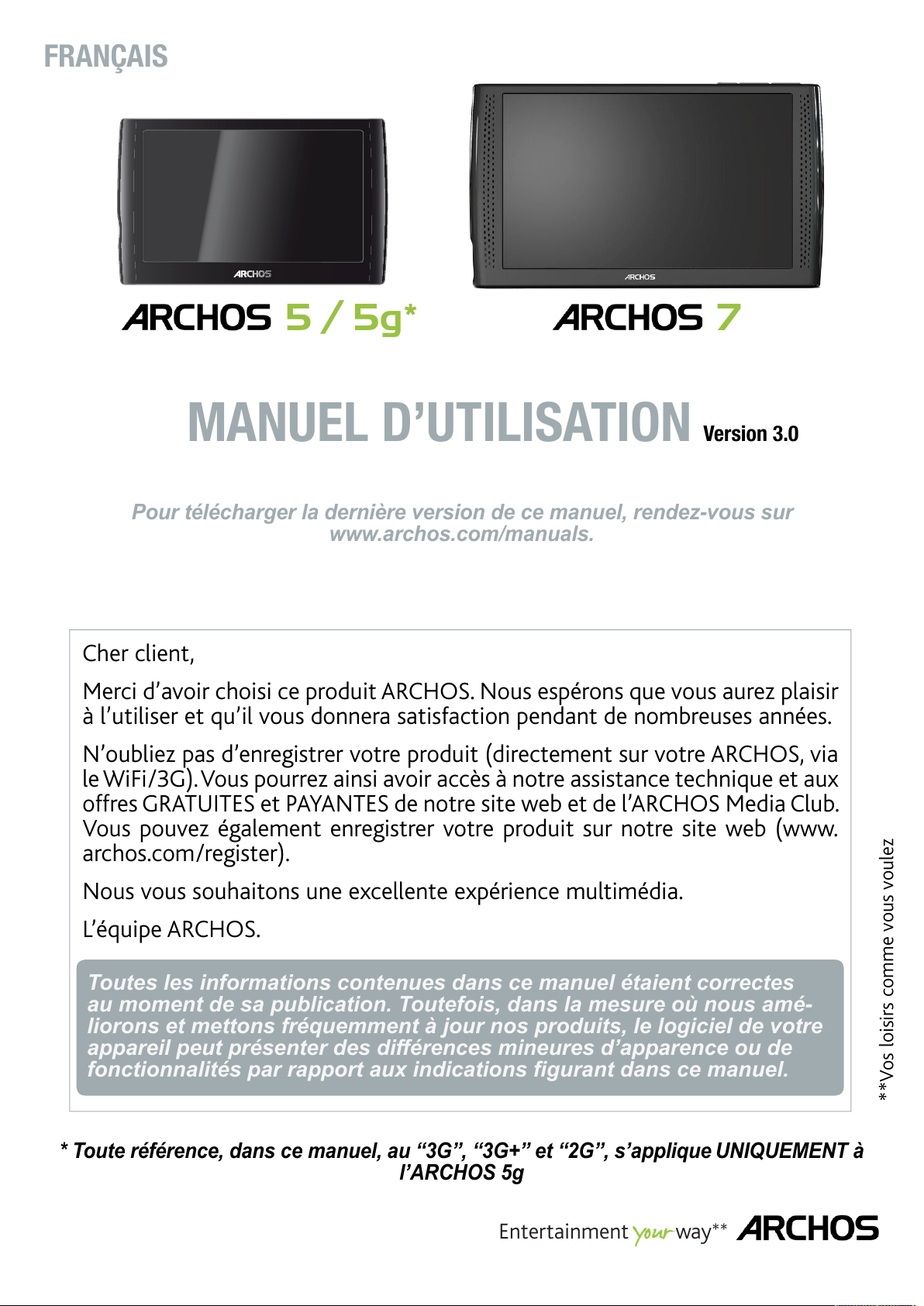
Pour télécharger la dernière version de ce manuel, rendez-vous sur
www.archos.com/manuals.
MANUEL D’UTILISATION
7
Version 3.0
FRANÇAIS
Cher client,
Merci d’avoir choisi ce produit ARCHOS. Nous espérons que vous aurez plaisir
à l’utiliser et qu’il vous donnera satisfaction pendant de nombreuses années.
N’oubliez pas d’enregistrer votre produit (directement sur votre ARCHOS, via
le WiFi/3G). Vous pourrez ainsi avoir accès à notre assistance technique et aux
offres GRATUITES et PAYANTES de notre site web et de l’ARCHOS Media Club.
Vous pouvez également enregistrer votre produit sur notre site web (www.
archos.com/register).
Nous vous souhaitons une excellente expérience multimédia.
L’équipe ARCHOS.
Toutes les informations contenues dans ce manuel étaient correctes
au moment de sa publication. Toutefois, dans la mesure où nous amé-
liorons et mettons fréquemment à jour nos produits, le logiciel de votre
appareil peut présenter des différences mineures d’apparence ou de
fonctionnalités par rapport aux indications figurant dans ce manuel.
Entertainment
way
**
**Vos loisirs comme vous voulez
5 / 5g*
* Toute référence, dans ce manuel, au “3G”, “3G+” et “2G”, s’applique UNIQUEMENT à
l’ARCHOS 5g
Page 2
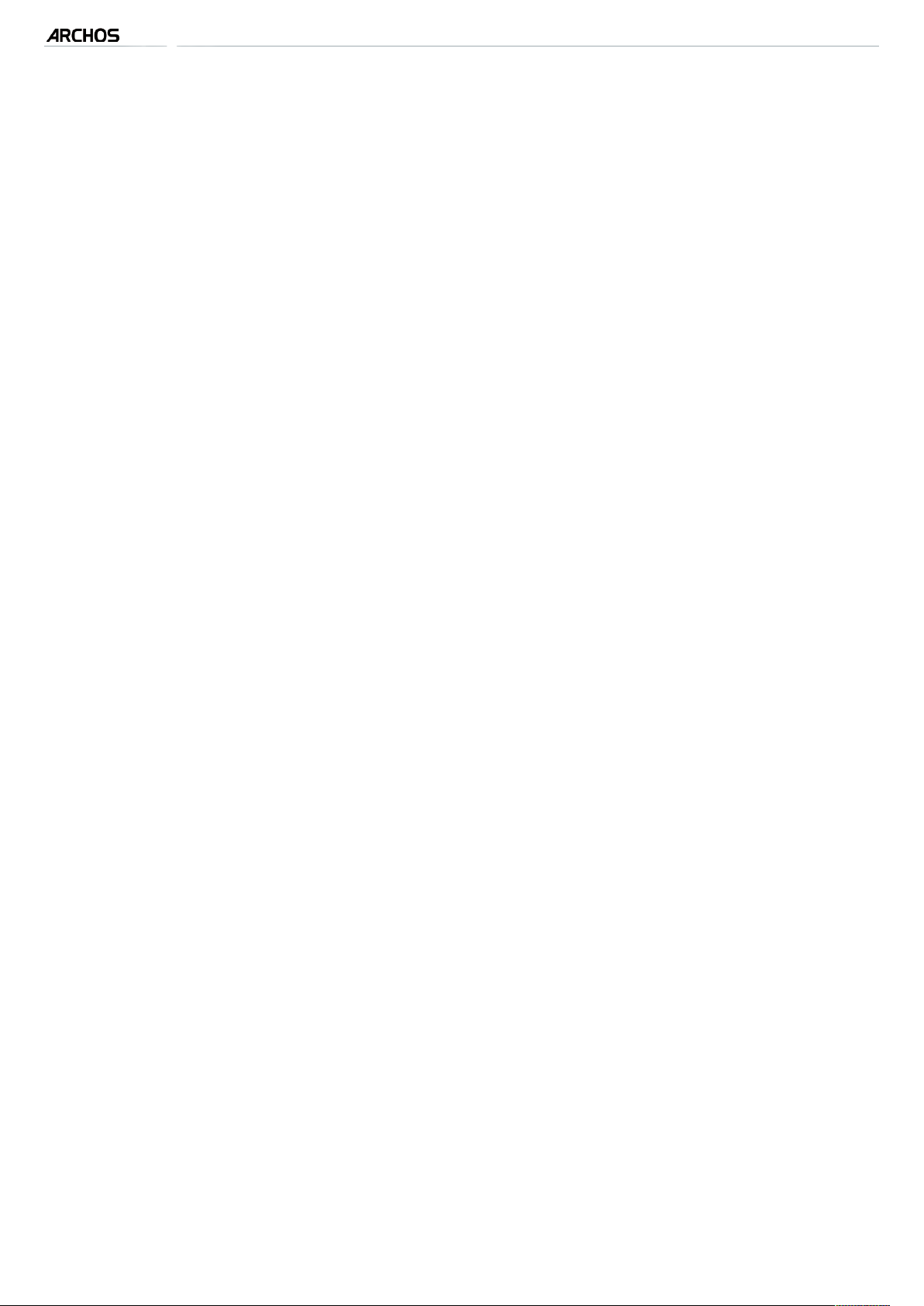
MANUEL V3.0
5, 5g & 7
TABLE DES MATIÈRES > p. 2
LA TABLE DES MATIÈRES CONTINUE À LA PAGE SUIVANTE..
TABLE DES MATIÈRES
INTRODUCTION...................................................................................................... 4
DESCRIPTION DE L’ARCHOS . . . . . . . . . . . . . . . . . . . . . . . . . . . . . . . . . . . . . . . . . 4
PREMIÈRE UTILISATION . . . . . . . . . . . . . . . . . . . . . . . . . . . . . . . . . . . . . . . . . . . . . 5
ALLUMER/ÉTEINDRE VOTRE ARCHOS . . . . . . . . . . . . . . . . . . . . . . . . . . . . . . . . . . 7
ASSISTANT D’INSTALLATION . . . . . . . . . . . . . . . . . . . . . . . . . . . . . . . . . . . . . . . . . 7
UTILISATION DE L’INTERFACE ARCHOS . . . . . . . . . . . . . . . . . . . . . . . . . . . . . . . . . 7
PRÉCAUTIONS D’UTILISATION . . . . . . . . . . . . . . . . . . . . . . . . . . . . . . . . . . . . . . . . 9
1. LECTURE DE VIDÉOS .....................................................................................10
1.1 NAVIGATION DANS VOS VIDÉOS . . . . . . . . . . . . . . . . . . . . . . . . . . . . . . . . . . 10
1.2 LECTURE VIDÉO . . . . . . . . . . . . . . . . . . . . . . . . . . . . . . . . . . . . . . . . . . . . . . . 11
1.3 PARAMÈTRES DU LECTEUR VIDÉO . . . . . . . . . . . . . . . . . . . . . . . . . . . . . . . . 13
1.4 TRANSFÉRER DES VIDÉOS SUR VOTRE ARCHOS . . . . . . . . . . . . . . . . . . . . . 14
1.5 LIRE LES VIDÉOS PARTAGÉES DE VOTRE PC (UPNP). . . . . . . . . . . . . . . . . . . 15
2. LECTURE DE MUSIQUE ................................................................................16
2.1 NAVIGATION DANS VOS FICHIERS MUSICAUX . . . . . . . . . . . . . . . . . . . . . . . 16
2.2 LECTURE AUDIO . . . . . . . . . . . . . . . . . . . . . . . . . . . . . . . . . . . . . . . . . . . . . . . 18
2.3 PARAMÈTRES DU LECTEUR AUDIO . . . . . . . . . . . . . . . . . . . . . . . . . . . . . . . . 20
2.4 PLAYLISTS . . . . . . . . . . . . . . . . . . . . . . . . . . . . . . . . . . . . . . . . . . . . . . . . . . . 21
2.5 TRANSFÉRER DE LA MUSIQUE SUR VOTRE ARCHOS . . . . . . . . . . . . . . . . . . 24
2.6 LECTURE DE LA MUSIQUE PARTAGÉES DE VOTRE PC (UPNP) . . . . . . . . . . . . 25
3. VISIONNAGE DE PHOTOS ........................................................................ 26
3.1 NAVIGATION DANS VOS PHOTOS . . . . . . . . . . . . . . . . . . . . . . . . . . . . . . . . . . 26
3.2 VISIONNEUSE DE PHOTOS . . . . . . . . . . . . . . . . . . . . . . . . . . . . . . . . . . . . . . . 27
3.3 PARAMÈTRES DE LA VISIONNEUSE DE PHOTOS . . . . . . . . . . . . . . . . . . . . . . 29
3.4 LECTURE D’UN DIAPORAMA . . . . . . . . . . . . . . . . . . . . . . . . . . . . . . . . . . . . . 29
3.5 TRANSFÉRER DES PHOTOS SUR VOTRE ARCHOS . . . . . . . . . . . . . . . . . . . . . 30
3.6 VISIONNAGE DES PHOTOS PARTAGÉES DE VOTRE PC (UPNP) . . . . . . . . . . . 30
4. UTILISATION DU NAVIGATEUR DE FICHIERS ..................................31
4.1 NAVIGATION . . . . . . . . . . . . . . . . . . . . . . . . . . . . . . . . . . . . . . . . . . . . . . . . . . 31
4.2 UTILISATION DU CLAVIER VIRTUEL . . . . . . . . . . . . . . . . . . . . . . . . . . . . . . . . 33
4.3 NAVIGATION DANS LE CONTENU D'AUTRES ORDINATEURS DU RÉSEAU . . . 33
5. CONNEXION À INTERNET ........................................................................ 35
5.1 PROCÉDURE DE CONNEXION AUX RÉSEAUX WIFI . . . . . . . . . . . . . . . . . . . . . 35
5.2 CONFIGURATION DU RÉSEAU WIFI . . . . . . . . . . . . . . . . . . . . . . . . . . . . . . . . 36
5.3 CONNECTION 3G . . . . . . . . . . . . . . . . . . . . . . . . . . . . . . . . . . . . . . . . . . . . . . 39
6. FONCTIONNALITÉS INTERNET ............................................................. 40
6.1 NAVIGATION SUR INTERNET . . . . . . . . . . . . . . . . . . . . . . . . . . . . . . . . . . . . . 40
6.2 LECTURE DES FICHIERS MULTIMÉDIAS PARTAGÉS DE VOTRE PC (UPNP) . . 42
6.3 L’ARCHOS MEDIA CLUB . . . . . . . . . . . . . . . . . . . . . . . . . . . . . . . . . . . . . . . . . 45
Page 3
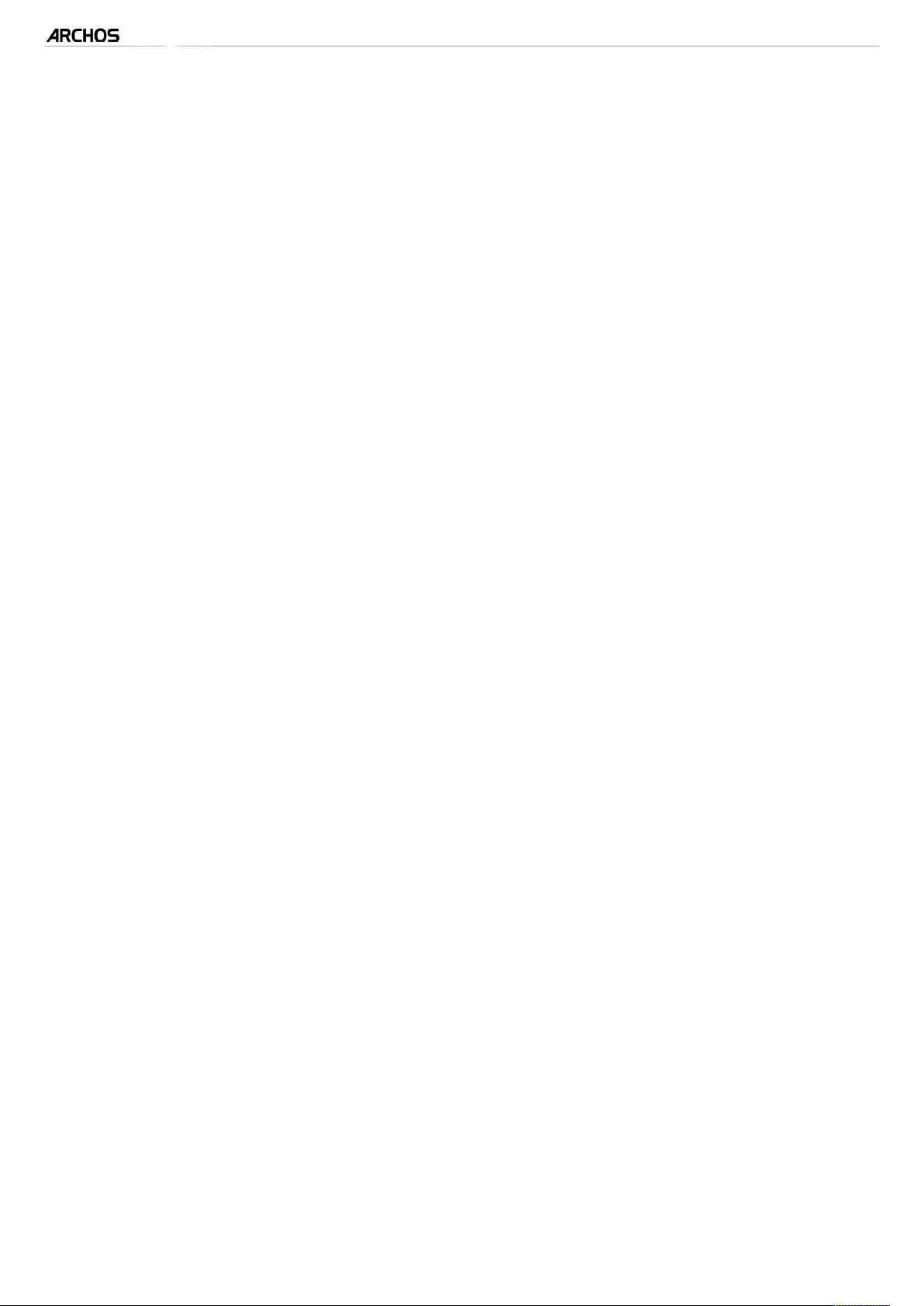
MANUEL V3.0
5, 5g & 7
TABLE DES MATIÈRES > p. 3
6.4 COURRIER ÉLECTRONIQUE . . . . . . . . . . . . . . . . . . . . . . . . . . . . . . . . . . . . . . 45
6.5 CONTACTS . . . . . . . . . . . . . . . . . . . . . . . . . . . . . . . . . . . . . . . . . . . . . . . . . . . 48
6.6 MESSAGES SMS . . . . . . . . . . . . . . . . . . . . . . . . . . . . . . . . . . . . . . . . . . . . . . 48
6.7 REGARDER LA TÉLÉVISION SUR INTERNET . . . . . . . . . . . . . . . . . . . . . . . . . . 49
6.8 ÉCOUTER LA RADIO SUR INTERNET . . . . . . . . . . . . . . . . . . . . . . . . . . . . . . . 49
7. TRANSFERT DE FICHIERS .........................................................................51
7.1 CONNEXION DE L’ARCHOS À UN ORDINATEUR . . . . . . . . . . . . . . . . . . . . . . . 51
7.2 TRANSFERT DE FICHIERS SUR L’ARCHOS . . . . . . . . . . . . . . . . . . . . . . . . . . . 52
7.3 DÉCONNEXION . . . . . . . . . . . . . . . . . . . . . . . . . . . . . . . . . . . . . . . . . . . . . . . . 52
7.4 CONNEXION HÔTE USB . . . . . . . . . . . . . . . . . . . . . . . . . . . . . . . . . . . . . . . . . 54
8. PARAMÈTRES PRINCIPAUX .................................................................. 56
8.1 PARAMÈTRES SOUND [SON] . . . . . . . . . . . . . . . . . . . . . . . . . . . . . . . . . . . . . 56
8.2 PARAMÈTRES SCREEN [ÉCRAN] . . . . . . . . . . . . . . . . . . . . . . . . . . . . . . . . . . 58
8.3 PARAMÈTRES TV OUT [SORTIE TV] . . . . . . . . . . . . . . . . . . . . . . . . . . . . . . . . 58
8.4 PARAMÈTRES APPEARANCE [APPARENCE] . . . . . . . . . . . . . . . . . . . . . . . . . 59
8.5 PARAMÈTRES LANGUAGE AND REGION [LANGUE ET RÉGION] . . . . . . . . . . . 60
8.6 PARAMÈTRES TV CONTROL [CONTRÔLE TV] . . . . . . . . . . . . . . . . . . . . . . . . 61
8.7 PARAMÈTRES DATE AND TIME [DATE ET HEURE] . . . . . . . . . . . . . . . . . . . . . 61
8.8 PARAMÈTRES “ALARM CLOCK” [RÉVEIL] . . . . . . . . . . . . . . . . . . . . . . . . . . . 62
8.9 PARAMÈTRES POWER [ALIMENTATION] . . . . . . . . . . . . . . . . . . . . . . . . . . . . 63
8.10 PARAMÈTRES STORAGE [MÉMOIRE] . . . . . . . . . . . . . . . . . . . . . . . . . . . . . . 65
8.11 PARAMÈTRES PARENTAL CODE [CODE PARENTAL] . . . . . . . . . . . . . . . . . . 66
8.12 PARAMÈTRES “SECURITY” [SECURITÉ] . . . . . . . . . . . . . . . . . . . . . . . . . . . 67
8.13 PARAMÈTRES CUSTOMER ASSISTANCE [ASSISTANCE SAV] . . . . . . . . . . . 67
8.14 PARAMÈTRES FIRMWARE AND PLUG-INS [LOGICIEL ET PLUG-INS] . . . . . 68
8.15 MISE À JOUR DU LOGICIEL . . . . . . . . . . . . . . . . . . . . . . . . . . . . . . . . . . . . . 68
8.16 PARAMÈTRES SYSTEM INFO [INFORMATIONS SYSTÈME] . . . . . . . . . . . . . 69
8.17 PARAMÈTRES “CONNECTIVITY” [CONNECTIVITÉ] . . . . . . . . . . . . . . . . . . . 70
9. AUTRES FONCTIONS ...................................................................................71
9.1 MENU PLAY [JOUER] : AUTRES FONCTIONS . . . . . . . . . . . . . . . . . . . . . . . . . 71
9.2 FONCTIONS TV . . . . . . . . . . . . . . . . . . . . . . . . . . . . . . . . . . . . . . . . . . . . . . . . 71
9.3 OUTILS . . . . . . . . . . . . . . . . . . . . . . . . . . . . . . . . . . . . . . . . . . . . . . . . . . . . . . 72
10. PLUG-INS ET ACCESSOIRES ARCHOS ............................................ 75
10.1 PLUG-INS ARCHOS . . . . . . . . . . . . . . . . . . . . . . . . . . . . . . . . . . . . . . . . . . . . 75
10.2 ACCESSOIRES ARCHOS . . . . . . . . . . . . . . . . . . . . . . . . . . . . . . . . . . . . . . . . 75
DÉPANNAGE .........................................................................................................77
RÉINITIALISER VOTRE ARCHOS . . . . . . . . . . . . . . . . . . . . . . . . . . . . . . . . . . . . . . 77
RESTAURATION DU SYSTÈME . . . . . . . . . . . . . . . . . . . . . . . . . . . . . . . . . . . . . . . 77
PROBLÈMES LIÉS À L’ÉCRAN TACTILE . . . . . . . . . . . . . . . . . . . . . . . . . . . . . . . . 78
REPAIR AND FORMATTING TOOLS [OUTILS DE RÉPARATION ET FORMATAGE] . 78
REMPLACEMENT DE LA BATTERIE . . . . . . . . . . . . . . . . . . . . . . . . . . . . . . . . . . . 79
CARACTÉRISTIQUES TECHNIQUES .......................................................... 80
ASSISTANCE TECHNIQUE .............................................................................
84
Page 4
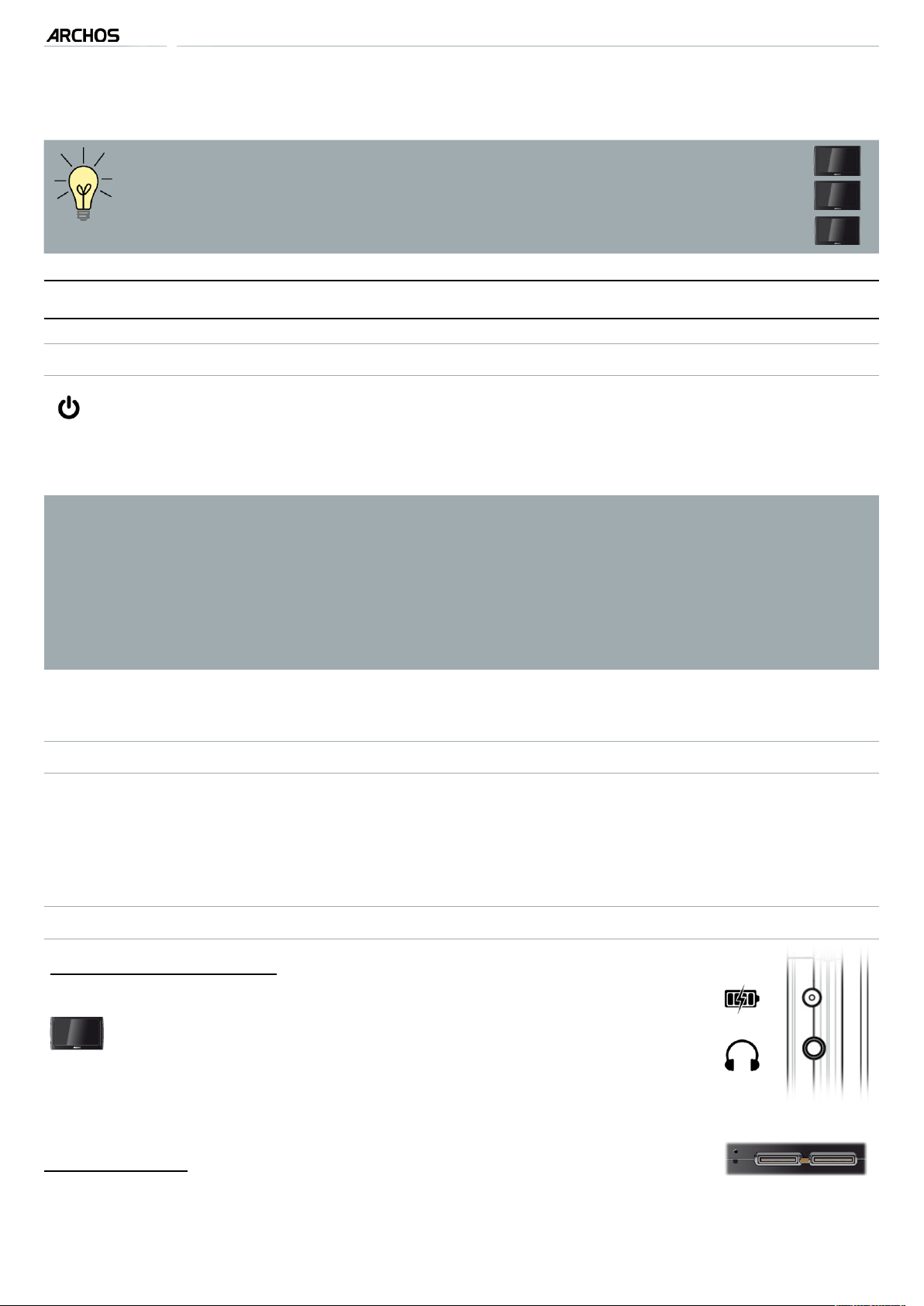
MANUEL V3.0
5, 5g & 7
INTRODUCTION > P. 4
INTRODUCTION
Les informations présentées dans ce manuel peuvent varier en
fonction du modèle ARCHOS dont vous disposez.
A chaque fois que l'une de ces icônes apparaît, cela signifie
que la section qui suit concerne ce modèle uniquement.
•
•
5
5g
7
DESCRIPTION DE L’ARCHOS
BOUTONS PRINCIPAUX
Appuyez sur ce bouton de façon prolongée
pour allumer / éteindre votre ARCHOS.*
Le témoin électroluminescent vert s’allume lorsque l’appareil est mis sous tension.
•
•
* Lorsque vous maintenez le bouton Marche enfoncé, deux messages apparaissent consécutivement. Si vous relâchez le bouton durant le premier message, votre appareil continue à consommer une faible quantité d’énergie pour
permettre un redémarrage rapide.
Si vous prévoyez de ne pas utiliser l’ARCHOS pendant quelque temps, maintenez
le bouton enfoncé jusqu’à ce que le second message apparaisse. Cela permet de
mettre l’appareil hors tension et de ne pas consommer davantage d’énergie.
VOL
Bouton volume : pour augmenter/diminuer le volume.
TÉMOINS ÉLECTROLUMINESCENTS
CHG
Témoin de charge de batterie.
allumé : la batterie est en charge
clignotement : la batterie est complètement chargée
•
•
CONNECTEURS
Sur le côté de l’appareil :
7
Connecteur d’alimentation : permet de charger la batterie de
votre appareil ARCHOS (voir la section
Recharger la batterie
).
•
Prise casque : pour connecter un casque.
•
ARCHOS 7
Sous l’appareil :
Ces connecteurs vous permettent de :
Connecter votre ARCHOS à un ordinateur (reportez-vous à Connecter votre
ARCHOS à un ordinateur).
•
Page 5
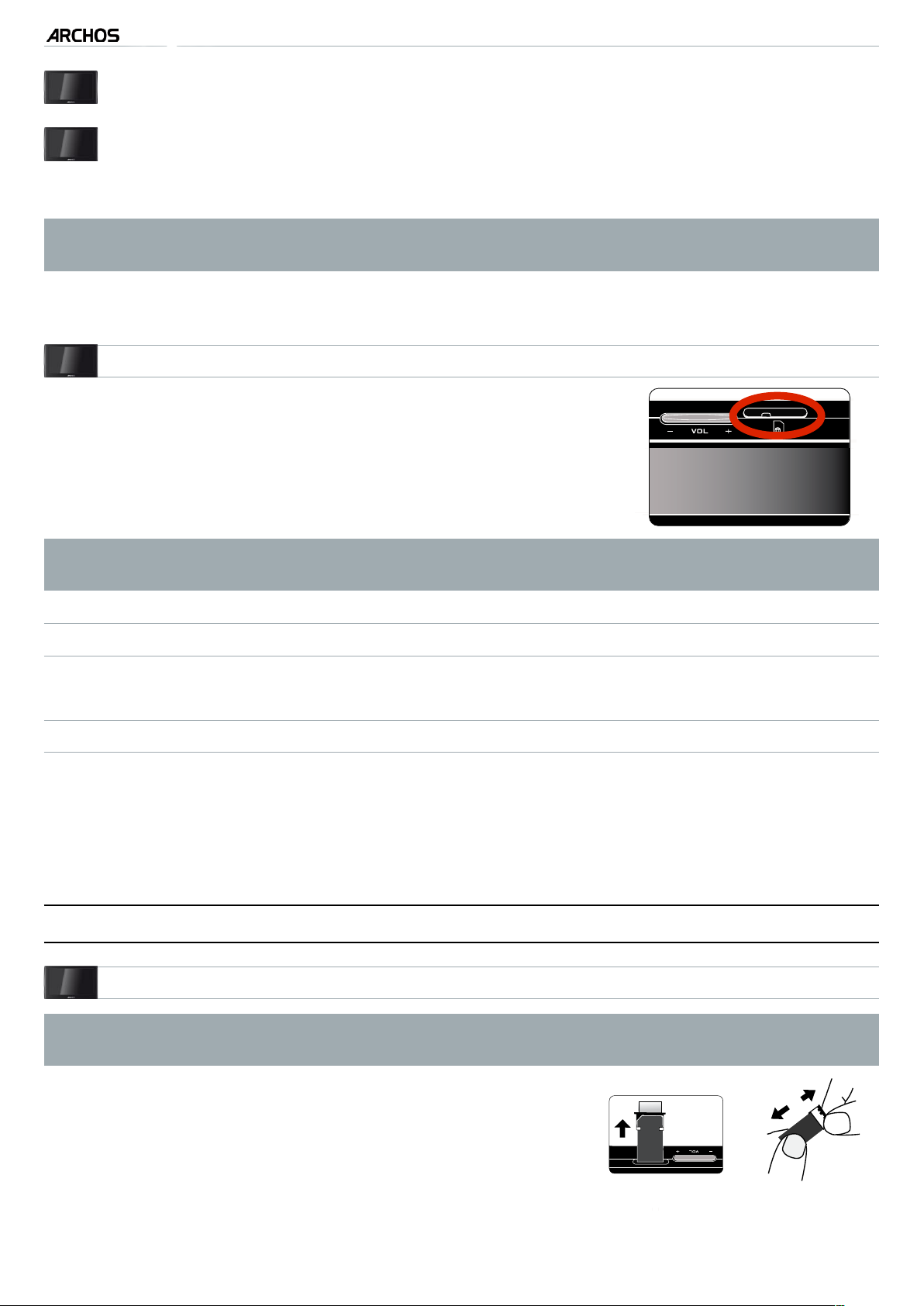
MANUEL V3.0
5, 5g & 7
INTRODUCTION > P. 5
5/5g
Charger la batterie de votre ARCHOS (reportez-vous à la section Recharger la
batterie).
•
5g
Connectez un appareil compatible USB (clé USB, appareil photo numérique,
etc.) à votre ARCHOS, en utilisant le câble USB hôte fourni. Reportez-vous
à la section
Connexion USB Hôte
.
•
Pour utiliser cette fonction sur un ARCHOS 5 ou 7, vous devrez acquérir la
DVR Station, le Mini Dock ou le Battery Dock optionnels.
Connecter un accessoire disponible en option. Voir
Accessoires ARCHOS.
5g
LECTEUR DE CARTE SIM
Cet emplacement
(sur le dessus de l’appareil)
est celui du
petit tiroir dans lequel positionner la carte SIM. Pour installer/retirer votre carte SIM, voir : Installation de la Carte SIM
/ Retrait de la Carte SIM.
ATTENTION : avant d’insérer ou de retirer la carte SIM, vérifiez que le baladeur est
bien éteint !
HAUT-PARLEUR INTÉGRÉ
L’ARCHOS est équipé d’un haut-parleur (ARCHOS 5/5g) ou deux haut-parleurs (ARCHOS 7).
PIED
Votre ARCHOS est équipé d’un pied, situé au dos de l’appareil.
Sortez-le doucement, et il vous permet de faire tenir votre ARCHOS sur une sur-
face plane et stable.
PREMIÈRE UTILISATION
5g
INSTALLATION DE LA CARTE SIM
ATTENTION : avant d’insérer ou de retirer la carte SIM, vérifiez que le baladeur
est bien éteint !
Retirez le tiroir contenant la carte factice.
Retirez la carte factice du tiroir.
1.
2.
2
1
•
•
•
Page 6
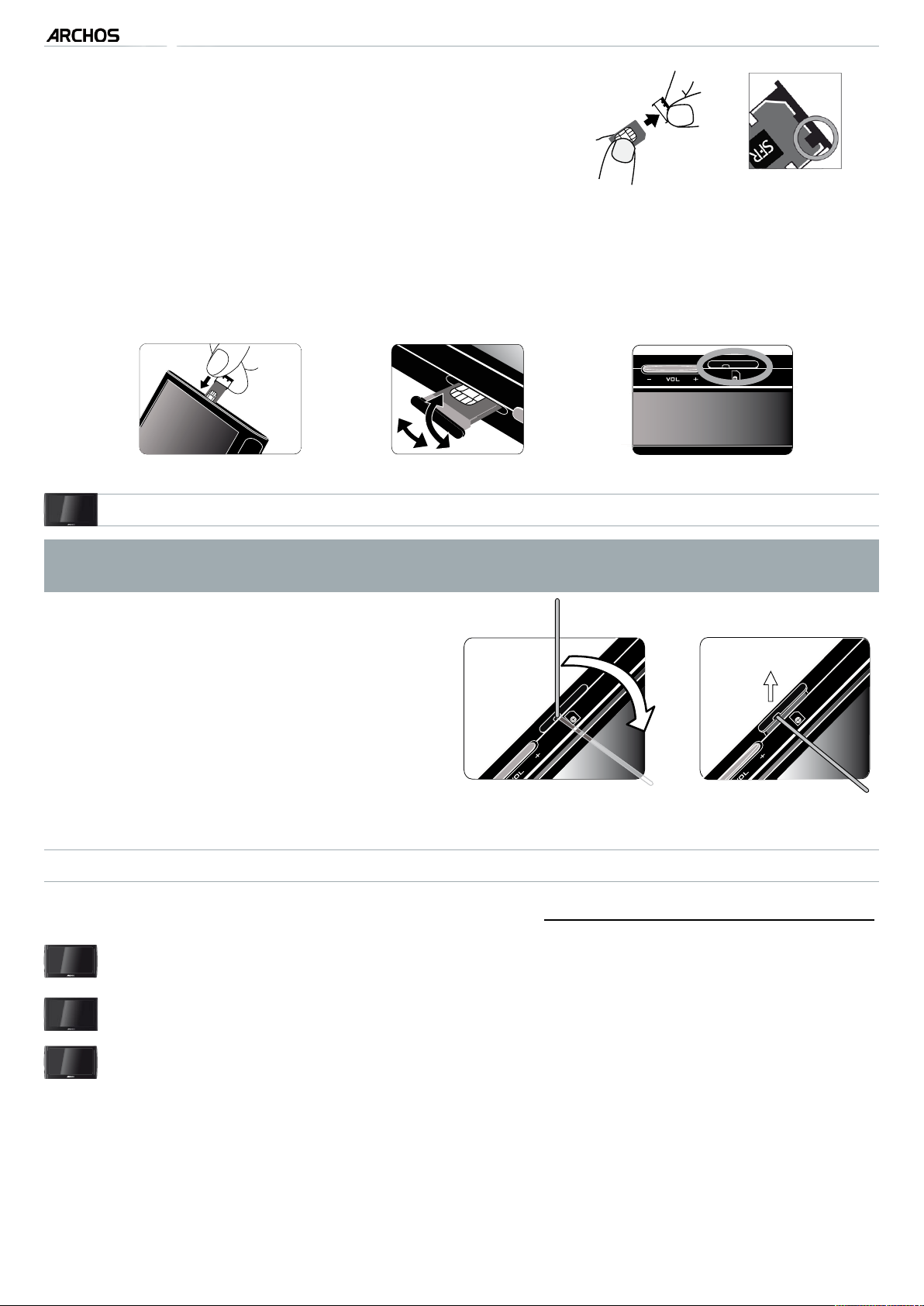
MANUEL V3.0
5, 5g & 7
INTRODUCTION > P. 6
Insérez votre carte SIM dans le tiroir.
Enfoncez la carte jusqu’au bout du tiroir, et faites
passer la carte sous la petite languette comme
indiqué sur le dessin.
3.
4.
3
4
Insérez le tiroir contenant votre carte SIM en respectant le sens d’insertion (l’encoche sur le dessus du tiroir et la puce de la SIM doivent être orientées vers
l’écran de l’ARCHOS, voir image 5c). Si vous rencontrez une résistance, ne forcez
pas : procédez doucement à quelques ajustements (image 5b) afin d’insérer correctement le tiroir contenant la carte SIM dans le logement prévu à cet effet.
5a
5c
5b
5g
RETRAIT DE LA CARTE SIM
ATTENTION : avant d’insérer ou de retirer la carte SIM, vérifiez que le baladeur est
bien éteint !
Dans le cas où vous souhaiteriez retirer la carte SIM, utilisez une pointe de
trombone ou tout autre objet pointu
afin de retirer le tiroir contenant la carte
SIM. ATTENTION : retirer et réinstaller
la carte SIM trop fréquemment pourrait
endommager celle-ci. Essayez de la laisser en place le plus possible.
RECHARGER LA BATTERIE
Avant d’utiliser votre ARCHOS pour la première fois, chargez complètement sa batterie :
5
Connectez le câble USB à votre appareil ARCHOS et à un ordinateur allumé.
•
5g
Connectez le câble USB à l’ARCHOS et au chargeur/adaptateur USB, puis
branchez ce dernier sur une prise secteur.
•
7
Branchez le chargeur/adaptateur ARCHOS sur le connecteur d’alimentation.•
Votre ARCHOS s’allumera et commencera à charger :
Le témoin électroluminescent CHG est allumé lorsque la batterie est en charge. Il clignote lorsque la batterie est complètement chargée.
Un symbole d’éclair clignote sur l’icône de batterie dans l’angle supérieur
droit pendant que la batterie est en charge.
5.
•
-
-
Page 7
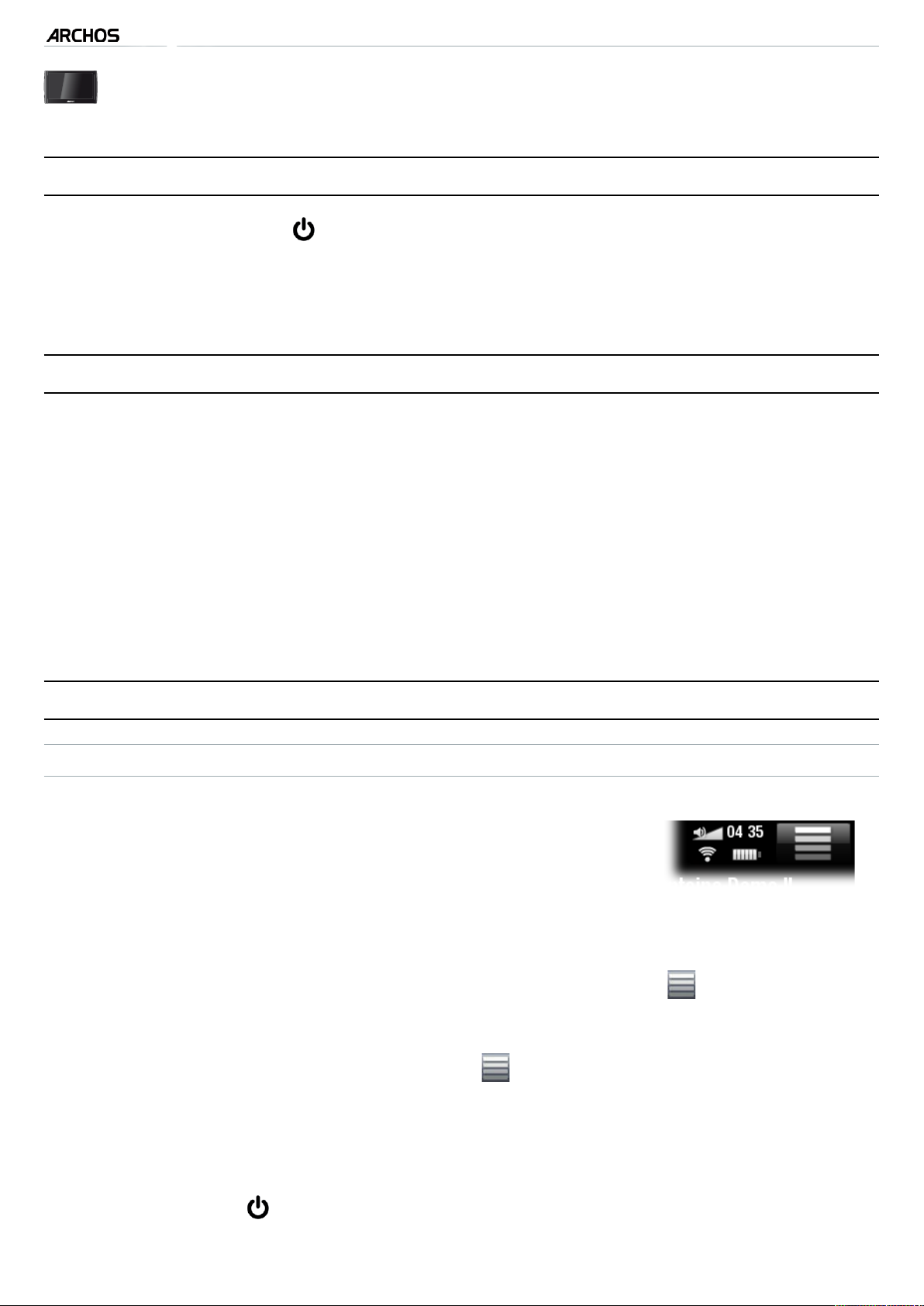
MANUEL V3.0
5, 5g & 7
INTRODUCTION > P. 7
7
L’ARCHOS 7 est pourvu d’une batterie amovible. Pour savoir comment la remplacer, veuillez consulter la section : Dépannage.
ALLUMER/ÉTEINDRE VOTRE ARCHOS
Appuyez sur le bouton pour allumer ou éteindre votre ARCHOS. Voir
Description
de l'ARCHOS
.
Le témoin électroluminescent vert s’allume lorsque l’appareil est mis sous tension.
ASSISTANT D’INSTALLATION
Lors de la première mise sous tension de votre ARCHOS, l’assistant d’installation
vous aide à configurer les fonctions principales de votre ARCHOS : la langue, la
connexion WiFi, l'horloge, etc.
L’enregistrement du produit en ligne vous est proposé à la fin de l’assistant d’ins-
tallation (connexion WiFi/3G requise). Cela vous permettra ainsi d’avoir accès à
notre assistance technique ainsi qu’à des offres GRATUITES et PAYANTES de notre
site et du Media Club. L’enregistrement du produit vous permettra, par exemple,
de recevoir gratuitement les plug-ins ‘Web Browser’ et ‘Web TV & Radio’.
UTILISATION DE L’INTERFACE ARCHOS
DESCRIPTION DE L’INTERFACE
Barre d’état
Située dans l’angle supérieur droit de l’écran, la barre d’état
indique le volume, le niveau de charge de la batterie, l’heure actuelle et l’état de la connexion WiFi/3G.
•
Menu contextuel
Dans l’angle supérieur droit de l’écran, touchez l’icône Menu pour afficher les
éléments disponibles du menu. Les options disponibles varient en fonction de votre emplacement au sein de l’interface.
À partir de l’écran d’accueil, l’icône Menu permet de :
gérer les raccourcis.
verrouiller l’écran tactile de votre appareil. Cette opération peut s’avérer utile
si votre ARCHOS se trouve dans votre poche, par exemple, et que vous ne
voulez pas toucher l’écran par accident. Pour déverrouiller l’appareil, appuyez
sur le bouton . Un écran de confirmation apparaît.
•
•
•
•
•
•
-
-
Page 8
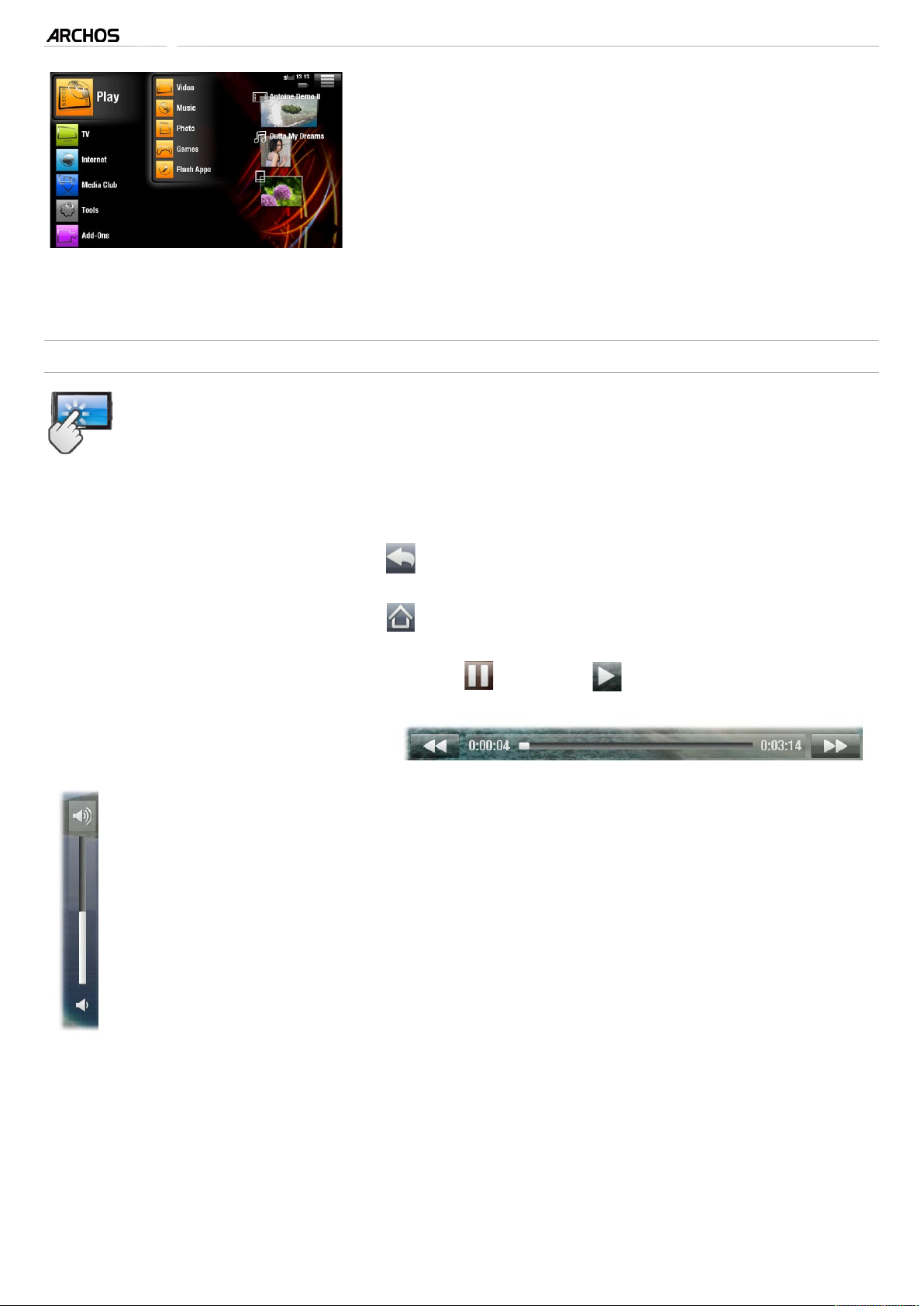
MANUEL V3.0
5, 5g & 7
INTRODUCTION > P. 8
Écran d’accueil
Il s’agit de l’écran principal de votre ARCHOS ; il
indique les fonctions essentielles.
Sélectionnez une des catégories principales à
gauche de l’écran (par exemple : Play [Jouer],
puis une sous-catégorie (ex. Video [Vidéo]).
La partie droite de l’écran d’accueil peut contenir
jusqu’à quatre éléments multimédias. Il s’agit de
raccourcis.
•
•
•
UTILISATION DE L’ÉCRAN TACTILE
Votre ARCHOS est équipé d’un écran tactile. Vous trouverez ci-dessous
une description des principales zones de l’écran tactile ainsi que quelques
conseils d’utilisation.
Principales opérations de l’écran tactile
Dans les différentes applications, vous pouvez remonter d’un niveau dans l’interface en touchant l’icône Retour (dans l’angle supérieur droit de l’écran).
Où que vous soyez dans l’interface, vous pouvez revenir directement à l’écran d’accueil en touchant l’icône Accueil (dans l’angle supérieur gauche de l’écran).
Pendant la lecture d’une vidéo ou d’une chanson, vous pouvez suspendre/reprendre la lecture en touchant l’icône Pause / Lecture .
Autres actions de l’écran tactile
Lorsque vous regardez une vidéo ou écoutez de la musique, vous pouvez
toucher la barre de progression pour atteindre directement le passage voulu.
Vous pouvez aussi faire glisser le curseur de la barre à un autre endroit précis de la vidéo ou de la chanson.
De la même manière, lorsqu’un écran présente une barre de volume, vous
pouvez déplacer le curseur afin de définir votre réglage.
Dans les différents navigateurs (Fichiers, Musique, Vidéo, Photo, etc.), vous
pouvez faire monter ou descendre l’ascenseur pour faire défiler la liste des
fichiers vers le haut et vers le bas. Vous pouvez également la faire défiler plus
rapidement en touchant au-dessus ou en dessous du curseur dans l’ascenseur.
•
•
•
Dans le navigateur Internet ou la visionneuse de PDF, vous pouvez faire défiler la
page vers le haut et le bas en touchant la page et en la faisant monter ou descendre (veillez cependant à ne pas toucher de lien).
•
•
•
•
Page 9
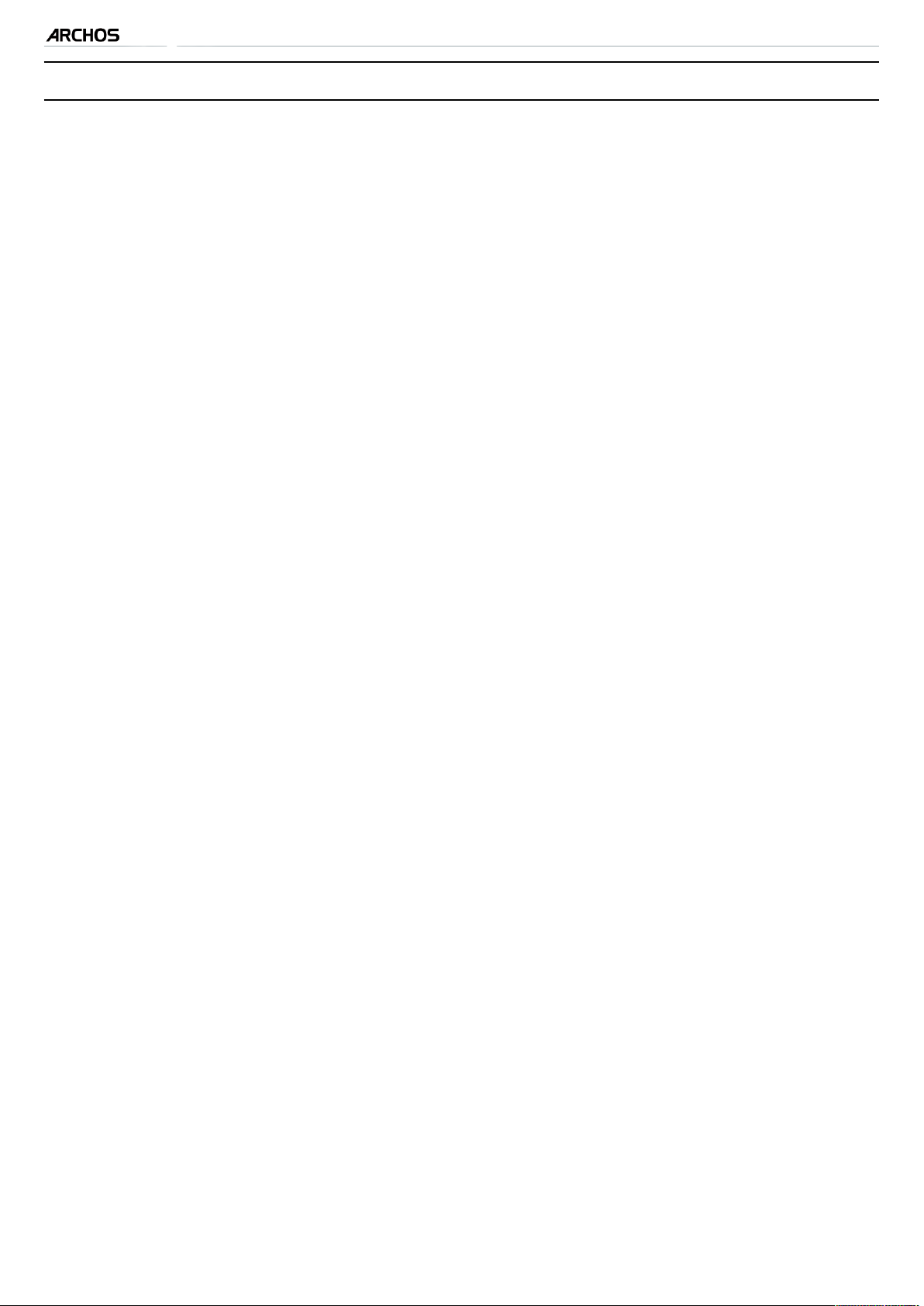
MANUEL V3.0
5, 5g & 7
INTRODUCTION > P. 9
PRÉCAUTIONS D’UTILISATION
Votre appareil ARCHOS est un produit électronique qui doit être traité avec attention :
Évitez les chocs ou les vibrations.
Ne le soumettez pas à la chaleur et veillez à ce qu’il reste ventilé (particulière-
ment lorsqu’il est connecté à un ordinateur).
Tenez-le à l’écart de l’eau et des emplacements trop humides.
Tenez-le à l’écart de champs électromagnétiques puissants.
Ne l’ouvrez jamais. Il ne contient aucune pièce réparable par l’utilisateur.
L’ouverture de l’appareil provoquerait l’annulation immédiate de la garantie.
•
•
•
•
•
Page 10
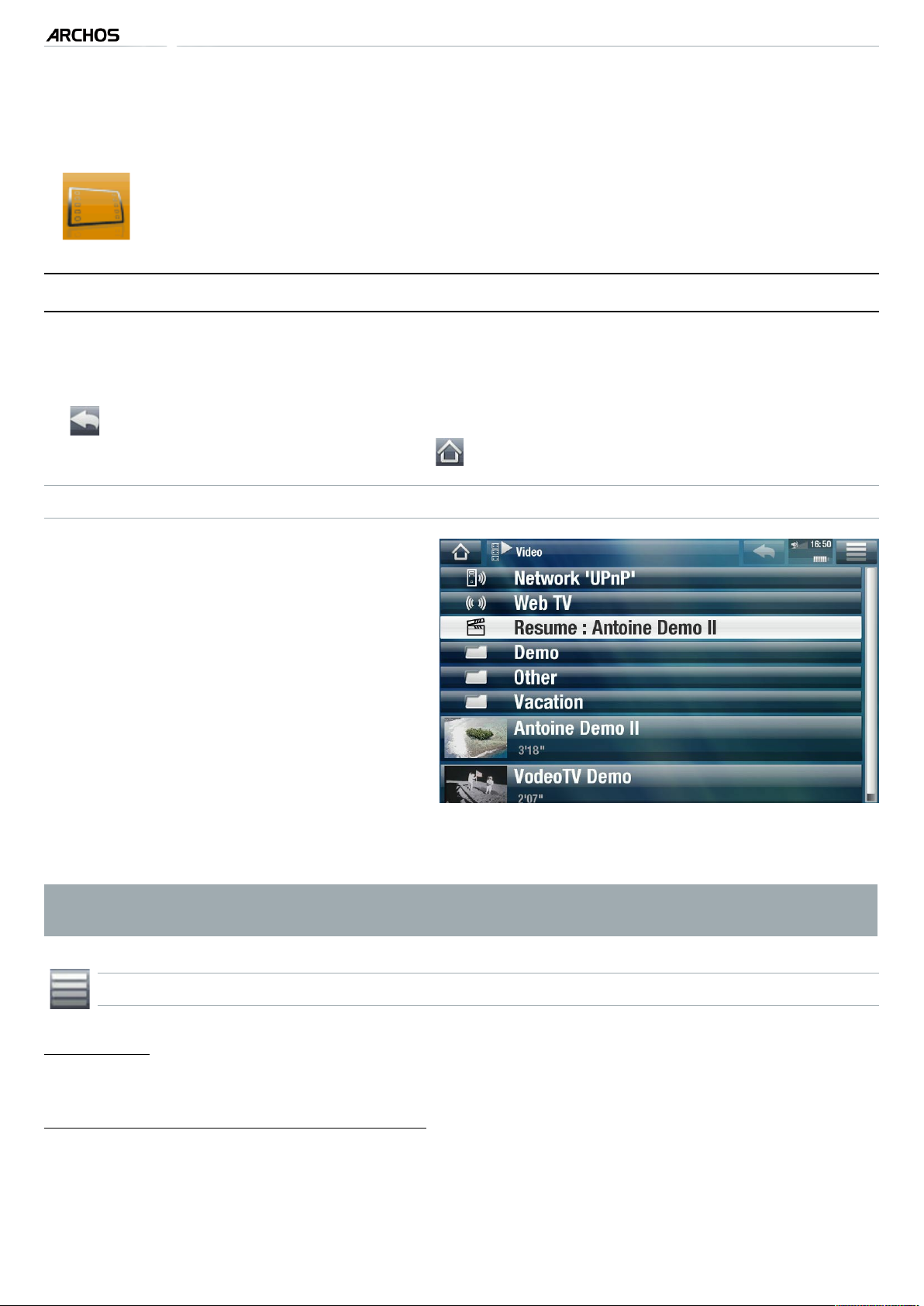
MANUEL V3.0
5, 5g & 7
LECTURE DE VIDÉOS > p. 10
1. LECTURE DE VIDÉOS
Sur l’écran d’accueil, touchez Play [Jouer] puis sélectionnez l’icône
Video [Vidéo] pour activer le mode vidéo.
1.1 NAVIGATION DANS VOS VIDÉOS
Le navigateur Video [Vidéo] vous permet de naviguer dans le répertoire Video du
disque dur de l’ARCHOS.
Vous pouvez revenir au niveau précédent de l’interface en touchant l’icône Retour
. Où que vous soyez dans l’interface, vous pouvez revenir directement à l’écran
d’accueil en touchant l’icône Accueil .
LE NAVIGATEUR VIDÉO
Le premier écran du mode vidéo
vous indique toutes les vidéos et les
sous-répertoires situés dans le répertoire Video.
La ligne Resume [Reprendre] permet
de reprendre la lecture du dernier fichier vidéo si elle avait été interrompue. Si la ligne Resume [Reprendre]
ne s’affiche pas, cela signifie que la
lecture d’aucun fichier vidéo ne peut
être reprise.
•
•
Pour lire une vidéo, sélectionnez-la, puis ouvrez-la. Si une vidéo se trouve dans un sousrépertoire du répertoire Video, ouvrez le sous-répertoire, et vous apercevrez votre vidéo.
Dans le navigateur Video [Vidéo], chaque fichier vidéo apparaît sous la forme
d’une vignette, qui s’affiche à gauche du nom du fichier.
ÉLÉMENTS DE MENU DU NAVIGATEUR VIDÉO
Info [Infos]
affiche une boîte de dialogue avec les informations sur le fichier vidéo sélectionné.
File Management [Gestion des fichiers]
Rename [Renommer] : vous permet de modifier le nom du fichier vidéo sélec-
tionné à l’aide du clavier virtuel. Voir la section :
Utilisation du clavier virtuel
.
Delete [Supprimer] : vous permet de supprimer le fichier vidéo sélectionné. Un
écran de confirmation apparaît.
•
•
•
-
-
-
Page 11
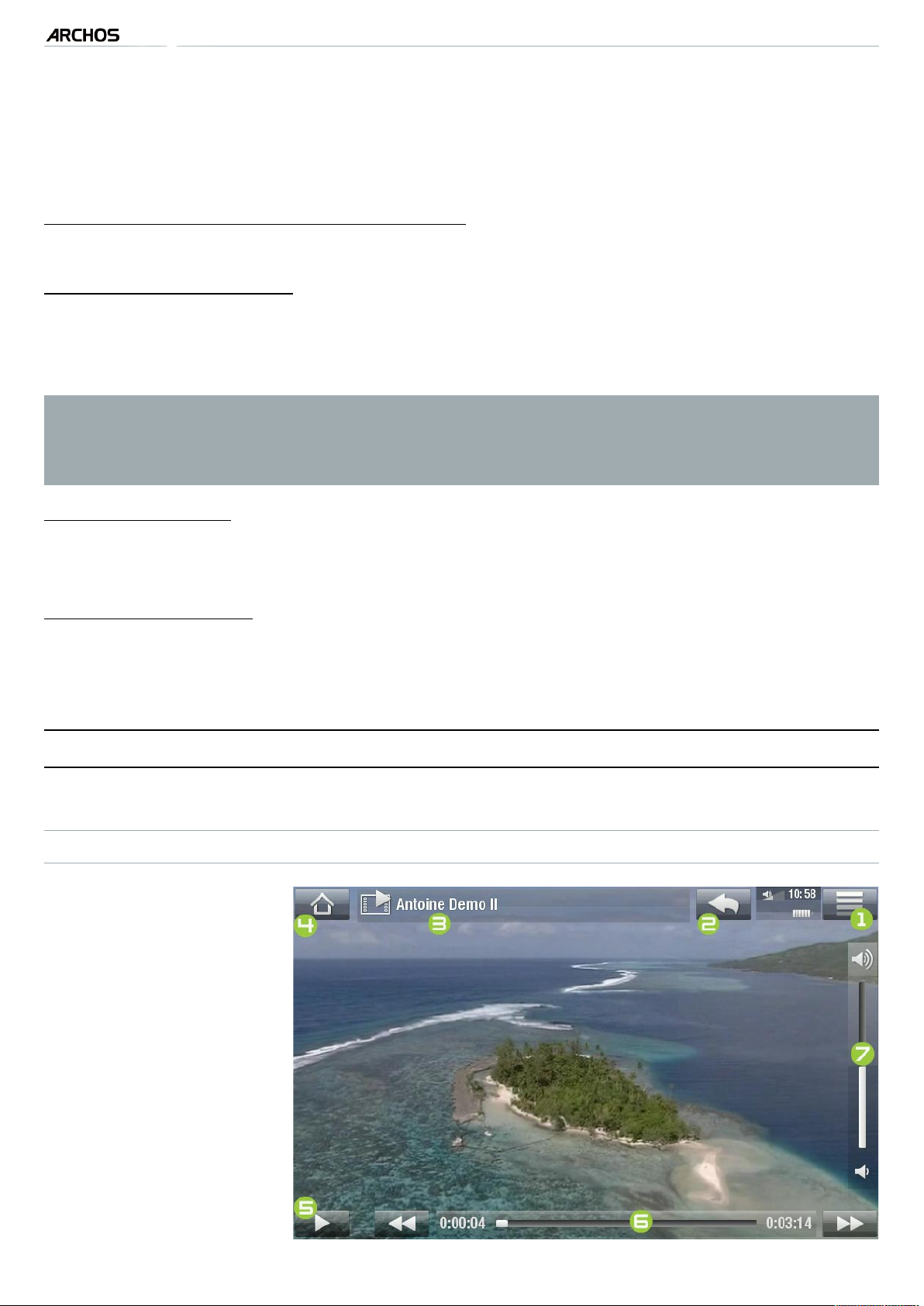
MANUEL V3.0
5, 5g & 7
LECTURE DE VIDÉOS > p. 11
Permissions : permet de définir le fichier/répertoire comme étant réservé aux
adultes, empêchant ainsi les autres utilisateurs d’y accéder. Pour utiliser cette
fonction, l’option Parental Mode [Mode parental] doit être paramétrée sur Adult
(unrestricted access) [Adulte (accès complet)]. Reportez-vous à la section
Paramètres Parental Code [Code Parental].
Create Home Shortcut [Créer un raccourci]
permet de créer un raccourci de la vidéo sur la page d’accueil.
Bookmark [Marque-page]
Resume [Reprendre] : reprend la lecture de la vidéo sélectionnée à partir du mar-
que-page.
Clear [Effacer] : supprime le marque-page du fichier vidéo sélectionné.
Bookmark [Marque page] apparaît dans le menu uniquement si un fichier vidéo
comportant un marque-page est sélectionné.
Reportez-vous à la section Éléments de menu de lecture vidéo pour attribuer un
marque-page à un fichier vidéo.
Search [Recherche]
permet de rechercher un fichier vidéo spécifique en saisissant quelques lettres ou
un mot. Voir la section : Utilisation du clavier virtuel.
Settings [Paramètres]
vous pouvez choisir d'afficher l'écran des paramètres du lecteur vidéo (reportez-
vous à la section Paramètres du lecteur vidéo) ou l’écran des paramètres Sound
[Son] (reportez-vous à : Paramètres Sound [Son]).
1.2 LECTURE VIDÉO
Pour lire une vidéo, sélectionnez-la, puis ouvrez-la.
ÉCRAN DE LECTURE VIDÉO
1.
icône Menu
2.
icône Retour
3.
nom du fichier vidéo
4.
icône Accueil
5.
icône lecture/pause
6.
barre de progression
de la vidéo
7.
niveau du volume
-
-
-
-
-
-
Page 12
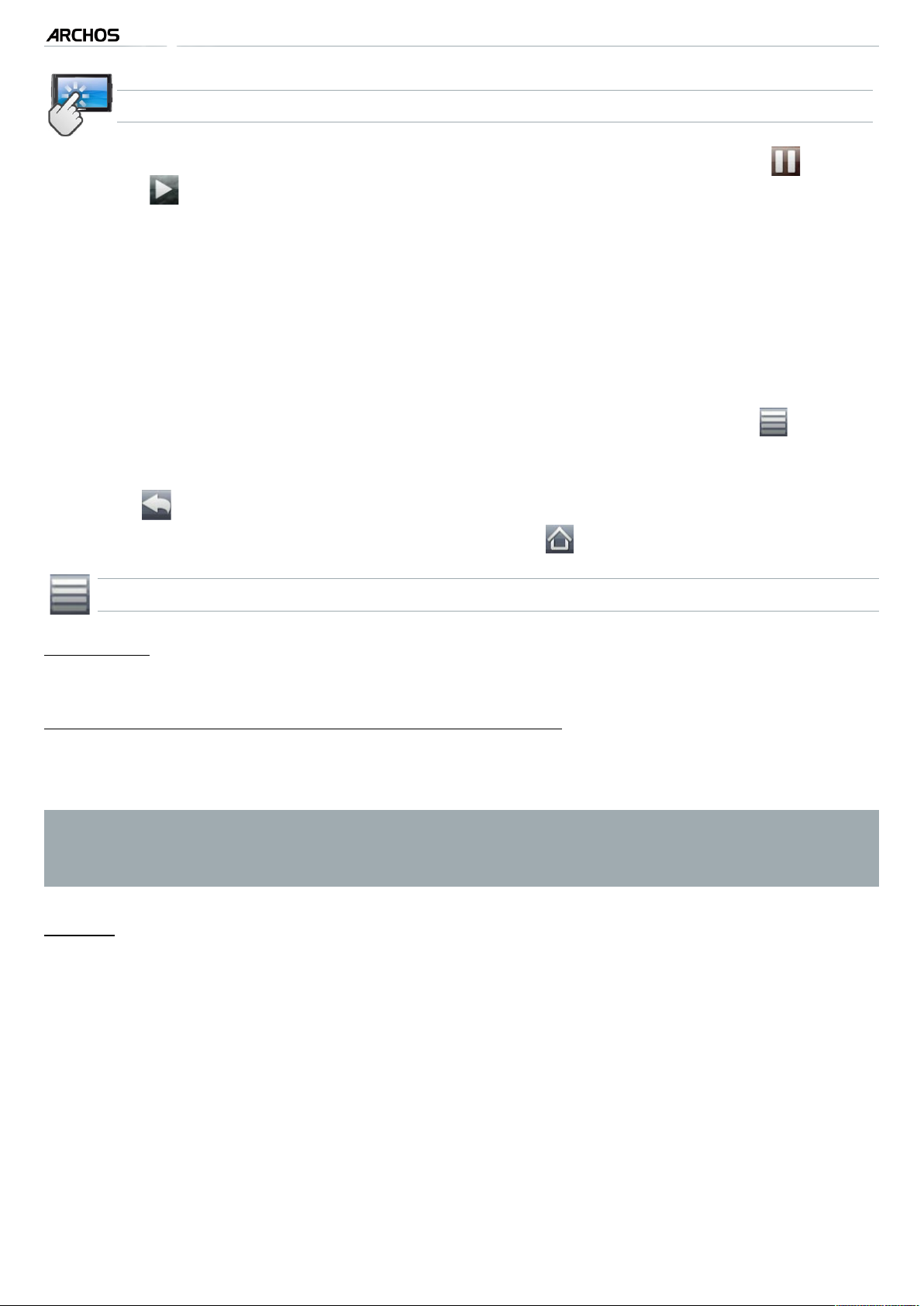
MANUEL V3.0
5, 5g & 7
LECTURE DE VIDÉOS > p. 12
COMMANDES DE L’ÉCRAN TACTILE DE LA LECTURE VIDÉO
Pour suspendre / reprendre la lecture de la vidéo, touchez l'icône Pause /
Lecture (reportez-vous au n° 5 dans l'écran précédent).
Pour afficher le menu en surimpression, touchez n’importe quelle partie de l’écran.
Pour le faire disparaître, touchez-le une nouvelle fois.
Vous pouvez toucher la barre de progression pour atteindre directement le passage voulu. Vous pouvez aussi utiliser faire glisser le curseur de la barre à un autre
endroit précis de la vidéo (reportez-vous au n° 6).
Vous pouvez également déplacer le curseur dans la barre de volume afin de définir votre réglage (reportez-vous au n° 7).
Pour afficher les éléments de menu disponibles, touchez l’icône Menu (reportez-vous au n° 1).
Pour arrêter la vidéo et revenir au navigateur Video [Vidéo], touchez l’icône
Retour
(reportez-vous au n° 2). Pour quitter le mode vidéo et revenir directe-
ment à l’écran d’accueil, touchez l’icône Accueil (reportez-vous au n° 4).
ÉLÉMENTS DE MENU DE LECTURE VIDÉO
Info [Infos]
affiche une boîte de dialogue avec les informations sur le fichier vidéo actif.
Soundtrack [Piste audio] et/ou Subtitles [Sous-titres]
vous permet de sélectionner une autre piste audio*.
vous permet de sélectionner des sous-titres**.
* Uniquement si le fichier vidéo contient plusieurs pistes.
** Uniquement si les sous-titres se trouvent dans un fichier distinct. Types de
fichiers pris en charge : .srt, .ssa, .sub (à base de texte) et .smi.
Format
vous permet de changer la façon dont l’image est affichée.
Auto [Auto] : ajuste la taille de la vidéo pour l’adapter au mieux à l’écran intégré
(ou au téléviseur, avec DVR Station, Mini Dock ou Battery Dock, disponibles en
option : voir la section
Accessoires ARCHOS
).
Full Screen [Plein écran] : agrandit l’image pour qu’elle remplisse l’écran. Afin
que l’image soit adaptée à l’écran de l’ARCHOS, il se peut qu’elle soit légèrement
tronquée, plus probablement en haut et en bas.
Maximized [Image maximisée] : agrandit l’image pour qu’elle remplisse l’écran, en
considérant que l’image dispose d’un rapport d’aspect de 2,35 avec des bandes
noires en haut et en bas.
Original [Image d'origine] : affiche l’image entière dans son format original.
•
•
•
•
•
•
-
-
-
-
-
-
-
-
Page 13
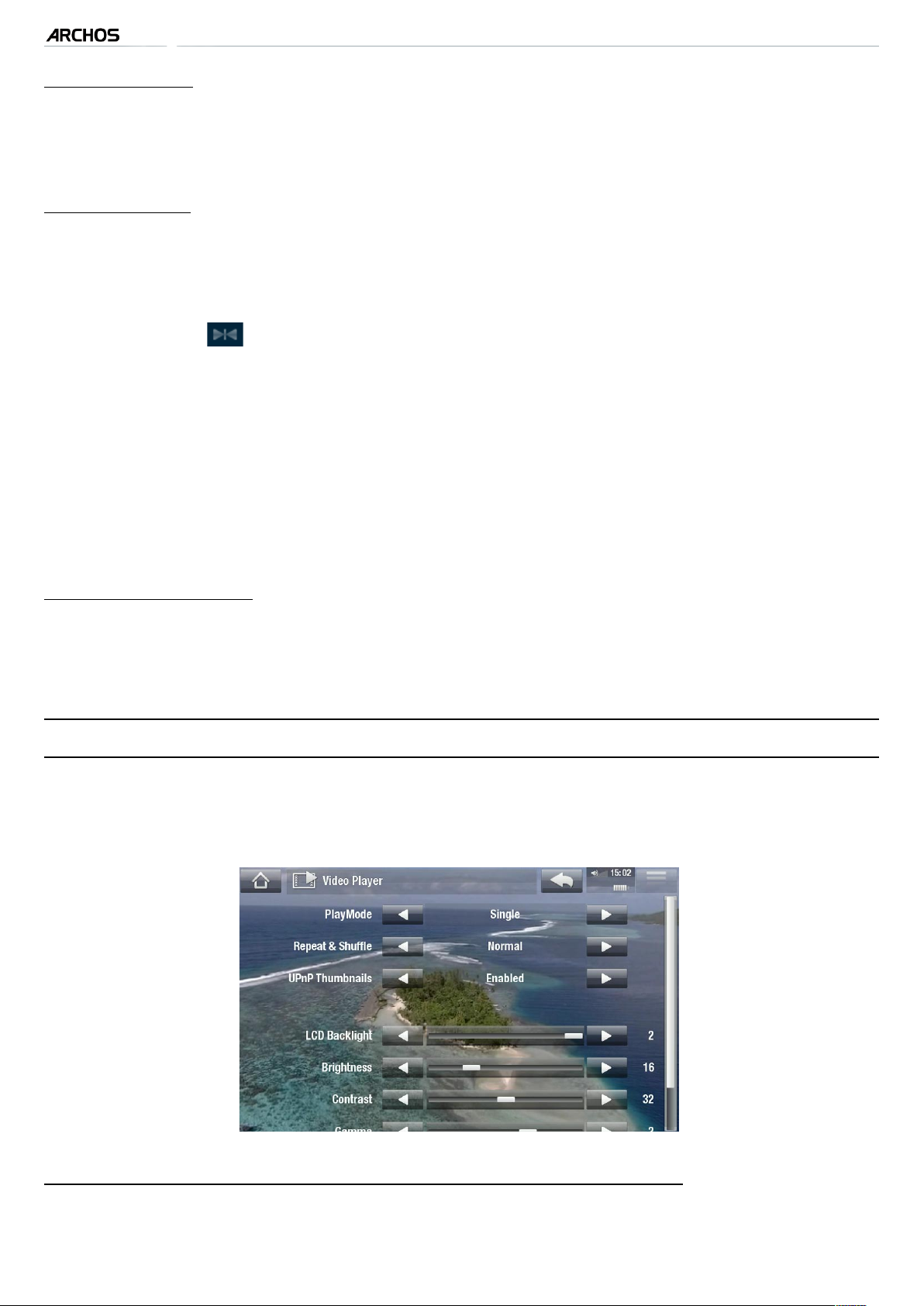
MANUEL V3.0
5, 5g & 7
LECTURE DE VIDÉOS > p. 13
Speed [Vitesse]
lit la vidéo active au ralenti ou en accéléré.
lorsque la lecture est réglée en pause ou au ralenti, vous pouvez avancer en fai-
sant défiler image par image, à l’aide la flèche droite.
Set [Appliquer]
Bookmark [Marque page] : place un marque-page au point de lecture de la vidéo
en cours. Seul un marque-page par fichier est autorisé. Vous pouvez placer des
marque-pages dans 32 fichiers au maximum. Les fichiers vidéo comportant un
marque-page apparaîtront dans le navigateur Video [Vidéo], avec un symbole du
marque-page et une barre de progression.
pour reprendre la lecture d’une vidéo à partir d’un marque-page, rendez-vous dans
le navigateur Video [Vidéo] et sélectionnez le fichier vidéo comportant un marque-
page. Sélectionnez l’élément de menu Bookmark [Marque-page], puis choisissez
Resume [Reprendre] (Clear [Effacer] supprimera le marque-page de la vidéo).
Thumbnail [Vignette] : enregistre l’image actuelle comme nouvelle vignette du
navigateur Video [Vidéo].
Wallpaper
[Fond d'écran]
: l’image courante sera définie comme image d’arrière-
plan de votre appareil.
Settings [Paramètres]
vous pouvez choisir d'afficher l'écran des paramètres du lecteur vidéo (reportez-
vous à la section Paramètres du lecteur vidéo) ou l’écran des paramètres Sound
[Son] (reportez-vous à : Paramètres Sound [Son]).
1.3 PARAMÈTRES DU LECTEUR VIDÉO
Dans le mode vidéo, vous pouvez accéder à l’écran des paramètres du lecteur vidéo à l’aide de l’élément de menu Settings [Paramètres].
Utilisez les flèches gauche/droite pour modifier la valeur d’un paramètre.
PlayMode [Mode de Lecture], Repeat & Shuffle [Répéter & Aléat.]
le tableau suivant explique le fonctionnement du lecteur vidéo selon les paramètres
choisis dans PlayMode [Mode de Lecture] ET Repeat & Shuffle [Répéter & Aléat.].
-
-
-
-
-
-
-
•
•
-
Page 14
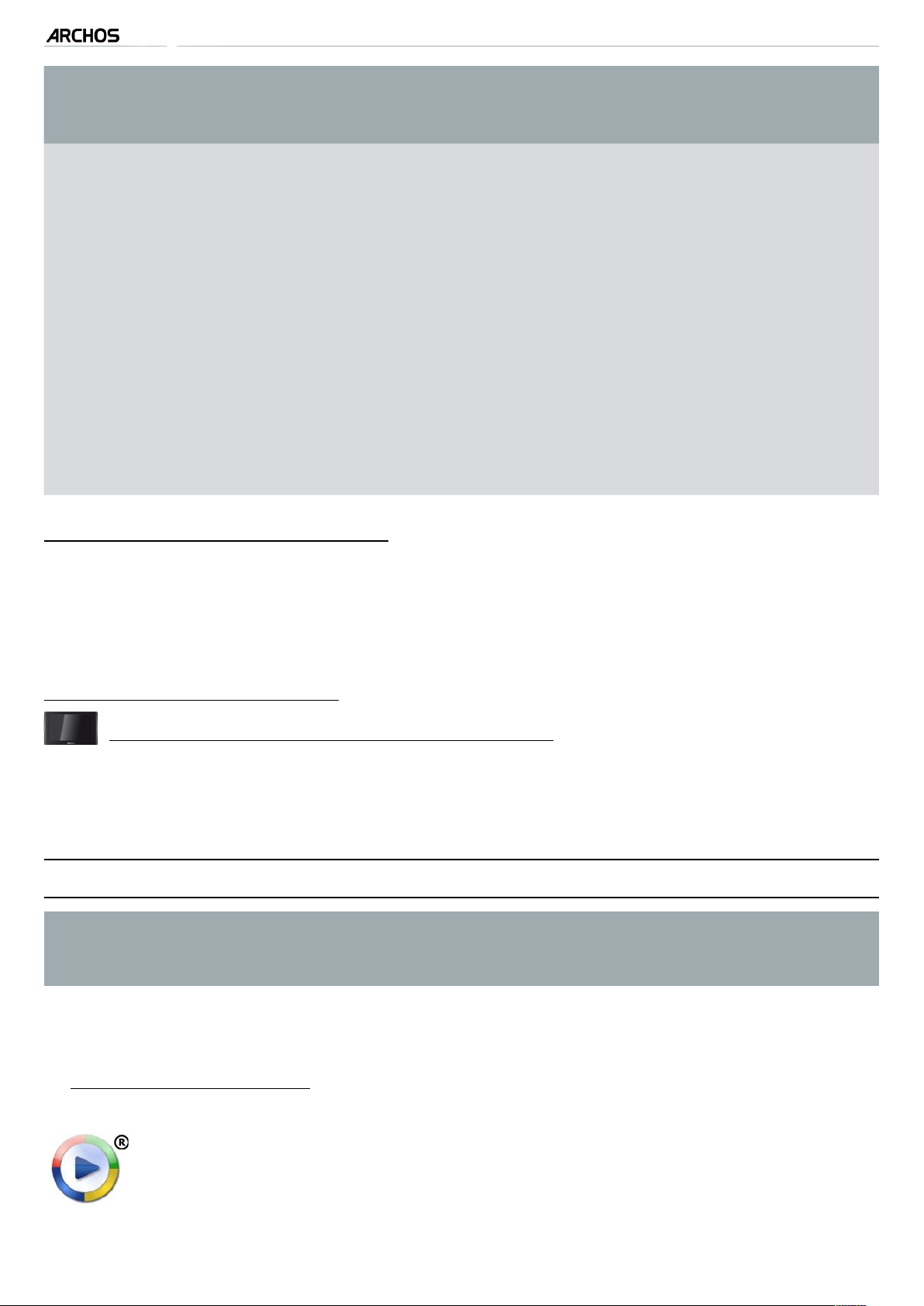
MANUEL V3.0
5, 5g & 7
LECTURE DE VIDÉOS > p. 14
Mode de
Lecture
Répéter &
Aléat.
Comportement du lecteur vidéo
Un seul titre Normal
lit le fichier vidéo en cours puis s’arrête.-
Répétition
lit le fichier vidéo actif en boucle.-
Répertoire
Normal
lit chaque fichier vidéo du répertoire actif l’un
après l’autre, puis s’arrête.
-
Répétition
lit chaque fichier vidéo du répertoire actif l’un
après l’autre. Cette action sera répétée indéfi-
niment.
-
Aléatoire
lit toutes les vidéos du répertoire actif de manière aléatoire.
-
UPnP Thumbnails [Vignettes UPnP]
Cela permet d’activer ou de désactiver les vignettes des vidéos tout en naviguant
parmi les vidéos partagées de votre PC. Voir la section : Lecture des fichiers multi-
médias partagés de votre PC (UPnP). Si vous choisissez Disabled [Désactivé], vous
pourrez naviguer parmi les vidéos partagées de votre PC plus rapidement.
LCD Backlight [Rétro-éclairage]
5/5g
Brightness [Luminosité] et Contrast [Contraste]
ajuste le niveau de rétro-éclairage/contraste/luminosité de l’écran intégré.
vous pouvez également rétablir les valeurs par défaut des paramètres LCD (bou-
ton Reset [Défaut]).
1.4 TRANSFÉRER DES VIDÉOS SUR VOTRE ARCHOS
L’ARCHOS Media Club vous permet d’acheter ou de louer des vidéos directement à partir de votre ARCHOS, sans ordinateur. Reportez-vous à la section
L’ARCHOS Media Club.
Il existe deux méthodes principales pour transférer les vidéos enregistrées sur votre
ordinateur vers l’ARCHOS :
Windows Media® Player: copiez vos vidéos à l’aide de Windows Media® Player 10
ou supérieur* :
Utilisez Windows Media® Player 10 ou une version supérieure* (onglet
Sync [Synchroniser]) pour synchroniser les fichiers vidéo de votre ordi-
nateur avec l’ARCHOS. Reportez-vous à la section Transfert de fichiers sur
l’ARCHOS pour obtenir davantage de détails.
-
-
-
1.
Page 15
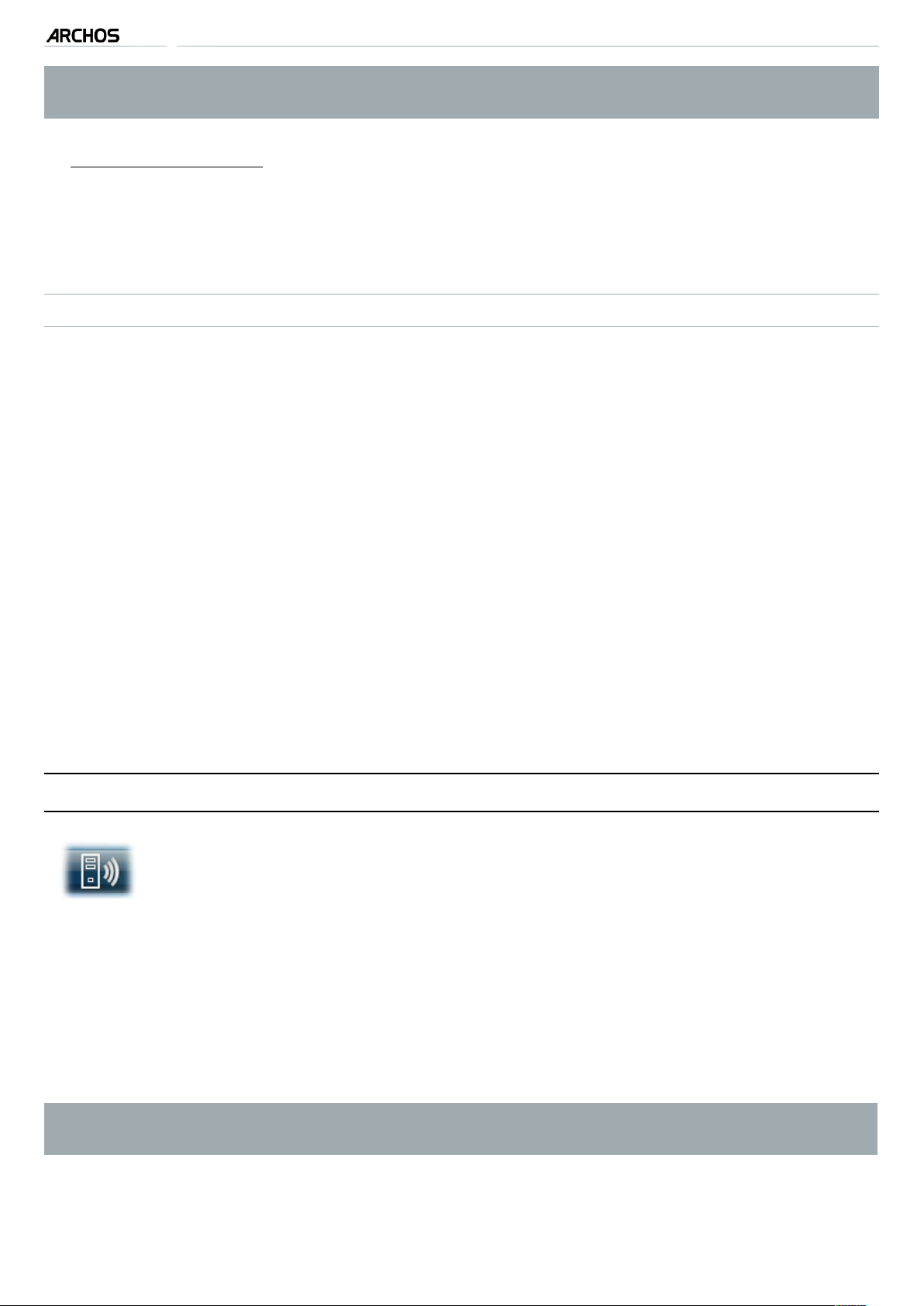
MANUEL V3.0
5, 5g & 7
LECTURE DE VIDÉOS > p. 15
* Pour de meilleurs résultats, nous recommandons aux utilisateurs de passer
à la version Windows Media® Player 11 ou supérieure.
Windows® Explorer: Copiez et collez vos fichiers vidéo de votre ordinateur dans le
répertoire Video de votre ARCHOS.
Pour découvrir comment connecter/déconnecter l’ARCHOS de votre ordinateur, reportez-vous à la section Transfert de fichiers.
CRÉATION DE FICHIERS VIDÉO COMPATIBLES AVEC VOTRE ORDINATEUR
Si certaines de vos vidéos ne sont pas lisibles sur votre ARCHOS, il se peut que vous
deviez les convertir dans un format compatible :
Le plus simple est d’utiliser Windows Media® Player 10 ou supérieur pour transférer les vidéos sur votre ARCHOS. Windows Media® Player convertit automatiquement la plupart des formats dans le format WMV, lisible par votre appareil.
Reportez-vous aux instructions qui figurent dans l’aide de votre Windows Media® Player
pour davantage d’informations.
Si vous ne souhaitez pas utiliser Windows Media® Player, une recherche sur
Internet devrait vous permettre de trouver des utilitaires spécialisés.
Si vous souhaitez simplement copier et coller des fichiers vidéo DVD non protégés
de votre PC vers votre ARCHOS sans les convertir au format WMV, vous pouvez
acheter le plug-in « Cinema » sur le site d’ARCHOS (www.archos.com) ou depuis
le Media Club. Il en va de même pour les podcasts vidéo au format H.264. Dans ce
cas-là, procurez-vous le plug-in « Video Podcast ».
1.5 LIRE LES VIDÉOS PARTAGÉES DE VOTRE PC (UPNP)
Lorsqu’il est connecté à votre réseau WiFi privé, votre ARCHOS vous
permet de regarder, directement sur votre appareil, des vidéos partagées enregistrées sur la bibliothèque Windows Media® de votre
PC.
•
Pour que ce soit réalisable, il vous faut une connexion WiFi et Windows Media®
Player 11 ou supérieur* installé sur votre PC.
L’ARCHOS utilise la norme UPnP (Universal Plug-and-play) pour transférer les vidéos partagées à partir de la bibliothèque Windows Media® de votre PC.
Voir la section :
Lecture des fichiers multimédias partagés de votre PC (UPnP).
* D’autres produits (applications) permettant de partager des fichiers multimédias à l’aide de la norme UPnP sont disponibles sur le marché.
2.
•
•
•
•
•
•
Page 16
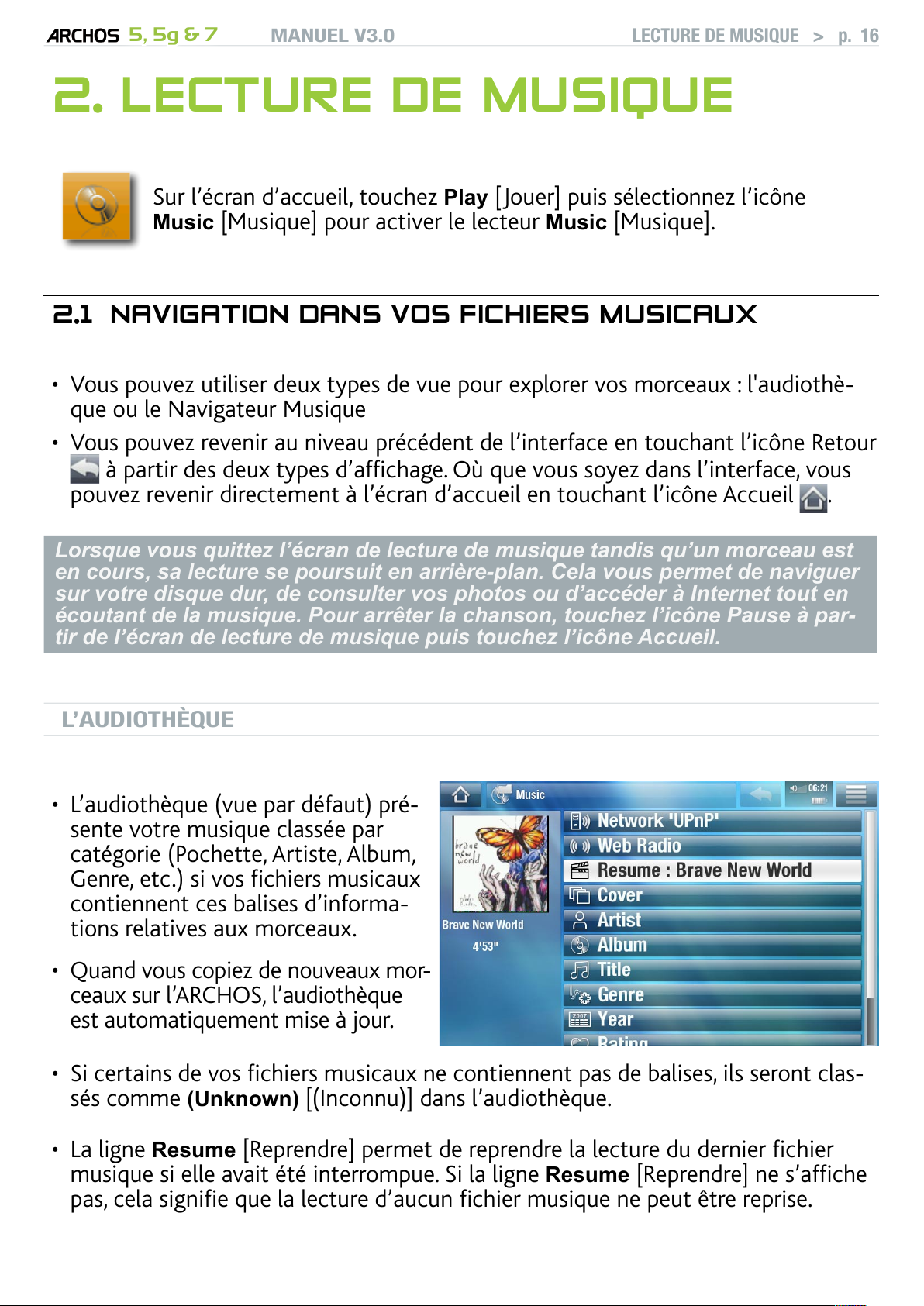
MANUEL V3.0
5, 5g & 7
LECTURE DE MUSIQUE > p. 16
2. LECTURE DE MUSIQUE
Sur l’écran d’accueil, touchez Play [Jouer] puis sélectionnez l’icône
Music [Musique] pour activer le lecteur Music [Musique].
2.1 NAVIGATION DANS VOS FICHIERS MUSICAUX
Vous pouvez utiliser deux types de vue pour explorer vos morceaux : l'audiothè-
que ou le Navigateur Musique
Vous pouvez revenir au niveau précédent de l’interface en touchant l’icône Retour
à partir des deux types d’affichage. Où que vous soyez dans l’interface, vous
pouvez revenir directement à l’écran d’accueil en touchant l’icône Accueil .
Lorsque vous quittez l’écran de lecture de musique tandis qu’un morceau est
en cours, sa lecture se poursuit en arrière-plan. Cela vous permet de naviguer
sur votre disque dur, de consulter vos photos ou d’accéder à Internet tout en
écoutant de la musique. Pour arrêter la chanson, touchez l’icône Pause à par-
tir de l’écran de lecture de musique puis touchez l’icône Accueil.
L’AUDIOTHÈQUE
L’audiothèque (vue par défaut) pré-
sente votre musique classée par
catégorie (Pochette, Artiste, Album,
Genre, etc.) si vos fichiers musicaux
contiennent ces balises d’informa-
tions relatives aux morceaux.
Quand vous copiez de nouveaux mor-
ceaux sur l’ARCHOS, l’audiothèque
est automatiquement mise à jour.
•
•
Si certains de vos fichiers musicaux ne contiennent pas de balises, ils seront clas-
sés comme (Unknown) [(Inconnu)] dans l’audiothèque.
La ligne Resume [Reprendre] permet de reprendre la lecture du dernier fichier
musique si elle avait été interrompue. Si la ligne Resume [Reprendre] ne s’affiche
pas, cela signifie que la lecture d’aucun fichier musique ne peut être reprise.
•
•
•
•
Page 17
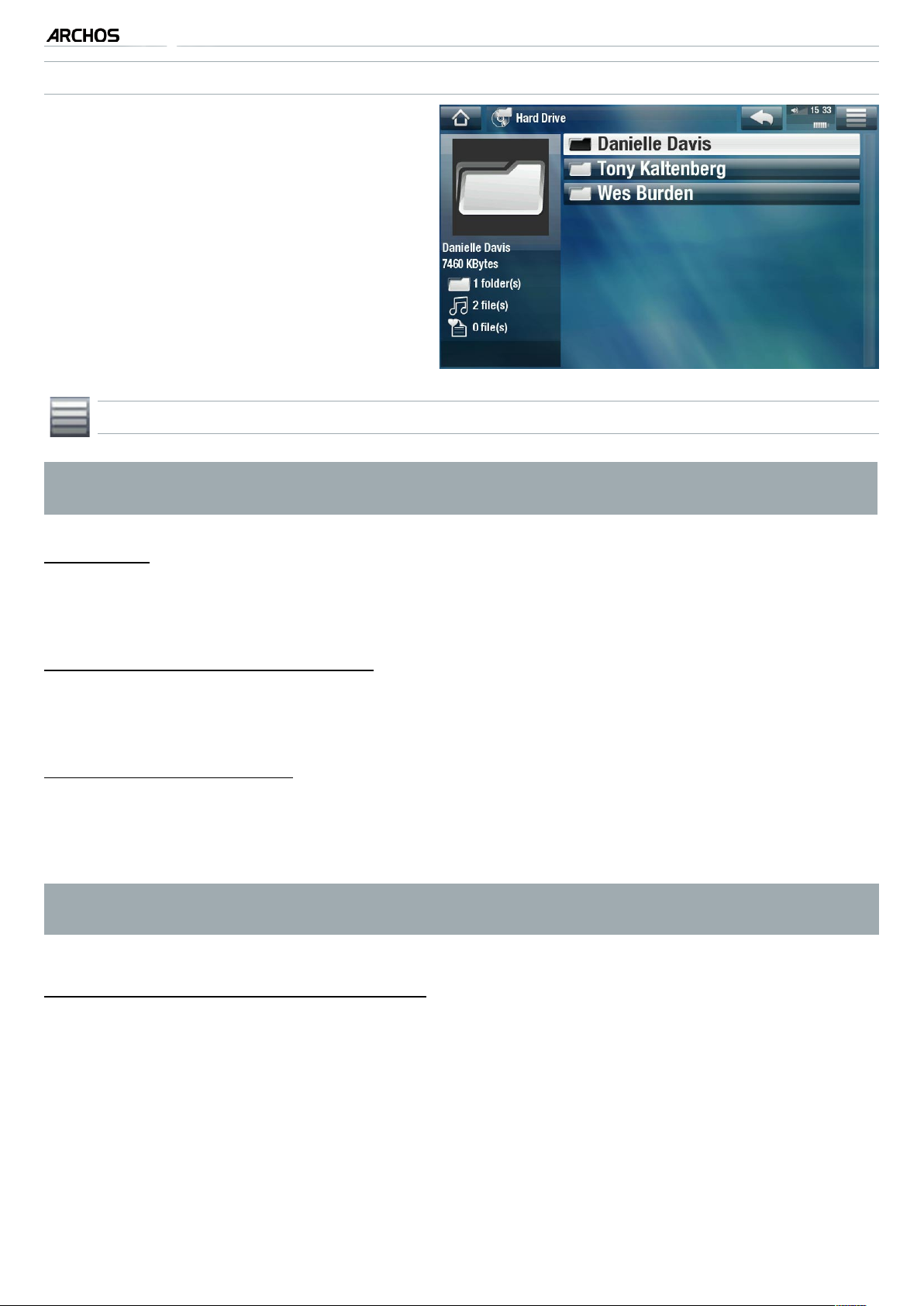
MANUEL V3.0
5, 5g & 7
LECTURE DE MUSIQUE > p. 17
LE NAVIGATEUR MUSIQUE
Le Navigateur Musique vous permet
d’explorer le répertoire Music du
disque dur de votre appareil.
Pour l’utiliser, sélectionnez Hard
Drive [Disque dur] dans la vue ini-
tiale de l’audiothèque.
•
•
ÉLÉMENTS DE MENU DE L’AUDIOTHÈQUE ET DU NAVIGATEUR MUSIQUE*
* Les éléments de menu disponibles varient en fonction du mode que vous
choisissez (audiothèque ou Navigateur Musique).
Info [Infos]
affiche une boîte de dialogue avec les informations sur le fichier musical sélectionné.
Show playlist [Montrer la playlist]
ouvre une fenêtre d’édition de listes musicales sur la droite (reportez-vous à :
Playlists).
Bookmark [Marque-page]
Resume [Reprendre] : reprend la lecture du morceau sélectionné à partir du mar-
que-page.
Clear [Effacer] : supprime le marque-page du morceau sélectionné.
Bookmark [Marque-page] n’apparaît dans le menu que lorsqu’un fichier musical
comportant un marque-page est sélectionné.
File Management [Gestion des fichiers]
Rename [Renommer] : vous permet de modifier le nom du fichier musical sélec-
tionné à l’aide du clavier virtuel. Voir la section : Utilisation du clavier virtuel.
Delete [Supprimer] : vous permet de supprimer le fichier musical sélectionné.
Permissions : permet de définir le fichier/répertoire comme étant réservé aux
adultes, empêchant ainsi les autres utilisateurs d’y accéder. Pour utiliser cette
fonction, l’option Parental Mode [Mode parental] doit être paramétrée sur Adult
(unrestricted access) [Adulte (accès complet)]. Reportez-vous à la section
Paramètres Parental Code [Code Parental].
-
-
-
-
-
-
-
Page 18
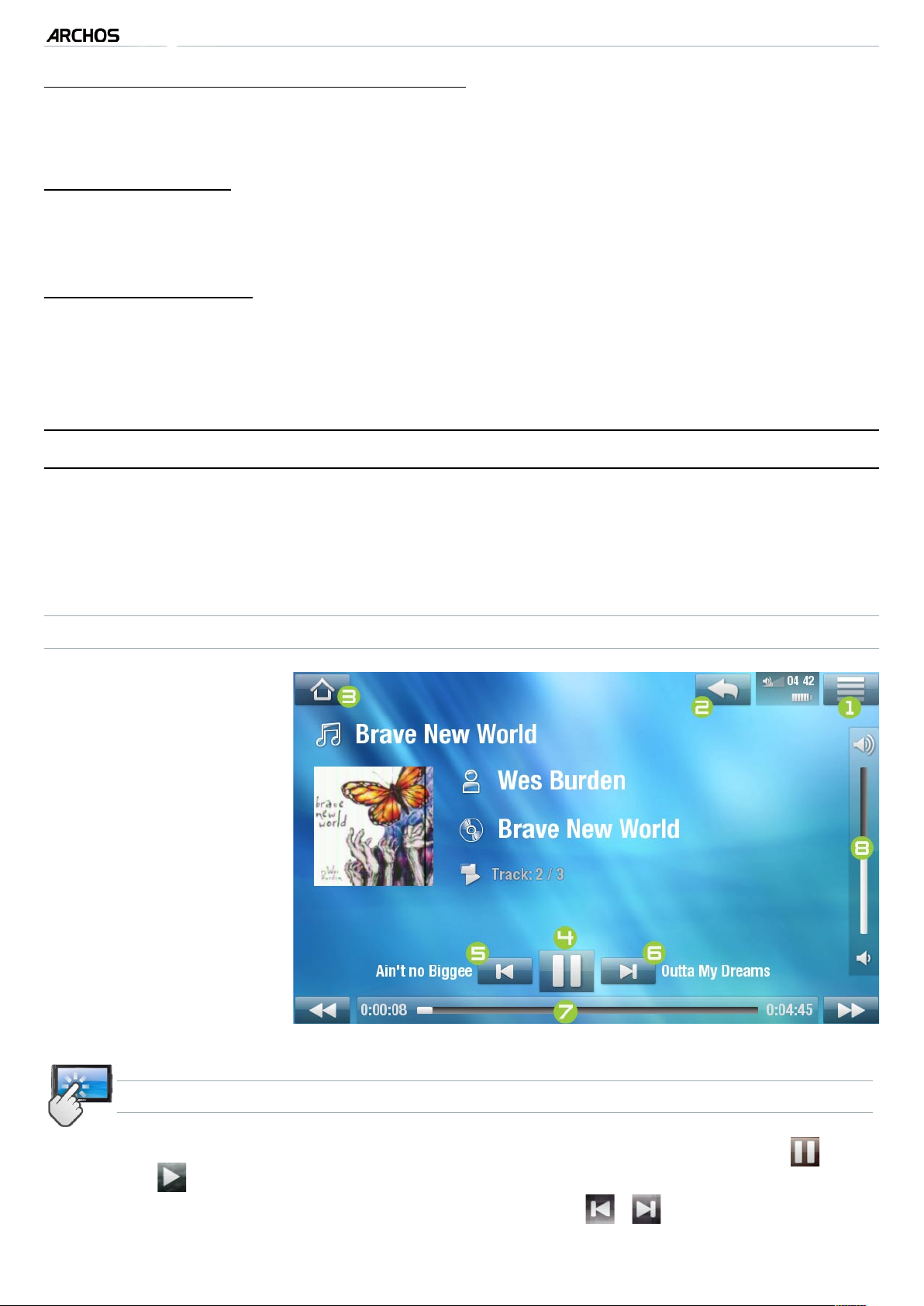
MANUEL V3.0
5, 5g & 7
LECTURE DE MUSIQUE > p. 18
Create Home Shortcut [Créer un raccourci]
permet de créer un raccourci sur l’écran d’accueil vers le morceau, l’artiste, l’album, le répertoire mis en surbrillance.
Search [Recherche]
Permet de rechercher un morceau spécifique en saisissant quelques lettres ou un
mot. Voir la section : Utilisation du clavier virtuel.
Settings [Paramètres]
vous pouvez choisir d'afficher l'écran des paramètres du lecteur audio (reportez-
vous à la section Paramètres du lecteur audio) ou à l’écran des paramètres Sound
[Son] (reportez-vous à : Paramètres Sound [Son]).
2.2 LECTURE AUDIO
Utilisez l’ascenseur pour naviguer dans la liste des pistes audio.
Pour écouter une chanson, mettez le fichier correspondant en surbrillance, puis
ouvrez-le.
ÉCRAN DE LECTURE DE MUSIQUE
1.
icône Menu
2.
icône Retour
3.
icône Accueil
4.
icône lecture/pause
5.
morceau précédent
6.
morceau suivant
7.
barre de progression
8.
niveau du volume
COMMANDES DE L’ÉCRAN TACTILE POUR LA LECTURE AUDIO
Pour suspendre/reprendre la lecture de la chanson, touchez l’icône Pause
/Lecture (reportez-vous au n° 4 dans l’écran précédent).
Pour jouer la chanson précédente/suivante, touchez
/ (n° 5 ou 6).
-
-
-
•
•
•
•
Page 19
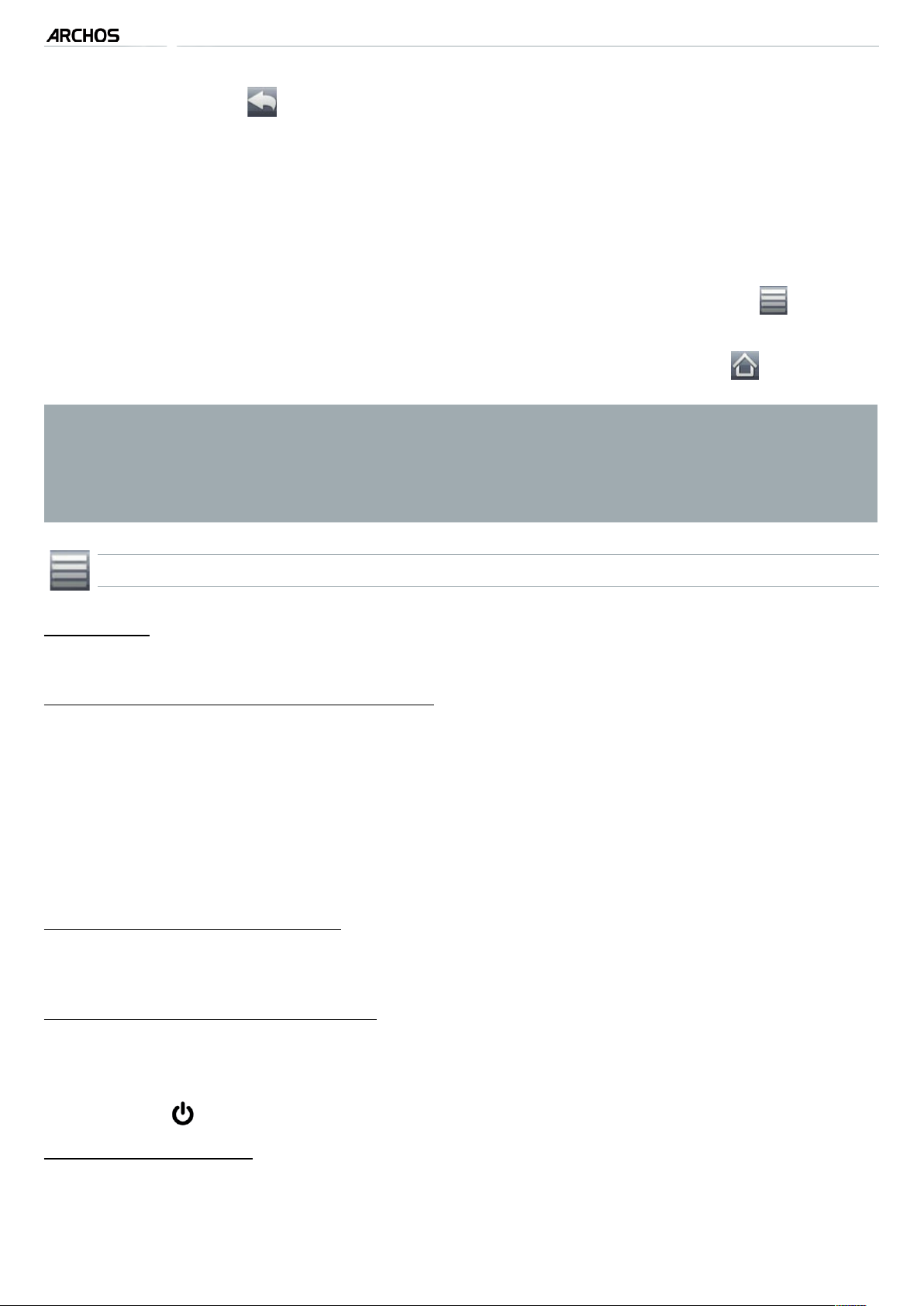
MANUEL V3.0
5, 5g & 7
LECTURE DE MUSIQUE > p. 19
Pour naviguer parmi vos chansons tout en écoutant votre musique, il vous suffit de toucher l’icône Retour . Cette action vous emmènera dans l’audiothèque ou l’écran du
navigateur à partir duquel vous avez lancé la chanson en cours (reportez-vous au n° 2).
Vous pouvez toucher la barre de progression pour atteindre directement le pas-
sage voulu. Vous pouvez aussi faire glisser le curseur de la barre à un autre endroit
précis de la chanson (reportez-vous au n° 7).
Vous pouvez également déplacer le curseur dans la barre de volume afin de définir votre réglage (reportez-vous au n° 8).
Pour afficher les éléments de menu disponibles, touchez l’icône Menu (reportez-vous au n° 1).
Pour revenir directement à l’écran d’accueil, touchez l’icône Accueil (reportezvous au n° 3).
Lorsque vous quittez l’écran de lecture de musique tandis qu’un morceau est
en cours, sa lecture se poursuit en arrière-plan. Cela vous permet de naviguer
sur votre disque dur, de consulter vos photos ou d’accéder à Internet tout en
écoutant de la musique. Pour arrêter la chanson, touchez l’icône Pause à partir de l’écran de lecture de musique puis touchez l’icône Accueil.
ÉLÉMENTS DE MENU DE LECTURE AUDIO
Info [Infos]
affiche une boîte de dialogue avec les informations sur le fichier musical actif.
Set bookmark [Insérer un marque-page]
place un marque-page au point de lecture de la chanson en cours. Seul un marque-page par
fichier est autorisé. Vous pouvez placer des marque-pages dans 32 fichiers au maximum.
pour reprendre la lecture d’une chanson à partir d’un marque-page, rendez-vous
dans l’audiothèque ou le Navigateur Musique et sélectionnez le fichier musical comportant un marque-page. Sélectionnez l’élément de menu Bookmark
[Marque-page], puis choisissez Resume [Reprendre] (Clear [Effacer] supprimera le
marque-page de la chanson).
Set rating [Attribuer une note]
vous permet d’attribuer une note à la chanson en cours (comprise entre 1 et 5)
ou de supprimer la note (aucune).
Lock device (Verrouiller l’appareil)
permet de verrouiller l’écran tactile de votre appareil. Cette opération peut s’avérer utile si votre ARCHOS se trouve dans votre poche, par exemple, et que vous ne
voulez pas toucher l’écran par accident. Pour déverrouiller l’appareil, appuyez sur
le bouton . Un écran de confirmation apparaît.
Settings [Paramètres]
vous pouvez choisir d’afficher l’écran des paramètres du lecteur audio (reportez-
vous à la section suivante) ou l’écran des paramètres Sound [Son] (reportez-vous
à : Paramètres Sound [Son]).
•
•
•
•
•
-
-
-
-
-
-
Page 20
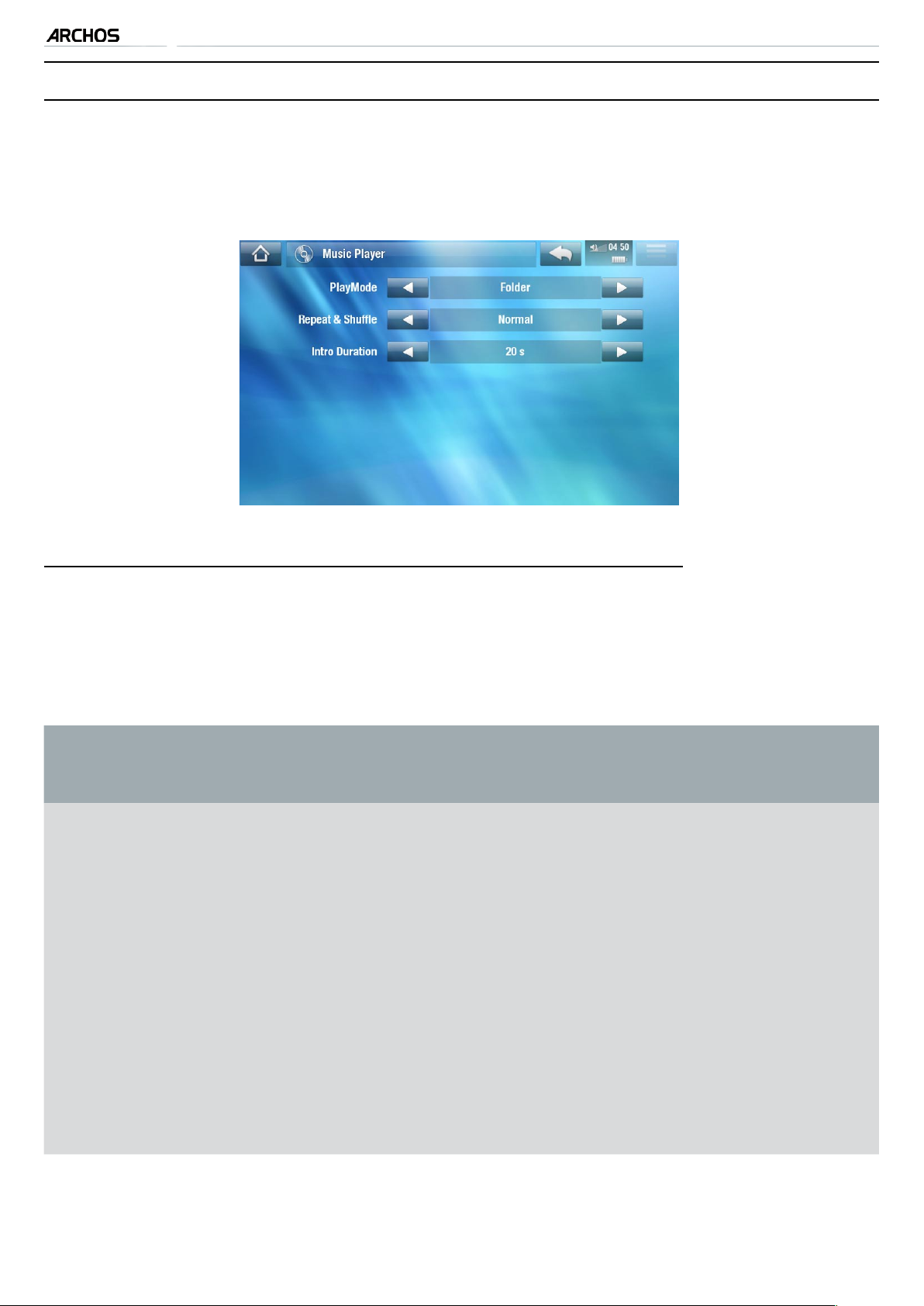
MANUEL V3.0
5, 5g & 7
LECTURE DE MUSIQUE > p. 20
2.3 PARAMÈTRES DU LECTEUR AUDIO
Dans le mode musique, vous pouvez accéder à l’écran des paramètres du lecteur
audio à l’aide de l’élément de menu Settings [Paramètres].
Utilisez les flèches gauche/droite pour modifier la valeur d’un paramètre.
PlayMode [Mode de Lecture], Repeat & Shuffle [Répéter & Aléat.]
le tableau suivant explique la manière dont le lecteur audio fonctionnera selon les
paramètres que vous avez choisis dans PlayMode [Mode de Lecture] ET Repeat &
Shuffle [Répéter & Aléat.]
Une icône montre les modes actifs dans l’écran de lecture audio.
Mode de
Lecture
Répéter &
Aléat.
Comportement du lecteur audio
Un seul
titre
Normal
lit la chanson en cours, puis s’arrête.-
Répétition
lit la chanson en cours en boucle.-
Répertoire
Normal
lit chaque chanson du répertoire actif l’une
après l’autre, puis s’arrête.
-
Répétition
lit toutes les chansons du répertoire actif l’une
après l’autre. Cette action sera répétée indéfiniment.
-
Aléatoire
lit les chansons du répertoire actif de manière
aléatoire.
-
•
•
-
-
Page 21
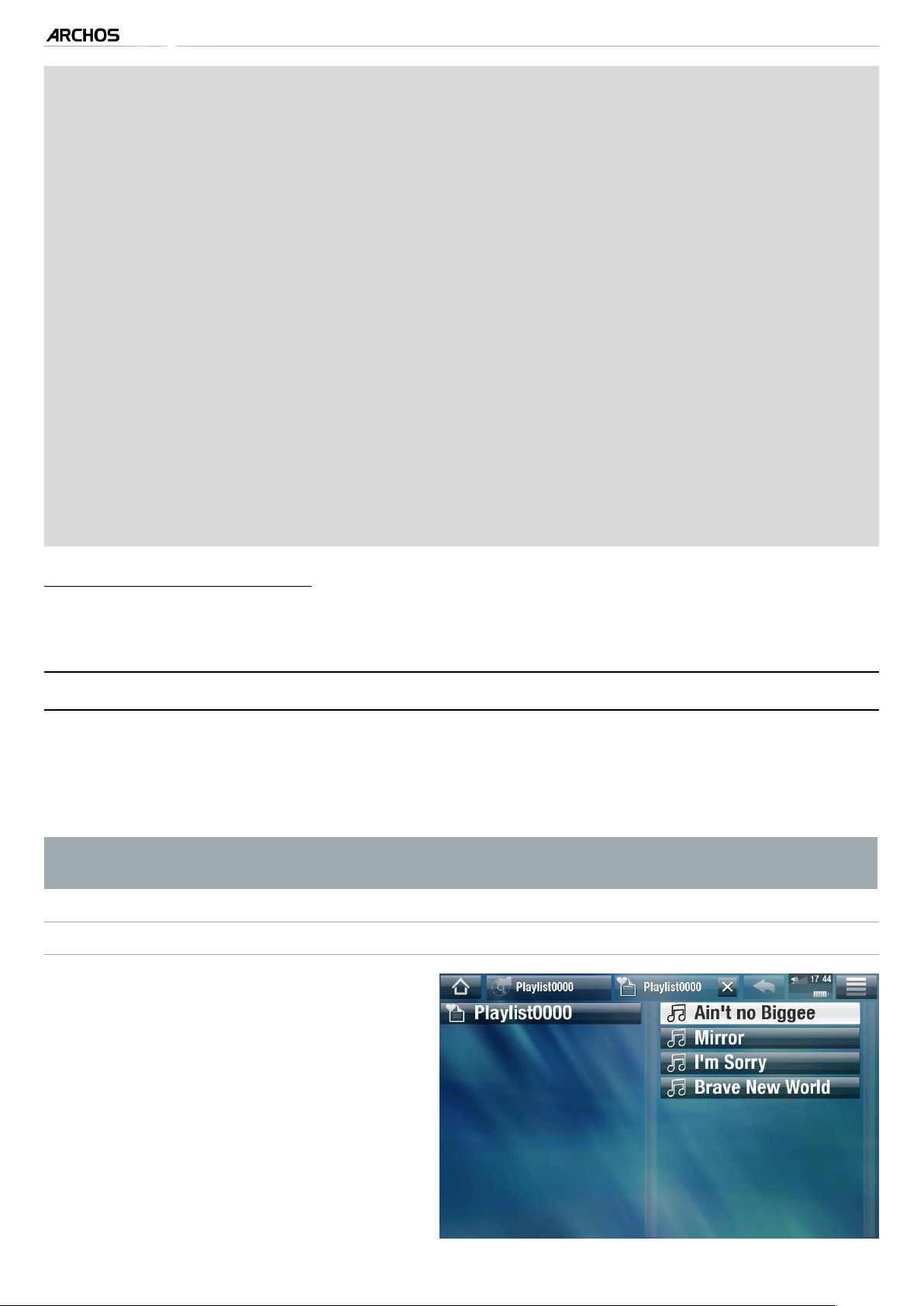
MANUEL V3.0
5, 5g & 7
LECTURE DE MUSIQUE > p. 21
Tous
Normal
lit chaque chanson de votre ARCHOS l’une
après l’autre, puis s’arrête.
-
Répétition
lit chaque chanson de votre ARCHOS l’une après
l’autre. Cette action sera répétée indéfiniment.
-
Aléatoire
lit chaque chanson de votre ARCHOS de manière aléatoire.
-
Queue
vous permet de sélectionner le morceau à jouer une fois la piste
en cours terminée.
pendant la lecture d’une piste, passez à la fenêtre du navigateur, sélectionnez une piste puis ouvrez-la. Vous venez de mettre ce morceau dans
une file d’attente et il sera joué une fois le morceau en cours terminé.
vous ne pouvez mettre qu’une piste à la fois dans la file d’attente.
-
-
-
Intro
lit les premières secondes de chaque morceau. Vous pouvez définir
la durée de lecture dans Intro duration [Durée intro].
-
Intro duration [Durée intro]
définit le temps pendant lequel chaque morceau est lu lorsque PlayMode [Mode
de Lecture] est réglé sur Intro.
2.4 PLAYLISTS
Une liste musicale est une liste de morceaux que le lecteur lit automatiquement,
l’un après l’autre.
Sur votre ARCHOS, vous pouvez lire, créer et modifier autant de listes musicales
que vous le souhaitez.
Remarque : quand vous effacez une liste musicale, vous effacez seulement la
liste, et non la musique en elle-même.
ÉCOUTER UNE LISTE MUSICALE
Dans l’audiothèque, sélectionnez la
ligne Playlist et ouvrez-la.
Sélectionnez une liste musicale et
ouvrez-la. Un panneau s’ouvre sur
la droite et affiche le contenu de la
liste musicale.
Ouvrez le premier élément de la
liste musicale pour lancer la lecture
du premier morceau.
•
•
•
-
•
•
Page 22
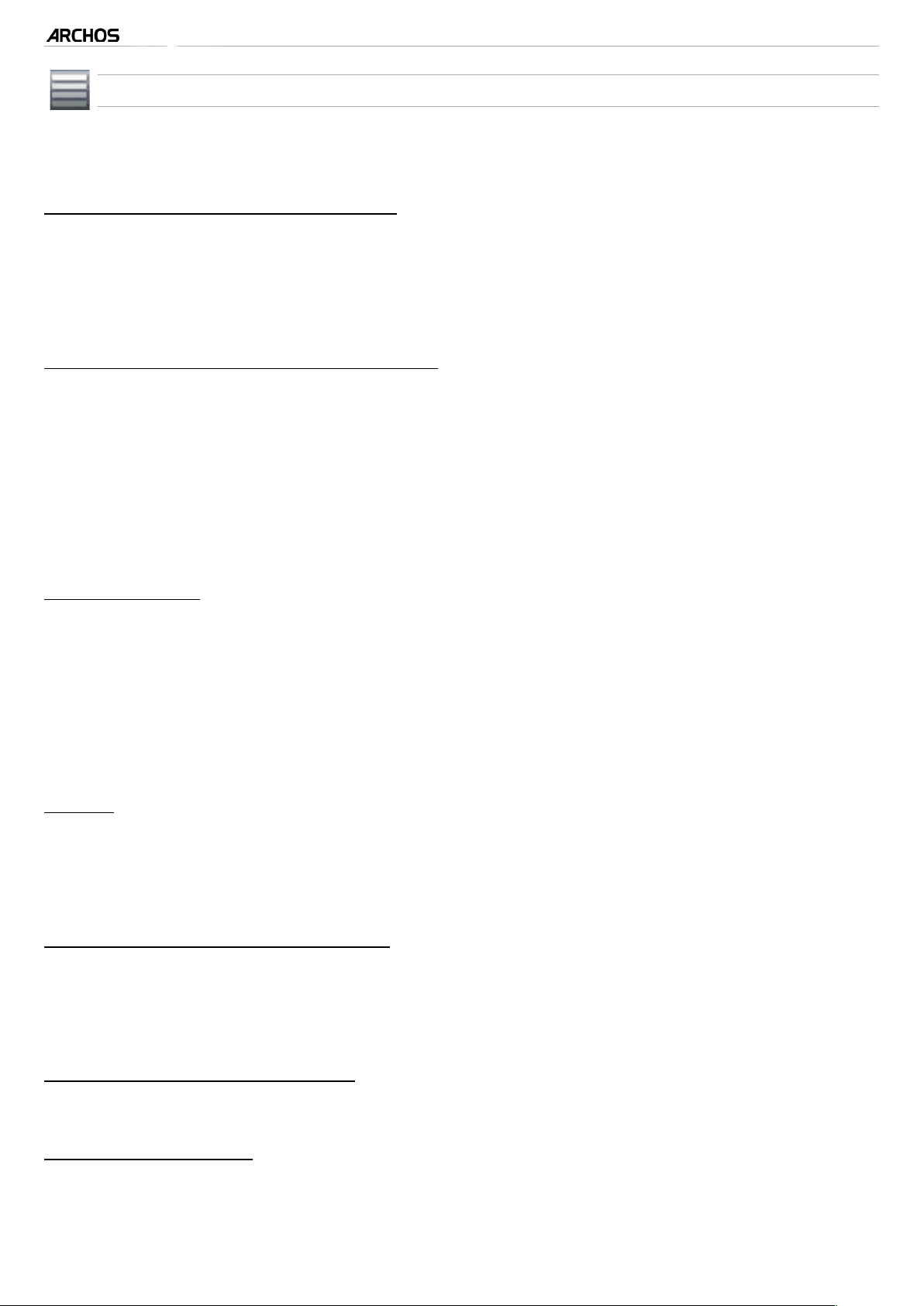
MANUEL V3.0
5, 5g & 7
LECTURE DE MUSIQUE > p. 22
ÉLÉMENTS DE MENU DE LA LISTE MUSICALE
Ces éléments de menu apparaissent lorsqu’un fichier musical est sélectionné dans le
panneau gauche :
Add to playlist [Ajouter à la playlist]
Selected file [Fichier sélectionné] : ajoute le morceau sélectionné à la fin de la
liste musicale en cours.
All files [Tous les fichiers] : ajoute tous les morceaux (du panneau gauche) à la fin
de la liste musicale en cours.
Insert in playlist [Insérer dans la playlist]
Selected file [Fichier sélectionné] : ajoute le morceau en surbrillance avant l’élé-
ment sélectionné dans la liste musicale en cours.
All files [Tous les fichiers] : ajoute tous les morceaux (du panneau gauche) avant
l’élément sélectionné dans la liste musicale en cours.
Ces éléments de menu apparaissent lorsque le panneau droit est sélectionné (éditeur
de liste de lecture) :
Track [Morceau]
Remove track [Retirer le morceau] : supprime la piste sélectionnée de la liste musicale.
Move [Déplacer] : vous permet de modifier la position du morceau sélectionné
dans la liste musicale. Sélectionnez le morceau à déplacer, cliquez sur l’élément de
menu Track [Morceau], puis choisissez Move [Déplacer]. Sélectionnez maintenant
l’emplacement où vous voulez voir le morceau apparaître et validez. Sélectionnez
maintenant l’emplacement où vous voulez voir le morceau apparaître et validez.
Playlist
Clear [Effacer] : efface la liste musicale en cours.
Shuffle [Aléatoire] : mélange de façon aléatoire l’ordre des morceaux dans la liste
musicale en cours.
Save Playlist [Enregistrer la playlist]
Save [Sauvegarder] : enregistre la liste musicale en cours dans le répertoire Playlists.
Save As [Enregistrer sous] : identique à Save [Enregistrer], mais vous permet également
de personnaliser le nom de la liste musicale. Voir la section : Utilisation du clavier virtuel.
Hide playlist [Cacher la playlist]
ferme l’éditeur de liste de lecture.
Settings [Paramètres]
vous pouvez choisir d'afficher l'écran des paramètres du lecteur audio (reportez-
vous à la section
Paramètres du lecteur audio
) ou à l’écran des paramètres Sound
[Son] (reportez-vous à : Paramètres Sound [Son]).
-
-
-
-
-
-
-
-
-
-
-
-
Page 23
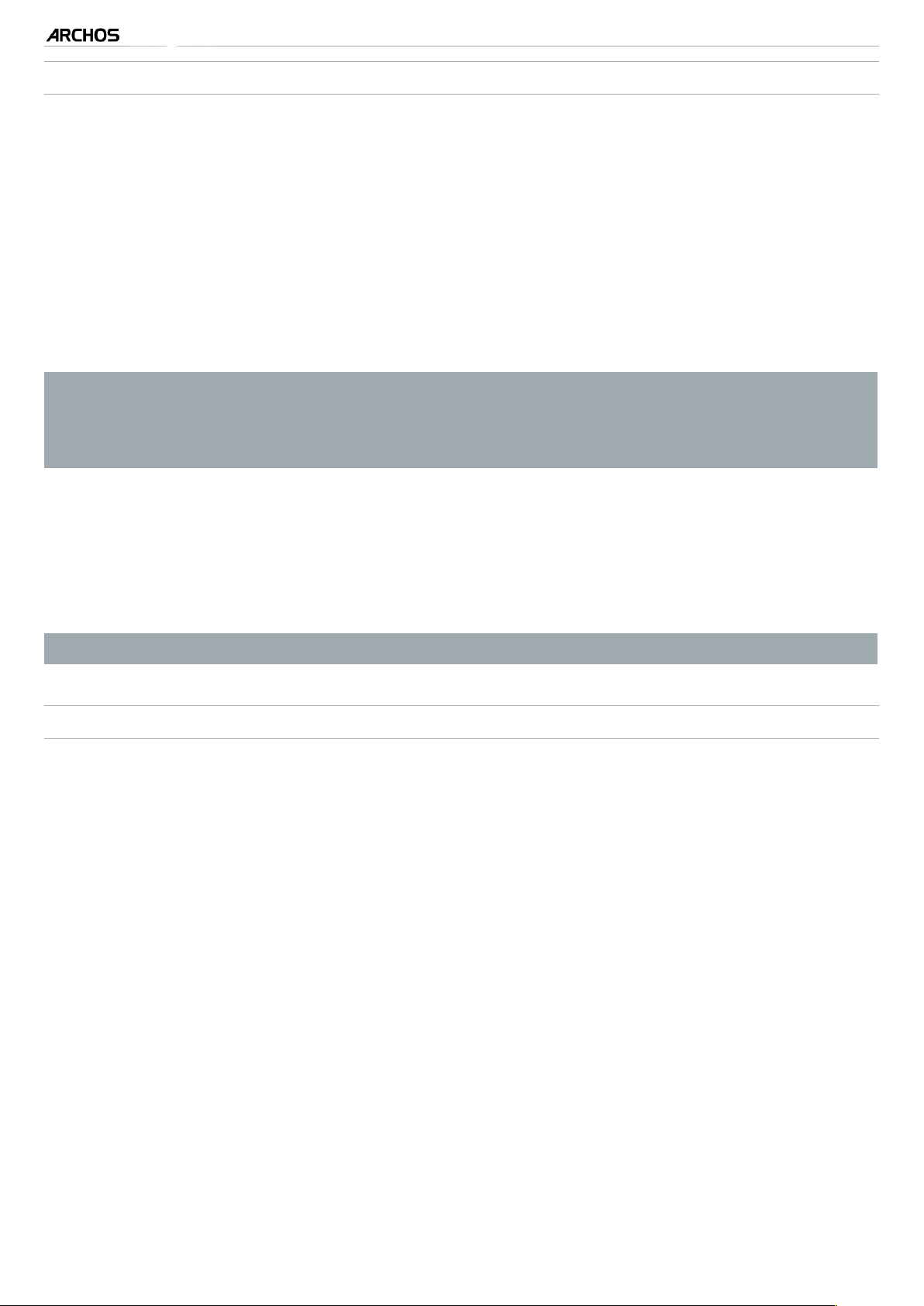
MANUEL V3.0
5, 5g & 7
LECTURE DE MUSIQUE > p. 23
CRÉER UNE NOUVELLE LISTE MUSICALE.
Lorsque vous êtes dans le Navigateur Musique, sélectionnez l’élément de menu
Show playlist [Montrer la playlist]. Un panneau s’ouvre sur la droite et affiche la
liste musicale. Par défaut, la nouvelle liste musicale comprend les mêmes chansons que la dernière liste musicale que vous avez ouverte. Vous pouvez les effacer
en utilisant l’option de menu
Playlist
> Clear [Effacer]. Vous pouvez maintenant
commencer à modifier la liste musicale.
Dans le panneau gauche, identifiez les morceaux que vous souhaitez ajouter à
votre liste musicale. Sélectionnez un morceau et ouvrez-le pour l’ajouter à la liste
musicale. Répétez cette opération avec tous les morceaux souhaités.
Pour ajouter tous les morceaux d’un répertoire à une liste musicale : ouvrez le
répertoire dans le panneau gauche et sélectionnez le premier morceau. Puis
utilisez l’élément de menu Add to playlist [Ajouter à la playlist] ou Insert in
playlist [Insérer dans la playlist] et choisissez All files [Tous les fichiers].
Lorsque vous êtes satisfait de votre nouvelle liste musicale, sélectionnez l’élément de
menu Save playlist [Enregistrer la playlist], puis choisissez Save as [Enregistrer sous].
Saisissez le nom de votre nouvelle liste musicale à l’aide du clavier virtuel (reportez-vous à : Utilisation du clavier virtuel) et sélectionnez OK.
Utilisez les onglets pour alterner entre les panneaux gauche et droit.
MODIFICATION D’UNE LISTE MUSICALE
Pour modifier une playlist existante :
Dans l’audiothèque, sélectionnez la ligne Playlist et ouvrez-la.
Sélectionnez la liste musicale que vous souhaitez modifier et ouvrez-la. Un panneau s’ouvre sur la droite et affiche le contenu de la liste musicale.
Vous pouvez maintenant ajouter, mélanger, déplacer ou supprimer des morceaux
dans la liste musicale à l’aide des éléments de menu appropriés. Les éléments de
menu disponibles varieront en fonction du panneau que vous avez sélectionné
(reportez-vous à :
Éléments de menu Playlist).
Une fois que vous avez apporté les changements que vous souhaitez, sélectionnez l’élément de menu Save playlist [Enregistrer la playlist] et choisissez Save
[Enregistrer] pour sauvegarder la liste musicale. Si vous souhaitez lui donner un
nom différent, choisissez Save As [Enregistrer sous].
1.
2.
3.
4.
1.
2.
3.
4.
Page 24
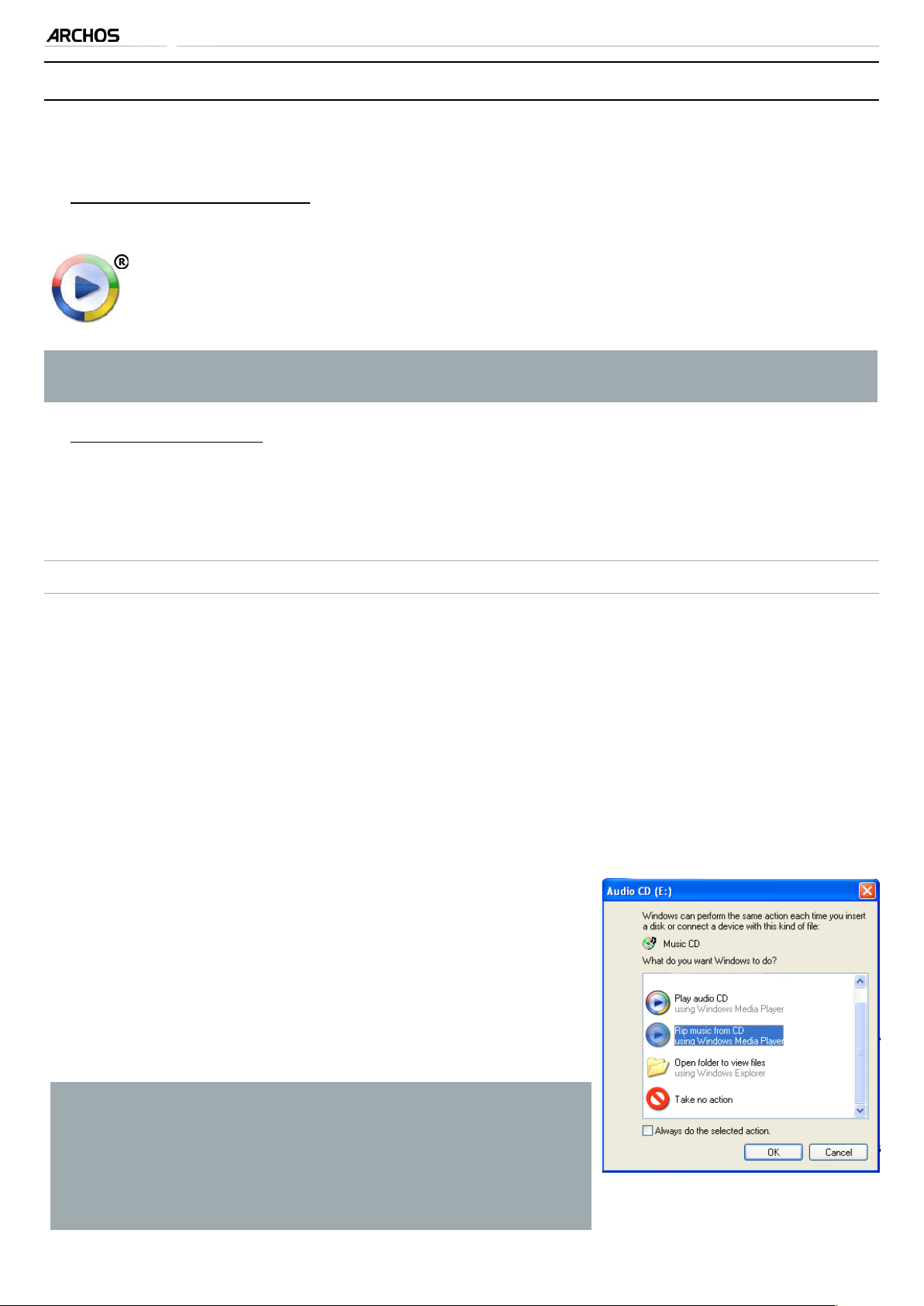
MANUEL V3.0
5, 5g & 7
LECTURE DE MUSIQUE > p. 24
2.5 TRANSFÉRER DE LA MUSIQUE SUR VOTRE ARCHOS
Il existe deux méthodes principales pour transférer la musique enregistrée sur votre
ordinateur vers l’ARCHOS :
Windows Media® Player: copiez votre musique à l’aide de Windows Media®
Player 10 ou supérieur* :
Utilisez Windows Media® Player 10 ou une version supérieure* (onglet
Sync [Synchroniser]) pour synchroniser les fichiers vidéo de votre ordi-
nateur avec l’ARCHOS. Reportez-vous à la section Transfert de fichiers sur
l’ARCHOS pour obtenir davantage de détails.
* Pour de meilleurs résultats, nous recommandons aux utilisateurs de passer
à la version Windows Media® Player 11 ou supérieure.
Windows® Explorer: Copiez et collez vos fichiers musicaux de votre ordinateur
dans le répertoire Music de votre ARCHOS.
Pour découvrir comment connecter/déconnecter l’ARCHOS de votre ordinateur, reportez-vous à la section Transfert de fichiers.
TRANSFÉREZ VOTRE COLLECTION DE CD SUR VOTRE ARCHOS
Vous pouvez facilement créer des fichiers musique avec votre ordinateur en utilisant
Windows Media® Player 10 ou une version supérieure pour convertir vos propres CD
en fichiers au format compatible avec votre ARCHOS :
Insérez un CD musical dans votre ordinateur, et Windows® vous demandera quelle
action vous souhaitez effectuer.
Choisissez Extraire la musique du CD, et Windows Media® Player commence à
extraire le CD. Les morceaux sont automatiquement extraits du CD et encodés
au format MP3 ou WMA, en fonction de ce que vous avez défini dans les options
d’extraction de Windows Media® Player. Le format par défaut est WMA.
Une fois cette action terminée, l’album sera archivé
dans votre audiothèque.
Reportez-vous à la section Transfert de fichiers pour
découvrir comment transférer des fichiers musicaux
extraits sur l’ARCHOS.
Reportez-vous aux instructions qui figurent dans l’aide de votre Windows Media® Player pour davantage d’informations.
Consultez la réglementation et les textes de loi en vigueur
dans votre pays pour savoir s’ils vous autorisent à effectuer une copie de vos CD dans le cadre d’un usage privé.
Certains CD musicaux sont équipés d’un système de
protection spécial contre la copie qui empêche Windows
Media® Player d’en faire des fichiers musicaux.
•
•
3.
4.
1.
2.
1.
2.
Page 25
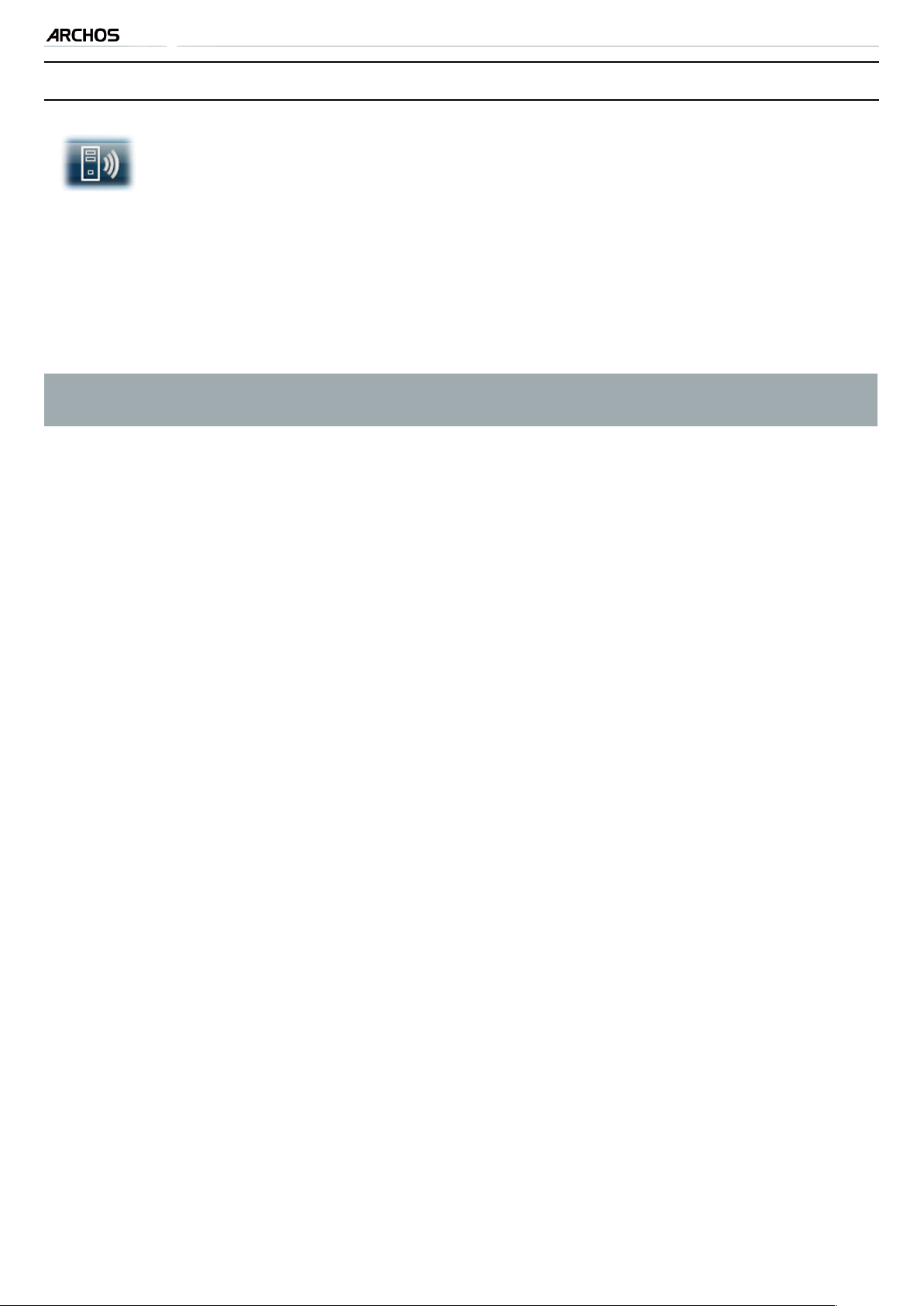
MANUEL V3.0
5, 5g & 7
LECTURE DE MUSIQUE > p. 25
2.6 LECTURE DE LA MUSIQUE PARTAGÉES DE VOTRE PC (UPNP)
Lorsqu’il est connecté à votre réseau WiFi privé, votre ARCHOS vous
offre la possibilité d’écouter, directement sur votre appareil, la musique
partagée enregistrée sur la bibliothèque Windows Media® de votre PC.
•
Pour que ce soit réalisable, il vous faut une connexion WiFi et Windows Media®
Player 11 ou supérieur* installé sur votre PC.
L’ARCHOS utilise la norme UPnP (Universal Plug-and-play) pour transférer la musique partagée à partir de la bibliothèque Windows Media® de votre PC.
Voir la section :
Lecture des fichiers multimédias partagés de votre PC (UPnP).
* D’autres produits (applications) permettant de partager des fichiers multimédias à l’aide de la norme UPnP sont disponibles sur le marché.
•
•
•
Page 26
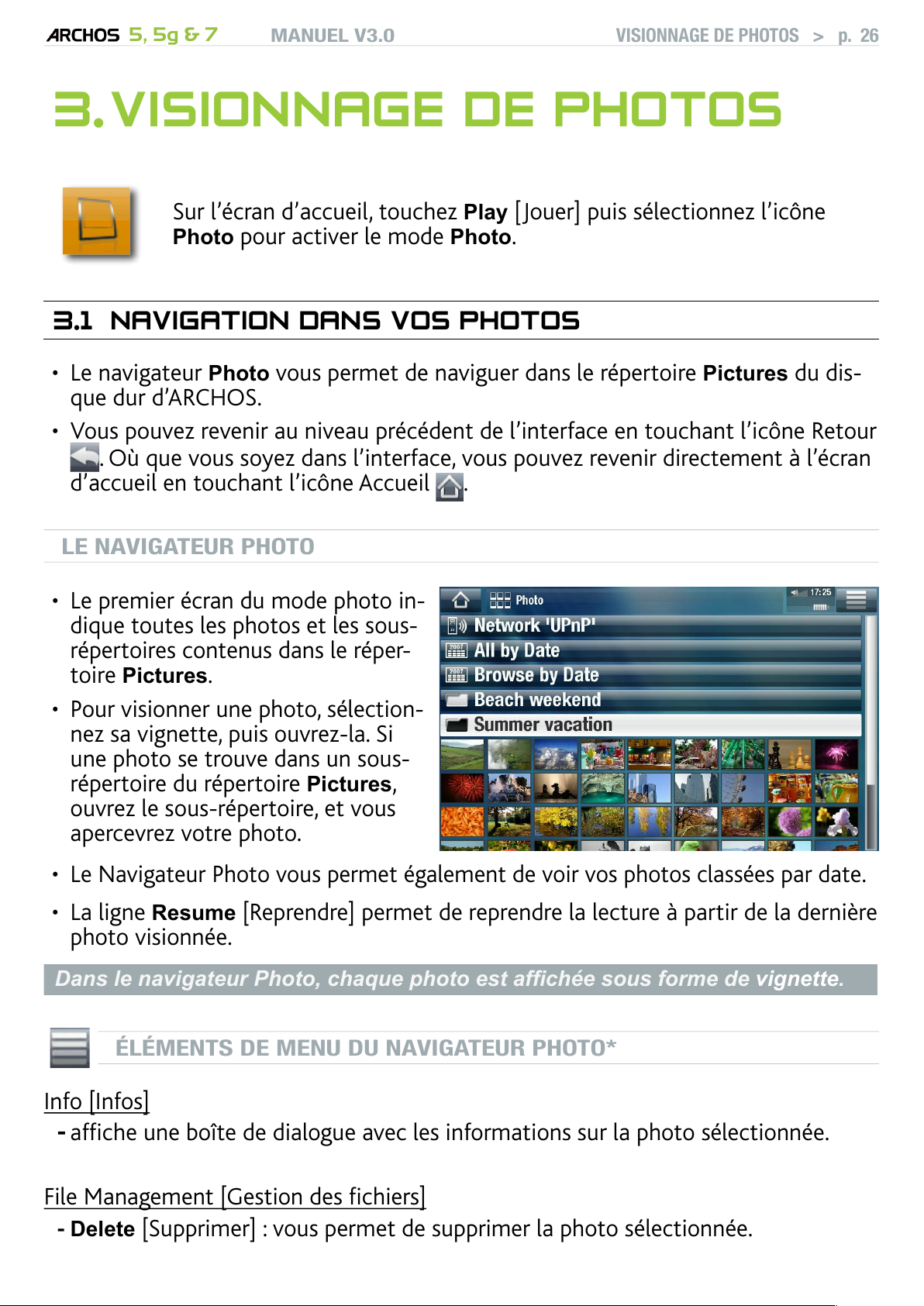
MANUEL V3.0
5, 5g & 7
VISIONNAGE DE PHOTOS > p. 26
3. VISIONNAGE DE PHOTOS
Sur l’écran d’accueil, touchez Play [Jouer] puis sélectionnez l’icône
Photo pour activer le mode Photo.
3.1 NAVIGATION DANS VOS PHOTOS
Le navigateur Photo vous permet de naviguer dans le répertoire Pictures du dis-
que dur d’ARCHOS.
Vous pouvez revenir au niveau précédent de l’interface en touchant l’icône Retour
. Où que vous soyez dans l’interface, vous pouvez revenir directement à l’écran
d’accueil en touchant l’icône Accueil .
LE NAVIGATEUR PHOTO
Le premier écran du mode photo in-
dique toutes les photos et les sous-
répertoires contenus dans le réper-
toire Pictures.
Pour visionner une photo, sélection-
nez sa vignette, puis ouvrez-la. Si
une photo se trouve dans un sous-
répertoire du répertoire Pictures,
ouvrez le sous-répertoire, et vous
apercevrez votre photo.
•
•
Le Navigateur Photo vous permet également de voir vos photos classées par date.
La ligne Resume [Reprendre] permet de reprendre la lecture à partir de la dernière
photo visionnée.
Dans le navigateur Photo, chaque photo est affichée sous forme de vignette.
ÉLÉMENTS DE MENU DU NAVIGATEUR PHOTO*
Info [Infos]
affiche une boîte de dialogue avec les informations sur la photo sélectionnée.
File Management [Gestion des fichiers]
Delete [Supprimer] : vous permet de supprimer la photo sélectionnée.
•
•
•
•
-
-
Page 27

MANUEL V3.0
5, 5g & 7
VISIONNAGE DE PHOTOS > p. 27
Permissions : permet de définir le fichier/répertoire comme étant réservé aux
adultes, empêchant ainsi les autres utilisateurs d’y accéder. Pour utiliser cette
fonction, l’option Parental Mode [Mode parental] doit être paramétrée sur Adult
(unrestricted access) [Adulte (accès complet)]. Reportez-vous à la section
Paramètres Parental Code [Code Parental].
Start slideshow [Démarrer le diaporama]
démarre un diaporama à partir de l’image sélectionnée.
Create Home Shortcut [Créer un raccourci]
permet de créer un raccourci de la photo sur la page d’accueil.
Settings [Paramètres]
affiche l’écran des paramètres de la visionneuse photo (reportez-vous à
Paramètres de la visionneuse de photos).
* Les éléments de menu disponibles varient en fonction de votre position dans
le navigateur Photo.
3.2 VISIONNEUSE DE PHOTOS
Pour visionner une photo, sélectionnez la vignette correspondante, puis ouvrez-la. Le
menu en surimpression disparaît automatiquement après quelques secondes.
ÉCRAN DE LA VISIONNEUSE DE PHOTOS
COMMANDE DE L’ÉCRAN TACTILE POUR LA VISIONNEUSE DE PHOTOS
Pour démarrer/mettre en pause un diaporama, touchez l’icône Lecture / Pause
.
Pour afficher le menu en surimpression à nouveau, touchez n’importe quelle partie de l’écran. Pour le faire disparaître, touchez-le une nouvelle fois.
-
-
-
-
•
•
Page 28

MANUEL V3.0
5, 5g & 7
VISIONNAGE DE PHOTOS > p. 28
Pour afficher la photo suivante, faites glisser votre doigt de gauche à droite.
Déplacez-le de droite à gauche pour revenir à l’image précédente.
Pour faire pivoter l’image de 90° dans le sens inverse des aiguilles d’une montre,
faites glisser votre doigt du bas vers le haut. Pour faire pivoter l’image de 90° dans
le sens des aiguilles d’une montre, déplacez-le du haut vers le bas.
Pour agrandir la photo actuelle, appuyez n’importe où dans l’écran, jusqu’à ce que
vous soyez satisfait du niveau de zoom. Vous pouvez ensuite faire glisser votre
doigt pour déplacer la photo. Pour afficher l’image au format d’origine, touchez
rapidement l’écran deux fois.
La barre de progression permet aussi d’accéder directement à une autre photo du
même répertoire.
Pour afficher les éléments de menu disponibles, touchez l’icône Menu .
Afin de fermer la photo et de retourner au navigateur Photo, touchez l’icône Retour
. Pour quitter le mode photo et revenir directement à l’écran d’accueil, touchez
l’icône d’accueil .
ÉLÉMENTS DE MENU DE LA VISIONNEUSE DE PHOTOS
Info [Infos]
affiche une boîte de dialogue avec les informations sur la photo sélectionnée.
Rotate [Tourner]
choisissez Left [À gauche] pour faire pivoter l’image de 90° dans le sens inverse
des aiguilles d’une montre.
choisissez Right [À droite] pour faire pivoter l’image de 90° dans le sens des
aiguilles d’une montre.
Start slideshow [Démarrer le diaporama]
démarre un diaporama à partir de l’image courante.
l’élément de menu Pause slideshow [Arrêter le diaporama] apparaît, il vous per-
met de suspendre le diaporama.
Set as wallpaper [Utiliser comme fond d’écran]
définit l’image actuelle comme arrière-plan de votre ARCHOS.
Settings [Paramètres]
affiche l’écran des paramètres de la visionneuse de photos (reportez-vous à la
section suivante).
Zoom
utilise la barre pour grossir/réduire l’image sélectionnée.
•
•
•
•
•
•
-
-
-
-
-
-
-
-
Page 29

MANUEL V3.0
5, 5g & 7
VISIONNAGE DE PHOTOS > p. 29
3.3 PARAMÈTRES DE LA VISIONNEUSE DE PHOTOS
Dans le mode photo, vous pouvez accéder à l’écran des paramètres de la visionneuse de photos
via l’élément de menu Settings
[Paramètres].
Utilisez les flèches gauche/droite pour
modifier la valeur d’un paramètre.
•
•
Picture Pause [Durée par image]
définit le temps pendant lequel chaque image est affichée lors d’un diaporama.
Transition
définit l’effet de transition à utiliser entre deux images. Plusieurs effets intéressants vous sont proposés.
Sequence [Ordre]
vous permet d’activer/désactiver le mode aléatoire. Si ce paramètre est réglé sur
Shuffle [Aléatoire], vos photos s’afficheront de manière aléatoire. Pour désactiver
le mode aléatoire, sélectionnez Normal.
Format
vous permet de changer la façon dont l’image est affichée.
Original [Image d'origine] : affiche l’image entière dans son format original.
Full Screen [Plein écran] : agrandit l’image pour qu’elle remplisse l’écran. Afin
que l’image soit adaptée à l’écran de l’ARCHOS, il se peut qu’elle soit légèrement
tronquée, plus probablement en haut et en bas.
3.4 LECTURE D’UN DIAPORAMA
Pour visionner un diaporama, sélectionnez un fichier image dans le navigateur
Photo ou durant le visionnage d’une photo, puis choisissez l’élément de menu
Start slideshow [Démarrer le diaporama] ou touchez l’icône de lecture .
Lorsqu’un un diaporama est en cours, vous pouvez le suspendre à tout moment
en sélectionnant l’élément de menu Pause slideshow [Arrêter le diaporama] ou
en touchant l’icône de pause .
Vous pouvez déterminer la durée d’affichage de chaque image et les effets de transition
dans les paramètres Photo (reportez-vous à : Paramètres de la visionneuse de photos).
-
-
-
-
-
-
•
•
•
Page 30

MANUEL V3.0
5, 5g & 7
VISIONNAGE DE PHOTOS > p. 30
3.5 TRANSFÉRER DES PHOTOS SUR VOTRE ARCHOS
Il existe deux méthodes principales pour transférer les photos enregistrées sur votre
ordinateur vers l’ARCHOS :
Windows Media® Player : copiez vos photos à l’aide de Windows Media® Player
10 ou supérieur* :
Utilisez Windows Media® Player 10 ou une version supérieure* (onglet
Sync [Synchroniser]) pour synchroniser les images de votre ordinateur
avec l’ARCHOS. Reportez-vous à la section Transfert de fichiers sur l’ARCHOS pour obtenir davantage de détails.
* Pour de meilleurs résultats, nous recommandons aux utilisateurs de passer
à la version Windows Media® Player 11 ou supérieure.
Explorateur Windows® : Copiez et collez vos photos de votre ordinateur dans le
répertoire Pictures de votre ARCHOS.
Pour découvrir comment connecter/déconnecter l’ARCHOS de votre ordinateur, reportez-vous à la section Transfert de fichiers.
3.6 VISIONNAGE DES PHOTOS PARTAGÉES DE VOTRE PC (UPNP)
Lorsqu’il est connecté à votre réseau WiFi privé, votre ARCHOS vous
offre la possibilité de regarder, directement sur votre appareil, des
photos partagées enregistrées sur la bibliothèque Windows Media®
de votre PC.
•
Pour que ce soit réalisable, il vous faut une connexion WiFi et Windows Media®
Player 11 ou supérieur* installé sur votre PC.
L’ARCHOS utilise la norme UPnP (Universal Plug-and-play) pour transférer les
photos partagées à partir de la bibliothèque Windows Media® de votre PC.
Voir la section : Lecture des fichiers multimédias partagés de votre PC (UPnP).
* D’autres produits (applications) permettant de partager des fichiers multimédias à l’aide de la norme UPnP sont disponibles sur le marché.
1.
2.
•
•
•
Page 31

MANUEL V3.0
5, 5g & 7
UTILISATION DU NAVIGATEUR DE FICHIERS > p. 31
4. UTILISATION DU NAVIGATEUR
DE FICHIERS
Le navigateur de fichiers ARCHOS vous permet d’explorer le système de
fichiers du disque dur de votre ARCHOS. Sur l’écran d’accueil, touchez
Tools [Outils] puis sélectionnez l’icône Files [Fichiers] pour accéder au
navigateur de fichiers.
Vous verrez deux panneaux :
Celui de gauche vous permet d’explorer le disque dur de votre appareil.
Celui de droite vous permet de copier
ou de déplacer fichiers et répertoires
(voir la section : Copie et déplacement de fichiers et de répertoires).
•
•
À propos du disque dur de votre ARCHOS :
NE PAS supprimer ni renommer les répertoires originaux : Music, Pictures,
Video, Playlists, etc. Les icônes de l’écran d’accueil (Video [Vidéo], Music
[Musique], Photo, etc.) renvoient directement à ces répertoires et elles peu-
vent ne plus fonctionner si ces derniers sont supprimés ou renommés.
4.1 NAVIGATION
COMMANDES DE L’ÉCRAN TACTILE
Vous pouvez faire monter ou descendre l’ascenseur pour faire défiler la liste des
fichiers vers le haut et vers le bas. Vous pouvez également la faire défiler plus rapi-
dement en touchant au-dessus ou en dessous du curseur dans l’ascenseur.
Pour ouvrir un fichier ou un répertoire, touchez-le pour le sélectionner, puis tou-
chez-le à nouveau.
Pour alterner entre les panneaux gauche et droit, touchez directement le panneau
que vous souhaitez sélectionner.
Pour afficher les éléments de menu disponibles, touchez l’icône Menu .
Vous pouvez revenir au niveau précédent de l’interface en touchant l’icône Retour
. Où que vous soyez dans l’interface, vous pouvez revenir directement à l’écran
d’accueil en touchant l’icône Accueil .
•
•
•
•
•
Page 32

MANUEL V3.0
5, 5g & 7
UTILISATION DU NAVIGATEUR DE FICHIERS > p. 32
ÉLÉMENTS DE MENU DU NAVIGATEUR DE FICHIERS
Notez que certains des éléments de menu ci-dessus peuvent ne pas apparaî-
tre s’ils ne sont pas disponibles pour le fichier ou le répertoire sélectionné.
Info [Infos]
affiche une boîte de dialogue avec les informations sur le fichier sélectionné.
Create folder [Créer un répertoire]
crée un répertoire à cet emplacement.
vous devez alors entrer un nom de répertoire avec le clavier virtuel (voir la sec-
tion :
Utilisation du clavier virtuel).
File Management [Gestion des fichiers]
Rename [Renommer] : vous permet de modifier le nom du fichier ou du réper-
toire sélectionné à l’aide du clavier virtuel. Voir la section : Utilisation du clavier
virtuel.
Delete [Supprimer] : vous permet de supprimer le fichier ou le répertoire sélec-
tionné (avec tout son contenu).
Permissions : permet de définir le fichier/répertoire comme étant réservé aux
adultes, empêchant ainsi les autres utilisateurs d’y accéder. Pour utiliser cette
fonction, l’option Parental Mode [Mode parental] doit être paramétrée sur Adult
(unrestricted access) [Adulte (accès complet)]. Reportez-vous à la section
Paramètres Parental Code [Code Parental].
Copy [Copier]
Copy [Copier] : vous permet de copier le fichier ou le répertoire sélectionné à
l’emplacement défini dans l’autre panneau du navigateur.
Copy all files [Copier tous les fichiers] : vous permet de copier tous les fichiers du
répertoire actuel à l’emplacement défini dans l’autre panneau du navigateur.
Move [Déplacer] : vous permet de déplacer le fichier ou le répertoire sélectionné à
l’emplacement défini dans l’autre panneau du navigateur.
COPIE ET DÉPLACEMENT DE FICHIERS ET DE RÉPERTOIRES
Dans le panneau gauche, sélectionnez le fichier/répertoire que vous souhaitez
copier ou déplacer.
Dans le panneau droit, déterminez l’emplacement où vous souhaitez copier le fi-
chier/répertoire.
Revenez au panneau gauche, sélectionnez l’élément de menu Copy [Copier] et
choisissez ensuite Copy [Copier], Copy all files [Copier tous les fichiers] ou Move
[Déplacer], selon l’action que vous souhaitez effectuer.
-
-
-
-
-
-
-
-
-
•
•
•
Page 33

MANUEL V3.0
5, 5g & 7
UTILISATION DU NAVIGATEUR DE FICHIERS > p. 33
4.2 UTILISATION DU CLAVIER VIRTUEL
Le clavier virtuel est une interface qui vous permet de saisir du texte, par exemple pour
renommer un fichier ou un répertoire, ou lorsque vous souhaitez donner un titre à une
liste musicale que vous venez de créer.
le clavier virtuel varie en fonction de votre emplacement
au sein de l’interface.
si une touche est transparente, cela signifie qu’elle a été
désactivée.
•
•
1.
icône Accueil
2.
icône Retour
3.
nom actuel du fichier/répertoire
4.
efface le caractère
avant le curseur
5.
touche de tabulation
6.
touche Shift
7.
touche Alt verte : active/
désactive les fonctions
secondaires des touches
de couleur verte.
8.
touche Alt bleue : active/
désactive les fonctions
secondaires des touches
de couleur bleue.
9.
déplace le curseur d’un
caractère vers la gauche
10.
déplace le curseur d’un
caractère vers la droite
11.
enregistre le nom
COMMANDES DE L’ÉCRAN TACTILE DU CLAVIER
Pour saisir un caractère, appuyez sur la touche correspondante.
Pour fermer le clavier sans sauvegarder, touchez l’icône Retour
(reportez-vous
au n°
2).
Lorsque vous êtes satisfait du nom, appuyez sur la touche Ok (reportez-vous au
n° 11) pour l’enregistrer et fermer le clavier. Un écran de confirmation apparaît.
4.3 NAVIGATION DANS LE CONTENU D'AUTRES ORDINATEURS DU RÉSEAU
Lorsque vous êtes connecté à un réseau Windows®, vous pouvez parcourir* les
répertoires partagés des autres ordinateurs du réseau à l’aide du navigateur de
fichiers ARCHOS.
•
•
•
•
Page 34

MANUEL V3.0
5, 5g & 7
UTILISATION DU NAVIGATEUR DE FICHIERS > p. 34
À partir de l’écran d’accueil, touchez l’icône Tools [Outils] puis sélectionnez Files
[Fichiers]. Dans le panneau gauche du navigateur, sélectionnez la première ligne
de la liste (Network [Réseau]). Votre appareil se connectera à votre point d’accès
WiFi et se mettra alors à la recherche d’autres ordinateurs du réseau Windows®.
Vous pouvez donc choisir un ordinateur et commencer à naviguer parmi ses fichiers partagés.
* Si l’ordinateur sur lequel se trouvent les fichiers partagés dispose normalement d’un nom d’utilisateur et d’un mot de passe Windows®, vous devrez les
saisir afin de pouvoir accéder au contenu des répertoires.
Grâce au double navigateur d’ARCHOS, vous pouvez lire des fichiers multimédias ou
transférer n’importe quel fichier d’un ordinateur en réseau vers votre appareil. Vous
pouvez également transférer des fichiers de votre appareil vers un répertoire partagé
accessible en écriture sur un ordinateur (reportez-vous à Copie et déplacement de fichiers et de répertoires).
Si l’interface WiFi n’est pas active ou si vous n’êtes pas connecté à un réseau,
l’appareil se mettra à la recherche de réseaux disponibles et se connectera à
un réseau connu ou affichera une liste des réseaux disponibles pour que vous
puissiez vous connecter à l’un d’eux.
•
Page 35

MANUEL V3.0
5, 5g & 7
CONNEXION À INTERNET > p. 35
5. CONNEXION À INTERNET
La première fois que vous démarrez l’ARCHOS, l’assistant d’installation vous aide
à configurer votre connexion WiFi. A chaque fois que vous lancez une application
nécessitant une connexion Internet, l’ARCHOS tente de se connecter à Internet.
Pour suivre ces procédures, vous devez vous situer dans une zone WiFi/3G vous
permettant de vous connecter. Certaines applications utilisent un réseau spécifique
(par exemple : le partage en réseau local UPnP est spécifique au WiFi, l’envoi de SMS
ne fonctionne que par le 3G/2G).
COMMENT AMÉLIORER LA RÉCEPTION WIFI/3G
Afin d’améliorer la réception WiFi/3G de votre appareil, évitez de placer vos doigts
devant l’antenne WiFi/3G (zone en rouge sur les images suivantes) :
WiFi
ARCHOS 5
WiFi
3G
ARCHOS 5g
WiFi
ARCHOS 7
5.1 PROCÉDURE DE CONNEXION AUX RÉSEAUX WIFI
ACTIVER L’INTERFACE WIFI
Lorsque vous lancez une application Internet (ex : Internet>Web), l’ARCHOS recherche
les réseaux WiFi disponibles. S’il trouve un réseau pré-configuré, il va s’y connecter.
La première fois que vous utilisez votre appareil, il se peut que vous obteniez le
message No configured network found [Pas de réseau configuré disponible].
Sélectionnez View available networks [Voir les réseaux disponibles], et la liste
des réseaux disponibles s’affichera.
Si vous obtenez le message Could not connect to any WiFi network! [Échec de
connexion à un réseau WiFi !], sélectionnez View available networks [Voir les
réseaux disponibles], et la liste des réseaux disponibles s’affichera.
Vous pouvez également utiliser le menu Internet>Connexion si vous désirez
afficher les réseau disponibles et les configurer manuellement.
•
•
•
•
Page 36

MANUEL V3.0
5, 5g & 7
CONNEXION À INTERNET > p. 36
LISTE DES RÉSEAUX DISPONIBLES
La liste des réseaux disponibles
affiche tous les réseaux sans fil à
portée de votre appareil.
La liste est constamment mise à
jour automatiquement.
Dans cette liste, chaque réseau sera
accompagné des informations suivantes :
•
•
•
1.
État de la configuration :
réseau configuré
réseau non configuré
2.
Le nom du réseau (SSID) s’il est communiqué
(si le SSID n’est pas communiqué,
vous serez invité à le saisir dans l’écran de configuration suivant).
3.
La puissance du signal.
4.
Le type de clé de cryptage requis :
Réseau ouvert
(aucune clé)
Clé WEP Clé WPA Clé WPA2 WPS
5.
Le canal utilisé par le réseau.
Sélectionnez le réseau auquel vous souhaitez vous connecter (votre réseau do-
mestique sans fil ou un hotspot gratuit).
Vous serez directement conduit à l’écran de configuration de ce réseau, où vous
devrez saisir des informations permettant de configurer votre accès.
5.2 CONFIGURATION DU RÉSEAU WIFI
Afin de se connecter à un réseau sans fil, l’ARCHOS a besoin de certaines informations spécifiques concernant ce réseau. Votre appareil récupèrera automatiquement
certaines des données nécessaires à partir du hotspot WiFi. Vous pouvez saisir les in-
formations complémentaires manuellement dans l’écran de configuration du réseau,
comme illustré dans les sections suivantes.
•
•
Page 37

MANUEL V3.0
5, 5g & 7
CONNEXION À INTERNET > p. 37
Vous remarquerez que votre appareil mémorise les informations de connexion
saisies pour ce réseau afin de pouvoir l’utiliser à nouveau et s’y connecter
automatiquement lorsqu’il est à sa portée.
RÉSEAUX OUVERTS
Les réseaux ouverts ne requièrent
aucune clé d’authentification.
Si la fonction de configuration
automatique (DHCP) du réseau est
activée, touchez simplement le bouton Connect [Connexion] et votre
ARCHOS se connectera au réseau, à
condition bien sûr que le signal soit
suffisamment puissant.
•
•
Si le réseau doit être configuré
manuellement, utilisez les flèches
gauche/droite pour sélectionner le
réglage Manual [Manuel] du paramètre Configuration.
D'autres paramètres apparaîtront :
les informations requises sont disponibles auprès de l’administrateur du
réseau.
•
•
Dès que vous avez fini de saisir toutes les informations, touchez le bouton Connect
[Connexion] et votre ARCHOS se connectera au réseau, à condition bien sûr que le
signal soit suffisamment puissant.
RÉSEAUX PROTÉGÉS
(
CLÉ WEP, WPA OU WPA2
)
La connexion aux réseaux protégés
requiert une clé de cryptage.
Le type de clé (WEP, WPA ou WPA2)
sera automatiquement détecté par
votre appareil.
Les informations requises sont disponibles auprès de l’administrateur
du réseau.
•
•
•
Page 38

MANUEL V3.0
5, 5g & 7
CONNEXION À INTERNET > p. 38
Vous devrez préciser les paramètres suivants :
Key length [Longueur de la clé] (pour les réseaux WEP uniquement)
la clé d’authentification peut comporter 10 (64 bits) ou 26 caractères (128 bits).
Key format [Format de clé] (pour les réseaux WEP uniquement)
dans certains cas, vous pouvez être contraint de modifier le format de clé pour
entrer un code secret/mot de passe (si votre clé ne comprend que les chiffres de
0 à 9 et des lettres de A à F, il s’agit vraisemblablement d’une clé hexadécimale).
Reportez-vous à la documentation de votre routeur WiFi ou de votre modem.
Key [Clé] (WEP ou WPA)
saisissez la clé d’authentification.
vous serez conduit au clavier virtuel (reportez-vous à :
Utilisation du clavier virtuel
).
Dès que vous avez saisi la clé, tapez sur OK.
Authentication [Authentification] (pour les réseaux WEP uniquement)
la méthode d’authentification du réseau peut être basée sur un Open System
(default) [Système ouvert (défaut)] ou une Shared Key [Clé partagée].
Configuration
elle peut être réglée sur Automatic (DHCP) [Automatique (DHCP)] ou Manual
[Manuelle].
Si elle est Automatic (DHCP) [Automatique (DHCP)], inutile de saisir d’autres
informations. Touchez simplement le bouton Connect [Connexion] et votre
ARCHOS se connectera au réseau, à condition bien sûr que le signal soit suffisamment puissant.
si vous devez absolument configurer le réseau manuellement, sélectionnez le réglage Manual [Manuel]. D'autres paramètres apparaîtront : les informations requi-
ses sont disponibles auprès de l’administrateur du réseau.
Dès que vous avez fini de saisir toutes les informations, touchez le bouton Connect
[Connexion] et votre ARCHOS se connectera au réseau, à condition bien sûr que le
signal soit suffisamment puissant.
Réseaux filtrés : Si votre administrateur réseau n’autorise que certains appa-
reils spécifiques à se connecter au réseau (ce qu’on appelle le filtrage d’adresse
MAC), vous pouvez lui fournir l’adresse MAC de votre ARCHOS. Pour connaître
votre adresse MAC, touchez le menu Tools [Outils] à partir de l’écran d’accueil
puis sélectionnez Settings [Paramètres] et choisissez System Info [Informations
système]. Voir : Paramètres System Info [Informations système].
-
-
-
-
-
-
-
-
-
Page 39

MANUEL V3.0
5, 5g & 7
CONNEXION À INTERNET > p. 39
RÉSEAUX WPS (WIFI PROTECTED SETUP)
Le WPS est une norme, utilisée sur certains types de modems WiFi, permettant une
connexion sécurisée et facile à votre réseau WiFi.
Les réseaux WPS qui nécessitent l’entrée d’un code PIN ne sont pas compatibles avec l’ARCHOS.
Sur l’ARCHOS, dans la liste des réseaux disponibles, sélectionnez le réseau WPS auquel
vous voulez vous connecter (les réseaux WPS sont symbolisés par l’icône : ).
Un message apparaît, vous demandant d’appuyer sur un bouton de votre modem.
Appuyez sur le bouton de « pairage WPS » sur votre modem WiFi (si nécessaire,
consultez la documentation de votre modem).
Sur l’ARCHOS, appuyez sur le bouton “OK”. Votre ARCHOS communique alors
avec votre modem WiFi afin d’établir une connexion.
5g
5.3 CONNECTION 3G
Pour vous connecter en 3G, il vous
faudra entrer certaines informations
(nom de serveur, type d’authentification, proxy, etc.) que vous trouverez auprès de votre opérateur téléphonique.
Si l’ARCHOS ne peut pas se connecter au WiFi, il va tenter automatiquement de se connecter au réseau
mobile.
•
•
Si l’ARCHOS ne peut pas se connecter au 3G, il va tenter d’utiliser une connexion
2G classique (plus lente). Le type de connexion utilisé par l’ARCHOS apparaît en
haut à droite de l’écran.
Allez dans “Internet” > “Connection” [Connexion] pour afficher la liste des ré-
seaux WiFi et 3G. Utilisez le menu pour filtrer les réseaux par type (3G/WiFi).
Voir l’image.
Pour modifier les paramètres de connexion réseau, allez dans Tools [Outils] >
Settings [Réglages] > Connectivity [Connectivité]. Voir : Paramètres Connectivity
[Connectivité].
1.
2.
3.
•
•
•
Page 40

MANUEL V3.0
5, 5g & 7
FONCTIONNALITÉS INTERNET > p. 40
6. FONCTIONNALITÉS INTERNET
Lors de la première utilisation de votre appareil ARCHOS, l’assistant d’installation
vous aide à configurer les connexions Internet. À chaque lancement d’une application
Internet, ARCHOS essaie automatiquement de se connecter à un réseau Wi-Fi/3G.
6.1 NAVIGATION SUR INTERNET
Le navigateur Internet, spécialement conçu pour votre ARCHOS, vous permet
d’accéder aux sites web*, de regarder des vidéos à partir de sites de vidéos partagées (tels que Dailymotion™), de télécharger différents contenus, etc. Pour
activer le navigateur Internet, votre appareil doit être enregistré.
*prend en charge le contenu Flash™ et Javascript. La machine virtuelle Java n’est pas prise en charge.
LANCER LE NAVIGATEUR INTERNET
À partir de l’écran d’accueil, touchez l’icône Internet puis sélectionnez Web.
Si vous êtes déjà connecté à un réseau, le navigateur Internet s’ouvrira simplement et vous pourrez commencer à naviguer sur Internet.
Si vous n’êtes pas connecté à Internet, ARCHOS essaie automatiquement de se
connecter à un réseau Wi-Fi/3G.
À retenir : tous les réseaux sans fil n’offrent pas un accès à Internet. Certains types de configuration WiFi ne relient que des ordinateurs entre eux, sans établir de
connexion à Internet.
Si l’heure et la date ne sont pas réglées correctement, il est possible que vous
ne puissiez pas accéder à certaines pages web (Voir : Paramètres Date and
Time [Date et Heure]). Si vous choisissez de régler l’horloge automatiquement
au moment où l’ARCHOS se connecte à un réseau WiFi/3G, il vous faudra
sélectionner votre pays et votre ville/zone (voir : Paramètres Language and
Region [Langue et Région]).
UTILISER LE NAVIGATEUR INTERNET
Le navigateur web vous permet de consulter des sites web, de regarder des vidéos
à partir de site web de vidéos partagées (tels que Dailymotion™) ou de télécharger différents contenus.
Le navigateur Internet propose également une « navigation par onglets ». Vous
pouvez ainsi ouvrir plusieurs pages en même temps. Elles apparaîtront dans la
zone des onglets, en haut à gauche de l’écran. Lorsque plusieurs pages sont ouver-
tes, il vous suffit de sélectionner l’un d’eux pour accéder à la page désirée. Voir la
section suivante.
•
•
•
•
•
Page 41

MANUEL V3.0
5, 5g & 7
FONCTIONNALITÉS INTERNET > p. 41
COMMANDE DE L’ÉCRAN TACTILE DU NAVIGATEUR INTERNET
Vous pouvez vous servir de votre doigt pour faire défiler la page Internet active
horizontalement ou verticalement. Pour ouvrir un lien, il vous suffit de le toucher.
Pour changer d’onglet, touchez directement l’onglet souhaité, dans l’angle supérieur gauche de l’écran.
Pour revenir à la page précédente, touchez l’icône Retour .
Pour afficher les éléments de menu disponibles, touchez l’icône Menu .
Lorsque plusieurs onglets sont disponibles, touchez pour fermer l’onglet actuel
Pour revenir directement à l’écran d’accueil, touchez l’icône Accueil .
ÉLÉMENTS DE MENU DU NAVIGATEUR WEB
Reload [Recharger] /Stop [Arrêter]
pour arrêter le chargement de la page Internet, si elle est en train de charger à ce
moment-là.
pour actualiser la page Internet active; si elle a arrêté de charger.
Navigation
Forward [Avancer] : vous fait passer à la page suivante parcourue précédemment.
Back [Retour] : pour revenir à la page parcourue précédemment.
Zoom
pour changer le mode d’affichage de la page Internet. Sélectionnez un mode de zoom.
Go to [Aller à]
Enter URL... [Saisir l'URL] : permet de saisir l’adresse d’un site Internet que vous
aimeriez consulter. Saisissez l’adresse à l’aide du clavier virtuel (voir : Utilisation du
clavier virtuel). Sélectionnez OK pour ouvrir le site Internet dans la fenêtre active,
ou sélectionnez Open in new tab [Ouvrir dans un nouvel onglet] pour l’ouvrir
dans une nouvelle fenêtre.
•
•
•
•
•
•
-
-
-
-
-
-
Page 42

MANUEL V3.0
5, 5g & 7
FONCTIONNALITÉS INTERNET > p. 42
Search... [Recherche...] : vous permet de saisir un terme de recherche dans l’un
des moteurs de recherche configurés. Saisissez les mots clés à l’aide du clavier virtuel (voir : Utilisation du clavier virtuel). Sélectionnez OK pour ouvrir les résultats
dans la fenêtre active, ou sélectionnez Open in new tab [Ouvrir dans un nouvel
onglet] pour les ouvrir dans une nouvelle fenêtre.
Favorites [Favoris]
ouvre le gestionnaire Favorites [Favoris]. Ici, vous pouvez ajouter vos favoris, les
renommer ou les supprimer. Sélectionnez un favori et utiliser l'élément de menu
Open in new tab [Ouvrir dans un nouvel onglet] pour ouvrir la page Internet cor-
respondante dans une nouvelle fenêtre.
Settings [Paramètres]
pour ouvrir l’écran des paramètres Web Browser [Navigateur Web]. Cela vous permet de
décider si vous souhaitez accepter/ignorer les fenêtres intempestives, activer/désactiver
le contenu Flash™, supprimer votre historique de navigation ainsi que les cookies, etc.
Veuillez noter que certaines fonctions Internet nécessitant des plug-ins spéciaux, ou des contrôles ActiveX, peuvent ne pas fonctionner avec cette version spéciale du navigateur Internet.
6.2 LECTURE DES FICHIERS MULTIMÉDIAS PARTAGÉS DE VOTRE PC (UPNP)
Lorsqu’il est connecté à votre réseau WiFi privé, votre ARCHOS vous offre la possibilité
de regarder, directement sur votre appareil, des fichiers multimédias partagés (vidéos,
musique ou photos) enregistrés sur la bibliothèque Windows Media® de votre PC.
Pour que ce soit réalisable, il vous faut une connexion WiFi et Windows Media®
Player 11 ou supérieur installé sur votre PC*.
Cette fonctionnalité s’avère particulièrement utile lorsque votre audiothèque et
votre vidéothèque sont importantes et occupent trop d’espace sur le disque dur
interne de votre ARCHOS.
L’ARCHOS utilise la norme UPnP (Universal Plug-and-play) pour transférer les fichiers
multimédias partagés à partir de la bibliothèque Windows Media® de votre PC.
* Si vous ne pouvez pas installer Windows Media® Player 11 ou supérieur,
vous pouvez accéder aux fichiers de votre PC et les transférer à partir du navigateur de fichiers de l’ARCHOS. Reportez-vous à Navigation dans le contenu
d’autres ordinateurs du réseau.
-
-
-
•
•
•
•
Page 43

MANUEL V3.0
5, 5g & 7
FONCTIONNALITÉS INTERNET > p. 43
Lecture, sur la TV, d’une vidéo partagée stockée votre PC
CONFIGURER LES OPTIONS DE PARTAGE DE WINDOWS MEDIA® PLAYER
Connectez l’ARCHOS à votre réseau WiFi (voir
Connexion à un réseau WiFi).
Connectez votre PC à ce même réseau WiFi et
démarrez Windows Media® Player, version 11 ou
supérieure.
Cliquez sur l’onglet Library [Bibliothèque], et sélectionnez Media sharing... [Partage mes fichiers
multimédias...]
1.
2.
3.
Cochez la case Share my media to [Partager des
fichiers multimédias] et cliquez sur OK. L’icône
d’ARCHOS devrait apparaître dans la fenêtre,
accompagnée d’un symbole de mise en garde*.
* Attention : la première fois que vous configurez vos options de partage, il est possible
que l’icône ARCHOS ne s’affiche sur votre PC
qu’après quelques minutes.
4.
Sélectionnez l’icône d’ARCHOS et cliquez sur le bouton Allow [Autoriser].
Pour modifier vos paramètres de partage, cliquez sur Settings [Paramètres].
Vous pouvez, par exemple, saisir un nom pour vos fichiers multimédias partagés. Vous verrez alors ce nom apparaître sur votre ARCHOS. Cliquez sur OK pour
enregistrer les modifications.
Cliquez sur OK pour fermer la fenêtre Media sharing... [Partage mes fichiers
multimédias...].
5.
6.
7.
Page 44

MANUEL V3.0
5, 5g & 7
FONCTIONNALITÉS INTERNET > p. 44
Vous pouvez maintenant fermer Windows Media® Player et commencer à vi-
sionner les fichiers multimédias partagés de votre PC directement sur votre
ARCHOS (voir section suivante).
LIRE VOS FICHIERS MULTIMÉDIAS PARTAGÉS SUR L’ARCHOS
Votre PC doit être connecté au même réseau WiFi que celui sur lequel l’ARCHOS se
connecte. Vous devez également avoir configuré les options de partage de Windows
Media® Player (voir la section précédente).
Sur votre ARCHOS, entrez dans le mode vidéo, musique ou photo.
Vous remarquez que les fichiers multimédias partagés constituent le premier
élément de la liste : Network ‘UPnP’ [Réseau 'UPnP']. Ouvrez cet élément pour
lancer la recherche d’appareils et d’ordinateurs qui partagent leurs fichiers multimédias sur le réseau WiFi.
Si vous avez saisi un nom pour vos fichiers multimédias partagés dans Windows
Media® Player, celui-ci devrait s’afficher. Ouvrez-le, et vous verrez apparaître
toutes vos vidéos, chansons ou photos partagées.
Si vous êtes dans le mode vidéo, vous aurez alors accès à
toutes les vidéos enregistrées
dans la bibliothèque Windows
Media® de votre PC.
De même, les modes musique
et photo vous permettront
d’accéder à toute la musique/
toutes les photos enregistrées
dans la bibliothèque Windows
Media® de votre PC.
•
•
Note : Si vous possédez des fichiers vidéo de très haute qualité, ceux-ci exigent que la connexion WiFi transfère des données à grande vitesse. Si votre ARCHOS est éloigné de votre boîte WiFi, il se peut que la vitesse de la
connexion soit réduite et, par conséquent, que certains fichiers vidéo ne puissent pas être transférés de votre PC à l’ARCHOS et au téléviseur.
8.
1.
2.
3.
Page 45

MANUEL V3.0
5, 5g & 7
FONCTIONNALITÉS INTERNET > p. 45
6.3 L’ARCHOS MEDIA CLUB
L’ARCHOS Media Club vous permet d’accéder au contenu multimédia directement à partir de votre ARCHOS. Ce portail vous permet
d’accéder à un contenu audio ou vidéo gratuit, à louer ou à vendre.
Le contenu multimédia est transféré directement d’Internet sur votre ARCHOS, sans ordinateur.
•
Si votre ARCHOS est connecté à la DVR Station, disponible en option, vous pouvez alors sélectionner votre contenu multimédia Internet directement depuis
votre téléviseur.
Afin d’activer l’ARCHOS Media Club, vous devez enregistrer votre produit en ligne
directement sur l’ARCHOS via le WiFi/3G. Vous pouvez également l’enregistrer sur
le site web d’ARCHOS (www.archos.com/register).
Assurez-vous que votre ARCHOS a été configuré pour se connecter à un réseau
WiFi/3G (voir : Connexion à Internet).
À partir de l’écran d’accueil, sélectionnez Media Club puis choisissez une catégorie.
L’ARCHOS se connecte à un réseau WiFi/3G et vous pouvez ensuite naviguer
parmi différents contenus.
En fonction de la vitesse de votre connexion, vous avez la possibilité de commencer à lire la vidéo/chanson que vous avez achetée ou louée pendant qu’elle se télécharge. Les vidéos/chansons que vous obtenez du ARCHOS Media
Club sont enregistrées dans les répertoires Video/Music.
6.4 COURRIER ÉLECTRONIQUE
Ce client de messagerie intégré, similaire à ceux utilisés sur un ordinateur classique, gère les comptes e-mail du type POP, POPS, IMAP et IMAPS.
Depuis l’écran d’accueil, sélectionnez Internet, puis Email [Courrier].
Le premier écran affiche vos différents comptes e-mail. L’icône de
menu vous permet de :
créer un nouveau compte
modifier les paramètres d’un
compte existant
définir un compte comme favori
supprimer un compte
•
-
-
-
-
•
1.
2.
3.
4.
•
Page 46

MANUEL V3.0
5, 5g & 7
FONCTIONNALITÉS INTERNET > p. 46
COMMANDES TACTILES
Vous pouvez faire glisser votre doigt sur l’écran pour faire défiler l’écran vers le
bas ou vers le haut.
Pour revenir sur la page précédente, appuyez sur l’icône Retour
.
Pour afficher les éléments de menu disponibles, touchez l’icône Menu .
Vous pouvez revenir directement à l’écran d’accueil en touchant l’icône Accueil .
Pour remplir un champ, appuyez dans le champ, puis utilisez le clavier virtuel pour
entrer les informations requises.
CRÉATION D’UN COMPTE
Dans la liste de comptes, appuyez sur l’icône
de menu et sélectionnez New account
[Nouveau compte].
Sélectionnez votre pays ainsi que votre type de
compte*, puis appuyez sur Next [Suivant].
Tapez votre adresse e-mail et mot de passe, puis
appuyez sur Next [Suivant].
* Si votre type de compte ne figure pas dans
le liste de comptes prédéfinis, sélectionnez
le protocole du compte et appuyez sur Next
[Suivant], en bas de l’écran (puis passez à
l’étape 4).
1.
2.
3.
L’écran suivant vous permet de configurer
manuellement plusieurs autres paramètres, si
besoin est :
Account [Compte] : le nom qui apparaîtra
dans la liste de comptes.
Auto-connect
[Connexion automatique]
: choisissez si vous désirez ou non vous connecter
automatiquement à Internet à chaque fois
que vous ouvrirez votre compte.
4.
•
•
Incoming server [Courrier entrant] (le serveur recevant les e-mails) / Outgoing
server [Courrier sortant] (le serveur envoyant les e-mails) : vous pouvez trouver
ces paramètres sur les informations liées à votre compte e-mail (par exemple,
dans Outlook : Outils > Comptes de messagerie ou Paramètres du compte).
•
•
•
•
•
•
Page 47

MANUEL V3.0
5, 5g & 7
FONCTIONNALITÉS INTERNET > p. 47
Other properties [Autres propriétés] : vous pouvez définir un surnom (le nom
que vos destinataires verront), une adresse de retour à laquelle les destinataires
répondront toujours, ainsi qu’une signature électronique qui sera automatique-
ment insérée à la fin de vos e-mails.
Email settings [Paramètres des e-mails] :
Check for new messages [Vérifier les messages] : définissez à quelle fré-
quence vous désirez que la boîte de réception soit actualisée.
Download [Télécharger] : définissez la quantité de données téléchargée à cha-
que actualisation de la boîte de réception. Si vous choisissez Headers only
[En-têtes seulement], l’actualisation sera plus rapide, mais il vous faudra une
connexion Internet pour lire vos nouveaux messages. Full messages [Messages
complets] entraînera une actualisation plus longue, mais vous permettra de
lire le contenu de vos messages plus tard, hors ligne. Lorsque Full messages
[Messages complets] est sélectionné, vous pouvez définir une limite au nombre
de messages téléchargés à chaque actualisation de la boîte de réception.
Appuyez sur Save [Sauvegarder] pour créer le compte.
LECTURE DE VOS E-MAILS
Dans la liste de comptes, appuyez sur le
compte que vous souhaitez utiliser. Vous
verrez ensuite les dossiers de votre compte
e-mail.
L’icône de menu vous permet d’envoyer
un nouvel e-mail, de filtrer vos e-mails, de
rechercher un e-mail en utilisant le clavier
virtuel, etc.
•
•
Lors de la lecture d’un e-mail, vous pouvez
utiliser les différentes icônes pour ajouter des
informations à un nouveau contact ou un
contact existant ( ), sauvegarder un fichier
joint ( ), etc. Si la pièce jointe est dans un
format lisible par l’ARCHOS, appuyez sur son
icône dédiée (cercle rouge sur l’image) pour
l’ouvrir directement depuis la messagerie.
•
Si vous avez reçu un message HTML complexe
(incluant des images, différentes polices, etc.),
l’ARCHOS l’affichera automatiquement.
Si nécessaire, vous pouvez toujours aller dans
le menu et choisir de l’ouvrir via le navigateur Internet.
•
•
•
•
-
-
5.
Page 48

MANUEL V3.0
5, 5g & 7
FONCTIONNALITÉS INTERNET > p. 48
ECRITURE D’UN E-MAIL
Dans la liste des e-mails ou lors de la
lecture d’un e-mail, appuyez sur l’icône
de menu , sélectionnez Write [Ecrire],
puis choisissez une méthode d’envoi
(New message [Nouv. message], Reply
[Répondre], Reply all [Rép. à tous],
Forward [Transférer]).
Pour insérer une copie (“Cc”) ou une copie
cachée (“Bcc”), appuyez sur le bouton “Pour”.
•
•
Utilisez les différentes icônes pour rechercher une adresse dans la liste de vos
contacts en utilisant le clavier virtuel ( ), joindre un fichier à votre message,
supprimer/ajouter une adresse ou un fichier joint (boutons +/-).
Appuyez sur Send [Envoyer] lorsque vous avez fini de rédiger votre message.
Si vous rencontrez des difficultés pour envoyer et/ou recevoir vos e-mails,
vérifiez que vous utilisez bien les mêmes paramètres que pour vos autres applications e-mail. Pour plus d’informations sur la configuration de votre compte
e-mail personnel, contactez votre service de messagerie.
6.5 CONTACTSCONTACTS
Ce menu vous permet de gérer vos contacts. Vous avez la possibilité :
d’ajouter des informations relatives à vos différents contacts
d’importer/exporter votre liste de contacts depuis/vers un ordinateur
d’envoyer un message à un contact particulier
Depuis l’écran d’accueil, sélectionnez Internet, puis Contacts. Le premier écran
affiche la liste de vos contacts. L’icône de menu vous permet de :
créer, modifier et supprimer un contact
envoyer un e-mail à un contact
rechercher un contact en utilisant le clavier virtuel
filtrer vos contacts
exporter/importer vos contacts vCard* vers/depuis votre ordinateur
* Format compatible: .vcf
5g
6.6 MESSAGES SMS
Depuis l’écran d’accueil, sélectionnez Internet, puis SMS.
Cette interface vous permet de lire et d’envoyer des messages SMS en utilisant le
numéro de téléphone de la carte SIM.
Conditions d’utilisation et de tarification à vérifier auprès de votre opérateur téléphonique.
•
•
•
-
-
-
•
-
-
-
-
-
•
•
Page 49

MANUEL V3.0
5, 5g & 7
FONCTIONNALITÉS INTERNET > p. 49
6.7 REGARDER LA TÉLÉVISION SUR INTERNET
Pour regarder les chaînes de télévision sur Internet, vous devez avoir enregistré votre
produit.
À partir de l’écran d’accueil, sélectionnez
TV, puis Web TV.
Si votre appareil n’est pas connecté
à Internet, il va tenter d’établir une
connexion.
L’interface Web TV est organisée en
catégories telles que Location [Pays],
Genre [Genres],
Favorites
[Favoris], etc.
Parcourez ces catégories pour rechercher
la chaîne que vous souhaitez regarder.
1.
2.
3.
Pour obtenir de plus amples informations sur la façon de vous connecter à
Internet, reportez-vous au chapitre : Connexion à Internet.
La chaîne que vous avez sélectionnée
s’ouvre dans le lecteur vidéo. L’icône de
menu permet d’afficher plusieurs
options :
Info [Infos] : pour consulter les infor-
mations concernant la chaîne
Format : vous permet de modifier le
format d’affichage de l’image
4.
-
-
Add to favorites [Ajouter aux favoris] / Remove favorite [Supprimer favori] :
ajoute la chaîne actuelle aux favoris (ou la supprime des favoris).
Sound [Son] : pour accéder aux paramètres du son. (voir : Paramètres Sound
[Son]).
6.8 ÉCOUTER LA RADIO SUR INTERNET
Afin d’écouter des milliers de stations radio différentes et podcasts du monde entier,
vous devez avoir enregistré votre produit.
-
-
Page 50

MANUEL V3.0
5, 5g & 7
FONCTIONNALITÉS INTERNET > p. 50
À partir de l’écran d’accueil, sélectionnez
Play [Jouer], puis Web Radio.
Si votre appareil n’est pas connecté
à Internet, il va tenter d’établir une
connexion.
L’interface Web Radio est organisée en ca-
tégories telles que Location [Pays], Genre
[Genres], Most Popular Stations [Stations
populaires], etc. Parcourez ces catégories
pour rechercher la station de radio ou le
podcast que vous souhaitez écouter.
1.
2.
3.
Pour obtenir de plus amples informations sur la façon de vous connecter à
Internet, reportez-vous au chapitre : Connexion à Internet.
La station ou le podcast que vous avez sélectionné s’ouvre dans le lecteur audio.
L’icône de menu permet d’afficher plusieurs options :
Info [Infos] : pour consulter les informations concernant la station ou le podcast
Add to favorites [Ajouter aux favoris] / Remove favorite [Supprimer favori] :
ajoute la station ou le podcast actuel aux favoris (ou le supprime des favoris).
Sound [Son] : pour accéder aux paramètres du son. (voir : Paramètres Sound [Son]).
4.
-
-
-
Page 51

MANUEL V3.0
5, 5g & 7
TRANSFERT DE FICHIERS > p. 51
7. TRANSFERT DE FICHIERS
7.1 CONNEXION DE L’ARCHOS À UN ORDINATEUR
Branchez le câble USB ARCHOS sur l’ARCHOS.
Connectez l’autre extrémité USB de ce câble à votre ordinateur.
ORDINATEUR
ALLUMÉ
USB
2
1
▲ ▲
L’ARCHOS vous demande si vous souhaitez le charger ou le connecter. Choisissez
de le connecter.
L’icône de l’ARCHOS apparaît sur votre ordinateur. L’ARCHOS commence à charger et vous pouvez alors y transférer des fichiers.
Si votre ordinateur ne dispose pas de Windows Media® Player 10 ou d’une
version supérieure, l’ARCHOS vous demande si vous souhaitez charger sa
batterie ou le connecter en tant que périphérique de stockage de masse (disque dur). Choisissez de le connecter.
1.
2.
3.
4.
Page 52

MANUEL V3.0
5, 5g & 7
TRANSFERT DE FICHIERS > p. 52
7.2 TRANSFERT DE FICHIERS SUR L’ARCHOS
Il existe deux méthodes principales pour transférer vos fichiers vers l’ARCHOS :
Copiez vos fichiers multimédias (vidéos, musique, photos) avec Windows Media®
Player 10 ou supérieur* :
* Pour de meilleurs résultats, nous recommandons aux utilisateurs de passer
à la version Windows Media® Player 11 ou supérieure.
Le bouton Synchroniser de Windows Media® Player est un bouton de synchronisation qui
fonctionne dans un seul sens. Il ajoute des fichiers vidéo, musicaux et images à votre ARCHOS.
Il vous offre la possibilité d’équiper votre ARCHOS avec les mêmes multimédias numériques
que ceux qui figurent dans votre bibliothèque multimédia Windows Media® Player.
Connectez votre ARCHOS à l’ordinateur. Reportez-vous à Connexion
de l’ARCHOS à l’ordinateur.
Sur votre ordinateur, démarrez Windows Media® Player.
Sélectionnez l’onglet Sync [Synchroniser].
Choisissez les fichiers multimédias que vous souhaitez transférer.
Cliquez sur le bouton Start Sync [Démarrer la synchronisation].
Les vidéos, chansons ou photos sélectionnées seront copiées directe-
ment dans le répertoire Video, Music ou Pictures correspondant de
l’ARCHOS.
Reportez-vous aux instructions qui figurent dans l’aide de votre Windows
Media® Player pour davantage d’informations.
1.
2.
3.
4.
5.
6.
La seconde méthode consiste à utiliser l’explorateur Windows® pour copier et
coller vos fichiers de votre ordinateur dans le répertoire Video, Music ou Pictures
de votre ARCHOS.
Vous ne pouvez pas copier de fichiers excédant 2 Go sur l’ARCHOS en raison
des contraintes du système de fichiers FAT32. dans les modes de connexion
PC Hard Drive [Disque dur PC] (mode 2 et 3), la taille maximum est de 2 Go
pour les fichiers AVI et de 4 Go pour tous les autres types de fichiers. Voir
Paramètres Storage [Mémoire].
7.3 DÉCONNEXION
Lorsque vous déconnectez l’ARCHOS d’un ordinateur, votre appareil met
automatiquement à jour l’ARCLibrary (sauf en mode de connexion PC Hard
Drive [Disque dur PC]), afin que les fichiers multimédias que vous venez de
copier apparaissent dans l’audiothèque et dans l’album photo.
1.
2.
Page 53

MANUEL V3.0
5, 5g & 7
TRANSFERT DE FICHIERS > p. 53
Windows® XP ou supérieur & WMP10 ou supérieur
Assurez-vous qu’il n’y a plus de transfert de données entre votre ARCHOS et l’ordinateur.
Vous pouvez débrancher le câble USB de votre ARCHOS et/ou de votre ordinateur.
Windows® 2000 ou Me
NE RETIREZ PAS LE CÂBLE N’IMPORTE QUAND ! Vous devez retirer/désarrimer l’AR
CHOS de l’ordinateur avant de débrancher le câble USB pour éviter une perte de données ou un blocage.
Une fois tous les transferts terminés, cliquez sur l’icône
Remove Safely [Retirer en toute sécurité] dans la barre
d’état système, à côté de l’horloge.
•
Cliquez sur le message
Remove Safely [Retirer en
toute sécurité].
•
Un message apparaîtra vous indiquant que
vous pouvez maintenant déconnecter le périphérique en toute sécurité*. Vous pouvez à
présent débrancher en toute sécurité le câble
USB de votre ARCHOS et de l’ordinateur.
•
* Si vous obtenez un message indiquant que le périphérique ne peut pas être
retiré, fermez tout programme qui pourrait encore utiliser des données présentes sur votre périphérique, tels que les lecteurs multimédias ou l’explorateur Windows®.
Mac® OS X
NE RETIREZ PAS LE CÂBLE N’IMPORTE QUAND !
Vous devez retirer/désarrimer l’ARCHOS de l’ordinateur avant de débrancher le câble USB pour éviter une
perte de données ou un blocage.
Sur votre bureau, faites glisser l’icône de l’ARCHOS
vers la Corbeille ; le pointeur se transforme alors en
un grand symbole d’éjection.
Lâchez l’icône sur ce symbole d’éjection : le disque
dur ARCHOS disparaît du bureau.
Vous pouvez à présent débrancher en toute sécurité
le câble USB de votre ARCHOS et de l’ordinateur.
•
•
•
•
•
Page 54

MANUEL V3.0
5, 5g & 7
TRANSFERT DE FICHIERS > p. 54
Linux
NE RETIREZ PAS LE CÂBLE N’IMPORTE QUAND !
Vous devez retirer/désarrimer l’ARCHOS de l’ordinateur avant de débrancher le câble USB pour
éviter une perte de données ou un blocage.
Sur votre ordinateur, cliquez avec le bouton droit de la souris sur l’icône d’ARCHOS et sélectionnez Retirer en toute sécurité.
Attendez que l’icône d’ARCHOS disparaisse et débranchez en toute sécurité le
câble USB de votre ARCHOS et de l’ordinateur.
5g
7.4 CONNEXION HÔTE USB
Grâce au port hôte USB, vous pouvez connecter des appareils USB compatibles à
l’ARCHOS, de façon à transférer des fichiers ou des images vers celui-ci.
Ces appareils peuvent être des périphériques de stockage de masse (MSC), tels
que des appareils photo numériques, des lecteurs de carte ou des disques durs
externes, ou des appareils photo numériques utilisant le protocole PTP (Picture
Transfer Protocol).
Vérifiez les informations du fabricant afin de savoir si votre appareil est de type
MSC ou PTP
POUR CONNECTER UN APPAREIL USB À VOTRE APPAREIL ARCHOS :
Allumez votre appareil ARCHOS.
Connectez le câble USB hôte fourni à votre ARCHOS.
Connectez l’appareil USB externe (utilisez un câble USB standard, si nécessaire) à
l’autre extrémité du câble USB hôte fourni.
Allumez l’appareil USB externe si nécessaire (consultez la documentation de votre
appareil USB externe).
•
•
•
•
•
1.
2.
3.
4.
Page 55

MANUEL V3.0
5, 5g & 7
TRANSFERT DE FICHIERS > p. 55
Le double navigateur s’ouvre sur l’ARCHOS : l’appareil USB externe apparaît dans
le panneau de gauche, et le disque dur de votre appareil ARCHOS dans le panneau
de droite.
Suivez les instructions de la section Copie et déplacement de fichiers et de répertoi-
res pour copier vos images et vos fichiers vers l’ARCHOS.
POUR DÉCONNECTER :
Assurez-vous qu’aucun transfert n’est en cours, sélectionnez l’élément de menu
Remove Safely... [Retirer en toute sécurité...] (à partir du menu de l’écran d’ac-
cueil), et retirez simplement le câble USB à l’une des deux extrémités.
Note : il est possible que vous ne puissiez pas toujours copier des fichiers
sur votre appareil USB externe à partir de votre ARCHOS.
5.
6.
Page 56

MANUEL V3.0
5, 5g & 7
PARAMÈTRES PRINCIPAUX > p. 56
8. PARAMÈTRES PRINCIPAUX
À partir de l’écran d’accueil, touchez Tools [Outils], sélectionnez Settings
[Paramètres] puis choisissez un paramètre pour ouvrir son écran correspondant.
UTILISATION DE L’ÉCRAN TACTILE
Une fois que vous êtes dans un écran de paramètres :
touchez un paramètre pour le sélectionner.
touchez les flèches gauche/droite pour modifier la valeur.
Le cas échéant, touchez les flèches vers le haut ou vers le bas pour faire défiler l’écran
et faire apparaître les paramètres initialement cachés.
Lorsque vous avez terminé d’ajuster vos paramètres, touchez l’icône Retour pour
revenir à la liste des paramètres ou touchez l’icône d’accueil pour accéder directement à l’écran d’accueil. Vos paramètres sont immédiatement sauvegardés.
8.1 PARAMÈTRES SOUND [SON]
Cet écran vous permet de régler les
paramètres sonores de votre ARCHOS
selon vos préférences.
Touch-Screen Click [Clic écran tactile]
ON [Oui] / OFF [Non] : active/désactive le « clic » émis lors de l’appui sur l’écran
tactile.
Built-in speaker [Haut-parleur]
ON / OFF [Marche / Arrêt] : le haut-parleur reste allumé ou éteint, même si un
casque est connecté.
•
•
•
•
-
-
Page 57

MANUEL V3.0
5, 5g & 7
PARAMÈTRES PRINCIPAUX > p. 57
Automatic [Automatique] : le haut-parleur intégré s’éteint automatiquement
lorsque vous branchez le casque ou que vous connectez votre ARCHOS à la DVR
Station, disponible en option.
Audio Output [Sortie Audio]
détermine si le signal audio est transmis par le biais de l’interface Analog Line-
Out [Analogique], HDMI* ou SPDIF*.
* lorsqu’il est connecté à la DVR Station.
Preset [Préréglage]
vous permet de sélectionner rapidement une configuration sonore préétablie.
Set Equalizer [Égaliseur]
vous permet d’utiliser un profil sonore personnalisé. Sélectionnez cette option
pour ouvrir l’écran de l’égaliseur (voir section suivante).
Balance (non disponible en mode de sortie HDMI)
vous permet d’équilibrer le son entre les canaux audio stéréo gauche et droit.
Reset [Défaut]
rétablit les valeurs par défaut des paramètres sonores.
ÉCRAN EQUALIZER [ÉGALISEUR]
Votre ARCHOS comporte un égaliseur à 5 bandes.
Sélectionnez une bande (Bass
(Basse), Mid. bass (Basse médium),
Mid. range (Médium), Mid. treble
(Médium aigu) ou Treble (Aigu)),
puis utilisez les flèches haut/bas
pour modifier le niveau du gain pour
ces fréquences.
•
•
Nous vous conseillons de modifier ces paramètres en écoutant de la musique, de façon à pouvoir apprécier les modifications apportées.
-
-
-
-
-
-
Page 58

MANUEL V3.0
5, 5g & 7
PARAMÈTRES PRINCIPAUX > p. 58
8.2 PARAMÈTRES SCREEN [ÉCRAN]
LCD Backlight [Rétro-éclairage]
ajuste le niveau de rétro-éclairage de l’écran intégré.
5/5g
Brightness [Luminosité] / Contrast [Contraste]
utilisez les curseurs pour ajuster les paramètres d’affichage de l’écran intégré
(contraste et luminosité).
vous pouvez également rétablir les valeurs par défaut des paramètres d’affichage
(bouton Reset [Défaut]).
Touch-Screen Calibration [Calibration écran tactile]
Si l’écran tactile ne répond pas normalement, utilisez ce bouton et suivez les ins-
tructions affichées à l’écran.
Si cela ne fonctionne pas ou si vous ne parvenez pas à accéder aux paramè-
tres de l’écran tactile, vous pouvez forcer l’étalonnage de l’écran tactile (voir :
Restauration du système).
8.3 PARAMÈTRES TV OUT [SORTIE TV]
Ces paramètres n’apparaissent que lorsque l’ARCHOS est connecté à la DVR
Station, au Mini Dock ou au Battery Dock.
-
-
-
-
Page 59

MANUEL V3.0
5, 5g & 7
PARAMÈTRES PRINCIPAUX > p. 59
TV Connection [Connexion TV]
lorsque votre ARCHOS est connecté à la DVR Station, disponible en option sur
www.archos.com ou dans le Media Club, sélectionnez le type de sortie vidéo
(Composite, S-Video, RGB [RVB], Component [Composante] ou HDMI), en fonction du mode de connexion que vous avez utilisé pour connecter la DVR Station à
votre téléviseur.
Resolution [Résolution] *
sélectionnez la résolution qui convient le mieux à votre téléviseur :
VGA 4/3
(640x480 60Hz), 480p 16/9 (720x480 60Hz), 576p 16/9 (720x576 50Hz) ou 720p
16/9 (1280x720 50Hz).
* Ce paramètre n’est visible que si vous choisissez le mode de connexion HDMI pour votre téléviseur.
TV Standard [Standard TV] **
choisissez le système NTSC (USA) ou PAL (Europe) ; sélectionnez celui qui est
compatible avec le système de télévision de votre pays.
TV Format [Format TV] **
4:3 ou 16:9 : format utilisé par votre téléviseur pour afficher les images.
l’option Wide screen [Écran large] est disponible lorsque vous réglez le paramètre
TV standard [Standard TV] sur PAL (Europe).
** Ces paramètres ne sont visibles que si vous choisissez le mode de
connexion HDMI pour votre téléviseur.
Audio Output [Sortie Audio]
détermine si le signal audio est transféré via l’interface Analog Line-Out
[Analogique], HDMI ou SPDIF, selon la façon dont vous avez connecté l’ARCHOS
à votre téléviseur.
8.4 PARAMÈTRES APPEARANCE [APPARENCE]
-
-
-
-
-
-
Page 60

MANUEL V3.0
5, 5g & 7
PARAMÈTRES PRINCIPAUX > p. 60
Picture name [Nom de l’image]
vous permet de définir le fond d’écran de votre ARCHOS. Le fond d’écran peut
être une image ou une vidéo. Sélectionnez None [Aucune] si vous ne voulez pas
d’image ou de vidéo en fond d’écran.
vous pouvez choisir parmi tous les fonds d’écran par défaut et toutes les images
que vous avez précédemment définies comme fond d’écran.
vous pouvez également définir une image comme fond d’écran à partir des modes
photo et vidéo.
Cancel [Annuler]
utilisez ce bouton pour annuler tout changement que vous auriez fait dans cet écran.
8.5 PARAMÈTRES LANGUAGE AND REGION [LANGUE ET RÉGION]
Language [Langue]
choisissez une langue.
rendez-vous sur www.archos.com pour savoir quelles sont celles disponibles.
Les langues nouvelles figurent sur le micrologiciel dès qu’elles sont disponibles.
Reportez-vous à Mise à jour du logiciel.
Select location [Sélection du pays]
si votre horloge est réglée sur Automatic [Automatique] (reportez-vous à
Paramètres Date and Time [Date et Heure]), sélectionnez les entrées Country [Pays]
et City/Zone [Fuseau horaire] correspondant à votre lieu de résidence.
WiFi Region [Zone WiFi]
elle est configurée automatiquement en fonction du pays que vous avez sélectionné.
-
-
-
-
-
-
-
-
Page 61

MANUEL V3.0
5, 5g & 7
PARAMÈTRES PRINCIPAUX > p. 61
8.6 PARAMÈTRES TV CONTROL [CONTRÔLE TV]
Ici, vous pouvez régler l’émetteur infrarouge (IR) de la DVR Station pour qu’il
communique avec votre tuner. Vous pouvez ainsi programmer vos enregistrements facilement, via le Guide des programmes ARCHOS (EPG).
Voir le manuel de la DVR Station (accessoire disponible en option).
8.7 PARAMÈTRES DATE AND TIME [DATE ET HEURE]
Si vous utilisez la DVR Station pour programmer des enregistrements vidéo
sur votre téléviseur, assurez-vous que l’heure et la date sont correctement
réglées !
Display on Standby [Affichage en veille]
Enabled [Activé] : si votre appareil est alimenté
par une source externe et que le rétro-éclairage
de l’écran s’éteint, le fait de toucher l’écran ou
d’appuyer sur un bouton affiche l’heure actuelle
ainsi que l’heure à laquelle le réveil est réglé (en
bas à droite). Après quelques secondes,
le rétro-éclairage s’éteint à nouveau.
-
Lorsque l’heure est affichée, si vous touchez l’écran, vous accédez à l’écran d’accueil
ARCHOS.
Time Format [Format Heure]
vous permet de choisir entre les modes 12 h ou 24 h.
•
•
-
-
Page 62

MANUEL V3.0
5, 5g & 7
PARAMÈTRES PRINCIPAUX > p. 62
Time setting [Réglage de l’heure]
Automatic [Automatique] : sélectionnez ce paramètre si vous souhaitez ré-
gler l’horloge automatiquement lorsque votre ARCHOS est connecté à un réseau WiFi/3G. Vous devez sélectionnez votre pays dans l’écran des paramètres
Language and Region [Langue et Région] (reportez-vous à : Paramètres Language
and Region [Langue et Région]).
Manual [Manuel] : sélectionnez ce paramètre pour régler l’heure et la date ma-
nuellement. Les paramètres suivants apparaîtront : Hour [Heure], Minute, Year
[Année], Month [Mois] et Day [Jour].
Synchronize now [Synchroniser maintenant]
si le paramètre Time setting [Réglage de l’heure] est réglé sur Automatic
[Automatique], utilisez ce bouton pour régler l’horloge automatiquement via un
réseau WiFi/3G.
pour ce faire, l’ARCHOS doit être connecté à un réseau WiFi/3G.
ATTENTION : Si l’heure et la date ne sont pas réglées correctement, il est possible que vous ne puissiez pas accéder à certaines pages web.
Hour [Heure], Minute, Year [Année], Month [Mois], Day [Jour]
ces paramètres vous permettent de régler l’heure et la date manuellement.
8.8 PARAMÈTRES “ALARM CLOCK” [RÉVEIL]PARAMÈTRES “ALARM CLOCK” [RÉVEIL]“ALARM CLOCK” [RÉVEIL]
Réglez Alarm Clock [Réveil] sur On [Oui] (si vous souhaitez désactiver le réveil,
sélectionnez Off [Non]).
Les paramètres suivants s’affichent :
Hour [Heure], Minute : réglez l’heure à laquelle vous souhaitez que le réveil de
déclenche.
Recurrent Alarm [Alarme Récurrente] : réglez ce paramètre sur On [Oui] si vous
souhaitez que l’alarme de déclenche chaque jour à la même heure.
-
-
-
-
-
•
•
-
-
Page 63

MANUEL V3.0
5, 5g & 7
PARAMÈTRES PRINCIPAUX > p. 63
Alarm File [Fichier] : le nom du fichier à lire lorsque l’alarme de déclenche.
Change Alarm File [Fichier] : appuyez sur ce bouton pour définir un nouveau
fichier d’alarme. Vous pouvez choisir une vidéo, un morceau de musique, une
Web radio ou une Web TV.
Lorsque vous fermez la fenêtre, un symbole s’affiche dans la barre d’état supérieure, à gauche de l’icône du volume, indiquant que le réveil est activé.
ATTENTION : Lorsque vous éteignez votre ARCHOS alors que l’alarme est ac-
tivée, votre produit effectuera toujours un arrêt complet (la mise en veille sera
désactivée). Cela entraînera un redémarrage plus long.
8.9 PARAMÈTRES POWER [ALIMENTATION]
Ces paramètres permettent d’économiser l’énergie de la batterie,
prolongeant ainsi l’autonomie du
produit.
Vous pouvez ajuster les paramètres
pour un fonctionnement sur batterie ou sur alimentation secteur
(lorsque l’ARCHOS est connecté à
un accessoire sous tension).
•
•
Plus ces paramètres ont une valeur élevée et plus votre ARCHOS consomme
d’énergie. En mode batterie, il est conseillé de donner à ces paramètres des
valeurs peu élevées afin d’économiser de l’énergie.
Device Complete Power Off [Arrêt complet de l’appareil]
Si vous ne prévoyez pas d’utiliser l’ARCHOS pendant une période prolongée, uti-
lisez ce bouton pour l’éteindre complètement afin que la batterie ne soit pas
consommée.
Vous pouvez également éteindre complètement votre appareil en maintenant le
bouton Marche enfoncé jusqu’à ce que le second message d’extinction apparaisse.
Reportez-vous à la section Description ARCHOS.
* N’oubliez pas que si vous relâchez le bouton Marche durant le premier message d’extinction, votre appareil continue à consommer une faible quantité
d’énergie pour permettre un redémarrage rapide.
BATTERY OPERATION [BATTERIES]
Power Off [Arrêt Auto]
durée d’inactivité avant que le système ne s’arrête.
-
-
•
-
-
-
Page 64

MANUEL V3.0
5, 5g & 7
PARAMÈTRES PRINCIPAUX > p. 64
le système ne s’arrêtera pas lors d’un diaporama, ni pendant la lecture audio/vidéo, l’enregistrement audio/vidéo ou la connexion USB.
Backlight Off [Rétro-éclairage]
durée d’inactivité avant que l’affichage ne s’éteigne.
l’écran ne s’éteindra pas pendant la lecture d’une vidéo ou d’un diaporama, ou
pendant que vous naviguez sur Internet.
Web Browser [Le navigateur Web]
Normal Power Off [Autorise l'arrêt] : pendant que vous naviguez sur Internet,
l’ARCHOS s’éteint en fonction du réglage sélectionné pour le paramètre Power
Off [Arrêt Auto].
Prevents Power Off [Empêche l'arrêt] : pendant que vous naviguez sur Internet,
l’ARCHOS ne s’éteint pas automatiquement suite à l’inactivité.
POWER SUPPLY OPERATION [ALIMENTATION EXTERNE]
Standby [Mise en veille]
durée d’inactivité avant que l’ARCHOS passe en mode de veille.
le système ne passera pas en mode veille lors d’un diaporama, ni pendant la lec-
ture audio/vidéo, l’enregistrement audio/vidéo, ou la connexion USB.
Backlight Off [Rétro-éclairage]
durée d’inactivité avant que l’affichage ne s’éteigne.
l’écran ne s’éteindra pas pendant la lecture d’une vidéo ou d’un diaporama.
Web Browser [Le navigateur Web]
Normal Standby [Autorise la mise en veille] : pendant que vous naviguez sur
Internet, l’ARCHOS passe en mode veille en fonction du réglage sélectionné pour
le paramètre Standby [Mise en veille].
Prevents Standby [Empêche la mise en veille] : pendant que vous naviguez sur
Internet, le système ne passera jamais en mode veille.
-
-
-
-
-
-
-
-
-
-
-
Page 65

MANUEL V3.0
5, 5g & 7
PARAMÈTRES PRINCIPAUX > p. 65
8.10 PARAMÈTRES STORAGE [MÉMOIRE]
Free Storage Space [Stockage libre]
indique la quantité d’espace libre sur le disque dur.
Remarque : le nombre de giga-octets indiqué est basé sur le système binaire
(1 Ko = 1024 octets). Chaque Go indiqué représente environ 1,07 Go (décimal).
Le formatage nécessite également un espace supplémentaire.
USB preference [Mode USB préféré] (pour les utilisateurs avancés)
Votre mode de connexion préféré sera utilisé chaque fois que vous connecterez
l’ARCHOS à un ordinateur. Le mode de connexion détermine comment votre appareil interagira avec votre ordinateur :
Mode 1 : Windows Media Device [Appareil mobile] : recommandé aux utilisateurs
du lecteur Windows Media® Player (WMP) 10 ou supérieur. Lorsqu’il est réglé sur
ce mode, l’ARCHOS utilise le Media Transfer Protocol (MTP). Il vous permet de
recharger votre ARCHOS tout en y transférant des fichiers. Votre ARCHOS n’est
verrouillé que s’il est ouvert dans Windows® Explorer. Vous pourrez synchroniser
votre bibliothèque multimédia automatiquement à chaque fois que vous bran-
chez votre ARCHOS sur votre ordinateur. Une fois le transfert de vos fichiers terminé, il vous suffit de débrancher le câble de l’ARCHOS ; votre appareil mettra à
jour l’ARCLibrary (audiothèque/album photo).
Mode 2 : PC Hard Drive [Disque dur PC] : recommandé aux utilisateurs de
Windows® XP avec Windows Media® Player 9, Windows® 2000, Me, Mac® OS X
ou Linux. L’ARCHOS vous demande si vous souhaitez le charger ou le connecter en
tant que périphérique de stockage de masse (disque dur). Choisissez de le connecter en tant que périphérique de stockage de masse (disque dur externe). Lorsqu’il
est connecté à votre ordinateur, votre ARCHOS est verrouillé. Déconnexion : une
fois le transfert des fichiers terminé, désarrimez l’ARCHOS en toute sécurité (Voir
: Déconnexion); votre appareil effectuera une mise à jour rapide de l’ARCLibrary
(audiothèque/album photo). Il se peut qu’il ne répertorie pas tous les fichiers.
Mode 3 : PC Hard Drive (auto-ARCLib) : Identique au mode 2, mais avec une mise
à jour complète de l’ARCLibrary (audiothèque/album photo) lors de la déconnexion.
-
-
-
-
-
Page 66

MANUEL V3.0
5, 5g & 7
PARAMÈTRES PRINCIPAUX > p. 66
Update ARCLibrary [Mettre à jour l’ARCLibrary]
Disponible uniquement lorsque USB Preference [Mode USB préféré] est réglé sur
PC Hard Drive [Disque dur PC] (mode 2).
Ce mode USB effectue uniquement une mise à jour rapide de l’ARCLibrary (audiothèque/album photo). Utilisez le bouton Update ARCLibrary [Mettre à jour l’AR-
CLibrary] si vous voulez effectuer une mise à jour complète de l’ARCLibrary.
8.11 PARAMÈTRES PARENTAL CODE [CODE PARENTAL]
Le système de code parental vous permet de créer un mot de passe et de masquer
tout fichier ou répertoire souhaité. Cela s’avère utile si vous disposez d’un contenu
réservé aux adultes pour lequel vous souhaitez restreindre l’accès. Par défaut, votre
appareil est réglé sur Adult (unrestricted access) [Adulte (accès complet)] et le code
parental par défaut est « 0000 ».
Parental Code [Code parental]
affiche votre code parental actuel.
Change code [Changer le code]
pour changer le code parental, l’appareil doit être réglé sur Adult (unrestricted
access) [Adulte (accès complet)].
touchez ce bouton pour définir le code à quatre chiffres à l’aide du clavier virtuel.
Voir la section : Utilisation du clavier virtuel.
Si après avoir changé votre code vous l’avez oublié, veuillez contacter le support technique (www.archos.com/support).
Parental Mode [Mode parental]
Deux modes sont disponibles :
Adult (unrestricted access) [Adulte (accès complet)] * : tous les fichiers sont
visibles.
Child (restricted access) [Enfant (accès limité)] : les fichiers marqués comme
étant réservés aux adultes ne sont pas visibles. Lors de chaque connexion de
votre appareil à un ordinateur, le code parental est demandé.
-
-
-
-
-
-
-
-
Page 67

MANUEL V3.0
5, 5g & 7
PARAMÈTRES PRINCIPAUX > p. 67
Vous pouvez également sélectionner l’option Request (Ask me at startup)
[Demandez-moi au démarrage] : Chaque fois que l’appareil est allumé, le code parental est demandé. Si vous le saisissez, l’appareil fonctionne alors en mode Adult
[Adulte]. Si le code parental n’est pas saisi, l’appareil est en mode Child [Enfant].
* Pour passer du mode Child [Enfant] au mode Adult [Adulte], le code parental
doit être saisi.
8.12 PARAMÈTRES “SECURITY” [SECURITÉ]“SECURITY” [SECURITÉ]SECURITY” [SECURITÉ]
Vous pouvez définir un code de sécurité qui vous sera demandé à chaque démarrage du produit. Vous pouvez activer/désactiver ce code et le changer.
Sur l’ARCHOS 5g, il est également possible d’activer/désactiver le code PIN, ou de
le changer.
8.13 PARAMÈTRES CUSTOMER ASSISTANCE [ASSISTANCE SAV]
Cela permet d’obtenir des informations relatives au support technique ARCHOS,
de consulter le manuel d’utilisation au format PDF ou d’accéder aux Repair and
Formatting Tools [Outils de réparation et formatage] :
Repair and Formatting Tools [Outils de réparation et formatage]
utilisez ce bouton pour accéder à l’écran des paramètres Repair and Formatting
Tools [Outils de réparation et formatage]. Cet écran vous permet d’effectuer les
actions suivantes :
Clear temporary system files and cache [Effacer les fichiers temporaires et le
cache] (n'efface aucune donnée)
Reset Settings [Réinitialiser les réglages] (réinitialise tous les paramètres utilisateurs)
Format Hard Drive [Formater le disque dur] (efface chaque donnée, fichier multi-
média et licence)
Full Reinitialization [Réinitialiser totalement] (efface chaque donnée, fichier mul-
timédia, licence et paramètre)
-
•
•
-
-
-
-
-
Page 68

MANUEL V3.0
5, 5g & 7
PARAMÈTRES PRINCIPAUX > p. 68
Au cas où votre ARCHOS se bloque ou ne répond plus, essayez de le réinitialiser (voir : Dépannage).
Si cette action ne fonctionne pas ou si vous n’arrivez pas à accéder aux Outils de répara-
tion et formatage, vous pouvez essayer une restauration du système (voir : Dépannage).
8.14 PARAMÈTRES FIRMWARE AND PLUG-INS [LOGICIEL
ET PLUG-INS]
Firmware Ver. [Ver. du Logiciel]
affiche la version actuelle du firmware et du système de Gestion des droits numériques (Digital Rights Management).
Plug-ins
affiche les plug-ins actuels installés sur votre appareil.
Product Key
chaque ARCHOS a un numéro unique.
vous aurez besoin de ce numéro pour enregistrer votre produit en ligne si vous
utilisez un ordinateur (www.archos.com/register).
Firmware Update [Mise à jour du logiciel]
utilisez ce bouton pour mettre à jour le logiciel manuellement (voir : Mise à jour
du logiciel)
Online Firmware Update [Mise à jour du logiciel en ligne]
utilisez ce bouton pour rechercher une mise à jour en ligne via un réseau WiFi. S’il
en existe une disponible, elle sera installée automatiquement. Reportez-vous à
Mise à jour du logiciel
pour en savoir plus.
8.15 MISE À JOUR DU LOGICIEL
Le logiciel correspond au système d’exploitation de votre ARCHOS. Il est périodiquement mis à jour pour apporter de nouvelles fonctions, des améliorations et des cor-
rections d’erreurs. Il existe deux méthodes principales pour mettre à jour le firmware
de votre produit :
Directement sur votre ARCHOS si votre appareil peut se connecter à un réseau WiFi.
Avec un ordinateur connecté à Internet
MISE À JOUR DIRECTEMENT SUR L’ARCHOS
(
CONNEXION WIFI INDISPENSABLE
)
Il s’agit de la manière la plus facile pour mettre à jour le logiciel. Pour ce faire, il suffit
d’une connexion à un réseau WiFi. Voir Connexion à un réseau WiFi.
-
-
-
-
-
-
•
•
Page 69

MANUEL V3.0
5, 5g & 7
PARAMÈTRES PRINCIPAUX > p. 69
Sur l’écran d’accueil, touchez Tools [Outils], sélectionnez Settings [Paramètres]
puis choisissez Firmware and Plug-ins [Logiciel et Plug-ins].
Touchez le bouton Online Firmware Update [Mise à jour du logiciel en ligne].
L’ARCHOS se connecte à un réseau WiFi et cherche un nouveau logiciel en ligne.
S’il en existe un disponible, il commencera à être téléchargé, et il sera installé
automatiquement.
MISE À JOUR À L’AIDE D’UN ORDINATEUR
(
CONNEXION INTERNET INDISPENSABLE
)
Le logiciel peut aussi être mis à jour en utilisant un ordinateur connecté à Internet.
Sur votre PC, rendez-vous sur www.archos.com/firmware.
Recherchez le firmware le plus récent disponible pour votre ARCHOS.
Comparez la version en ligne la plus récente avec celle installée sur votre ARCHOS : le
numéro de version du logiciel de votre ARCHOS apparaît dans l’écran des paramètres
Firmware and Plug-ins [Logiciel et Plug-ins] (reportez-vous à : Paramètres Firmware
and Plug-ins [Logiciel et Plug-ins]).
Si la version en ligne est plus récente que celle dont vous disposez, suivez les
instructions pour la télécharger et la copier sur l’ARCHOS. Sélectionnez ensuite
Tools [Outils] > Settings [Réglages] > Firmware and Plug-ins [Logiciel et Plug-
ins] et appuyez sur Firmware Update [Mise à jour du logiciel].
Il est possible que votre navigateur Internet vous mette en garde sur le fait
que le contenu du fichier de firmware peut endommager votre ordinateur.
ARCHOS a pris toutes les précautions nécessaires pour garantir que ce fichier
n’endommage pas votre ordinateur.
8.16 PARAMÈTRES SYSTEM INFO [INFORMATIONS SYSTÈME]
Product Key
chaque ARCHOS a un numéro unique.
Si vous enregistrez votre produit
en ligne à l’aide d’un ordinateur
(www.archos.com/register), ce numéro est alors nécessaire.
MAC address [Adresse MAC]
chaque ARCHOS dispose d’une
adresse MAC unique.
certains réseaux WiFi filtrent les
adresses MAC. Il se peut que vous
deviez communiquer cette adresse
à l’administrateur du réseau.
-
-
-
-
1.
2.
3.
1.
2.
3.
4.
Page 70

MANUEL V3.0
5, 5g & 7
PARAMÈTRES PRINCIPAUX > p. 70
8.17 PARAMÈTRES “CONNECTIVITY” [CONNECTIVITÉ]
5g
Ces paramètres n’apparaissent que si vous possédez un ARCHOS 5g,
mis à part le réglage “Airplane mode” [Mode avion], qui lui est disponible pour tous les produits.
Airplane Mode [Mode avion] :
Lorsque vous activez le mode avion, cela coupe toutes les connexions (WiFi/mo-
bile) afin d’éviter toute interférence avec des appareils sensibles (comme à bord
d’un avion par exemple).
WiFi
Etat du réseau :
vous pouvez activer/désactiver la connexion WiFi. Si elle est désactivée, votre
ARCHOS tentera de se connecter uniquement au réseau mobile.
Réseau mobile
Etat du réseau :
vous pouvez activer la connexion au réseau mobile, la désactiver, ou activer le
mode SMS seul.
Préférence :
vous pouvez choisir quel mode de connexion mobile sera préféré par l’ARCHOS :
3G/3G+ uniquement, 3G/3G+ de préférence, 2G uniquement.
Connexion à l’étranger :
Lorsque votre appareil tente de se connecter à un opérateur étranger, vous pouvez
décider que l’ARCHOS s’y connecte automatiquement, refuse automatiquement
la connexion ou vous propose de vous y connecter.
APN
Consultez la documentation fournie avec votre carte SIM pour en savoir plus sur
la configuration de ces paramètres.
Entrez le nom du serveur et sélectionnez la méthode d’authentification (PAP,
CHAP ou Aucune). Puis entrez le nom d’utilisateur et le mot de passe (unique-
ment dans le cas où vous utilisez une authentification de type PAP ou CHAP).
Enfin, entrez l’adresse du Proxy ainsi que le numéro de Port.
-
-
-
-
-
-
-
Page 71

MANUEL V3.0
5, 5g & 7
AUTRES FONCTIONS > p. 71
9. AUTRES FONCTIONS
9.1 MENU PLAY [JOUER] : AUTRES FONCTIONS
LES JEUX
À partir de l’écran d’accueil, touchez Play [Jouer] et sélectionnez Games [Jeux].
Accédez au site www.archos.com ou au Media Club pour acheter des jeux et découvrir
comment les installer et les utiliser.
APPLICATIONS FLASH
Sélectionnez cette icône pour afficher les applications Flash™ (fichiers de type
.swf) stockées dans le répertoire Flash de votre ARCHOS.
Touchez une application Flash™ pour la lancer.
9.2 FONCTIONS TV
À partir de l’écran d’accueil, touchez TV et sélectionnez une catégorie. Pour profiter
pleinement de ces fonctions, une sélection d’accessoires est disponible à la vente sur
le site web ARCHOS ou dans le Media Club.
GUIDE DES PROGRAMMES
L’accessoire DVR Station, disponible en option, permet de programmer des enregistrements en toute facilité à partir de la grille des programmes télévisés du Guide des
programmes (comprenant notamment un récapitulatif du programme).
PROGRAMMATION TV
Elle vous permet de programmer manuellement un enregistrement TV utilisant les
accessoires DVR Station ou TV Snap-on.
PROGRAMMES ENREGISTRÉS
Il affiche la liste des programmes télévisés enregistrés avec votre DVR Station, DVR
Snap-on ou TV Snap-on.
•
•
Page 72

MANUEL V3.0
5, 5g & 7
AUTRES FONCTIONS > p. 72
TNT
Sélectionnez cette icône pour regarder la télévision numérique (TNT) lorsque l’accessoire TV Snap-on, disponible en option, est connecté à votre ARCHOS.
9.3 OUTILS
À partir de l’écran d’accueil, touchez Tools [Outils] puis sélectionnez une des catégo-
ries suivantes :
RÉGLAGES
Ce menu vous permet de configurer votre appareil. Voir la section Paramètres principaux.
WIDGETS
Les widgets correspondent à de petites applications (calculatrice, prévision météorologique, convertisseur de devises, bloc-note, etc.) qui permettent d’ajouter
vos fonctions préférées à votre ARCHOS. Ils vous offrent un accès rapide et amusant à une centaine d’outils... directement à partir de l’appareil. Le plug-in Web
Browser inclut une liste de widgets. Pour recevoir ce plug-in gratuit, votre produit
doit être enregistré.
Accédez au site web www.archos.com pour découvrir comment obtenir des widgets pour votre ARCHOS et comment les installer et les utiliser.
FICHIERS
Sélectionnez cette icône pour naviguer sur le système de fichiers du disque dur de
votre ARCHOS. Voir Utilisation du navigateur de fichiers.
PDF
Sélectionnez cette icône pour afficher les documents PDF stockés dans le répertoire PDF de votre ARCHOS.
Touchez un fichier PDF pour l’ouvrir à partir du lecteur PDF.
Votre ARCHOS comporte un lecteur PDF avec prise en charge des hyperliens.
ATTENTION : Certaines fonctions PDF peuvent ne pas être prises en charge
par le lecteur PDF d’ARCHOS.
Commandes PDF de l’écran tactile
Pour suivre un lien (cadre bleu/rouge), il suffit de le toucher.
•
•
•
•
•
•
Page 73

MANUEL V3.0
5, 5g & 7
AUTRES FONCTIONS > p. 73
Pour afficher le menu en surimpression tout en consultant un document PDF, touchez une fois l’angle supérieur droit de l’écran.
Pour faire défiler la page vers le haut ou vers le bas, touchez la page et faites-la défiler.
Lorsque vous êtes en bas d’une page PDF, faites glisser la page vers le haut pour révéler la page suivante. Procédez de la même façon pour accéder à la page précédente.
Pour revenir à l’écran d’accueil, touchez l’icône Accueil .
Suivre les hyperliens
Certains documents PDF contiennent des hyperliens (par exemple une table des
matières, des liens vers un site web externe, etc.).
Les liens sont encadrés en bleu. Un lien sélectionné (actif) est encadré en rouge.
Si vous souhaitez revenir à la page précédente (où vous avez cliqué sur le lien),
sélectionnez l’élément de menu Link back [Retour].
Prenez en compte que les hyperliens se référant à un document externe ou
une URL peuvent ne pas fonctionner.
Éléments de menu du lecteur PDF
Hide text overlay [Masquer l’affichage]
masque tous les éléments graphiques (barre d’état, éléments de menu, etc.) en
surimpression pour n’afficher que le document PDF.
Zoom
vous permet de régler le niveau de zoom.
Previous page [Page précédente]
passe à la page précédente du document.
Next Page [Page suivante]
passe à la page suivante du document.
Link back [Retour]
vous ramène à la page dont vous venez.
n’apparaît que lorsque vous avez précédemment suivi un lien.
Go to page... [Aller à la page...]
vous permet de sélectionner une page particulière.
utilisez les boutons gauche/droite pour sélectionner un numéro de page.
Sélectionnez Ok pour passer à la page indiquée.
•
•
•
•
•
•
•
-
-
-
-
-
-
-
-
-
Page 74

MANUEL V3.0
5, 5g & 7
AUTRES FONCTIONS > p. 74
AIDE
Sélectionnez cette icône pour afficher une liste de documents PDF utiles tels que
ce manuel PDF dans son intégralité ou d’autres manuels pertinents.
Les documents sont disponibles dans la langue sélectionnée à partir des paramè-
tres Language and Region [Langue et région].
Touchez un document pour l’ouvrir à partir du lecteur PDF. Voir la section
Documents PDF.
•
•
•
Page 75

MANUEL V3.0
5, 5g & 7
PLUG-INS ET ACCESSOIRES ARCHOS > p. 75
10. PLUG-INS ET ACCESSOIRES
ARCHOS
Les accessoires et plug-ins suivants sont disponibles à la vente et per-
mettent de perfectionner les fonctionnalités de votre ARCHOS. Ils sont
disponibles à la vente à partir du site web ARCHOS (www.archos.com) ou
dans le Media Club.
10.1 PLUG-INS ARCHOS
Accédez au site web (www.archos.com) ou au Media Club pour consulter les plug-ins dis-
ponibles pour votre appareil ARCHOS et découvrir comment les installer et les utiliser.
10.2 ACCESSOIRES ARCHOS
Lorsqu’un des accessoires suivants est connecté, l’icône Add-ons
[Accessoires] de l’écran d’accueil change afin de vous permettre d’accé-
der aux différentes fonctions de l’accessoire. Veuillez consulter le guide
d’utilisation de votre accessoire pour apprendre à utiliser ses fonctions.
DVR STATION
Lorsqu’il est connecté à votre ARCHOS et à votre système
audiovisuel, la DVR Station vous permet de :
programmer vos enregistrements télévisés facilement via le Guide des program-
mes ARCHOS (EPG) (disponible dans la plupart des pays)
programmer l’enregistrement d’une vidéo directement sur votre ARCHOS, à partir de vo-
tre décodeur câble/satellite, tuner numérique ou la plupart des sources vidéo standard
connecter un appareil USB compatible à votre ARCHOS (stockage de masse ou
PTP) : disque dur externe, appareil photo numérique, etc.
lire une vidéo sur votre téléviseur
charger votre ARCHOS
DVR SNAP-ON
Lorsqu’il est connecté à votre ARCHOS, la DVR Snap-on vous
permet d’ enregistrer du son/de la vidéo, directement sur vo-
tre ARCHOS, à partir de pratiquement n’importe quelle source
audio/vidéo standard.
•
•
•
•
•
Page 76

MANUEL V3.0
5, 5g & 7
PLUG-INS ET ACCESSOIRES ARCHOS > p. 76
MINI DOCK
Lorsqu’il est connecté à votre ARCHOS, le Mini Dock vous per-
met de :
visionner l’image de votre ARCHOS sur votre téléviseur
(sorties S-Video ou composite).
connecter un appareil USB compatible à votre ARCHOS
(stockage de masse ou PTP) : disque dur externe, appareil
photo numérique, etc.
charger votreARCHOS.
•
•
•
BATTERY DOCK
Le Battery Dock est similaire au Mini Dock, à la différence qu’il com-
prend une batterie qui offre à votre ARCHOS un temps de lecture
supplémentaire.
TV SNAP-ON
Récepteur de télévision numérique qui vous permet de regarder et
d’enregistrer des programmes télévisés numériques (TNT) directe-
ment à partir de votre ARCHOS.
GPS CAR HOLDER
Transforme votre ARCHOS en un système de navigation (GPS) intégral.
Uniquement pour l’ARCHOS 5/5g.
FM REMOTE
Télécommande FM qui vous permet d’écouter et d’enregistrer la radio
directement sur votre ARCHOS. Elle vous permet également d’enre-
gistrer à partir de son microphone intégré.
Page 77

MANUEL V3.0
5, 5g & 7
DÉPANNAGE > p. 77
DÉPANNAGE
RÉINITIALISER VOTRE ARCHOS
Au cas où votre ARCHOS se bloque ou ne répond plus, essayez de le réinitialiser : appuyez sur
le bouton pendant 15 secondes (l'ARCHOS
s'éteindra complètement) et rallumez-le normalement.
Dans le cas où le bouton d’alimentation ne parviendrait pas à réinitialiser votre appareil, vous
pouvez également appuyer sur le bouton reset,
situé sous l’appareil (voir image). Vous pouvez
utiliser la pointe d’un trombone pour appuyer
sur le bouton qui se trouve dans l’orifice.
•
•
ARCHOS 5 Fin / 5g
ARCHOS 5 Classique
ARCHOS 7
Remarque : Réinitialiser votre ARCHOS n’efface aucune donnée de votre appareil.
RESTAURATION DU SYSTÈME
Si votre ARCHOS ne répond pas correctement, ou qu’il n’affiche pas certaines chansons ou vidéos que vous y avez copiées, essayez d’utiliser Repair and
Formatting Tools [Outils de réparation et formatage] (voir : paramètres Customer
Assistance [Assistance SAV]).
Si votre problème n’est pas résolu suite à l’utilisation de Repair and Formatting
Tools [Outils de réparation et formatage], vous pouvez tenter une restauration du
système. Elle vous permet de réparer le disque dur, le formater, etc.
Appuyez et maintenez enfoncé le bouton pour allumer votre appareil.
Lorsque l’écran s’affiche, appuyez immédiatement et maintenez enfoncé le bouton Volume + jusqu’à l’activation du mode de restauration (écran blanc).
Lorsque le mode de restauration est activé, l’écran tactile est désactivé. Pour
passer d’une option à une autre, utilisez les boutons de volume. Pour valider
une option, appuyez sur le bouton MARCHE/ARRÊT.
Le mode de restauration du système vous offre plusieurs choix :
No [Non]
annule la restauration du système.
Repair Disk [Réparation disque]
essaye de réparer la structure de fichiers du disque dur.
n’efface aucune donnée.
•
•
1.
2.
-
-
-
Page 78

MANUEL V3.0
5, 5g & 7
DÉPANNAGE > p. 78
Format Disk [Formater le disque]
formate le disque dur.
toutes les données (musique, photos, vidéos, etc.), les licences et les réglages se-
ront effacés.
Force Touchscreen Calibration (Forcer la calibration de l’écran tactile)
utilisez cette option si l’écran tactile ne répond pas correctement et si vous ne
parvenez pas à accéder aux paramètres de l’écran tactile (voir : Paramètres Screen
[Écran]).
suivez les indications affichées à l’écran.
PROBLÈMES LIÉS À L’ÉCRAN TACTILE
Si l’écran tactile ne fonctionne pas
correctement, accédez à l’écran des
paramètres Screen [Écran].
Utilisez ensuite le bouton Touch-
Screen Calibration [Calibration
écran tactile], et suivez les indica-
tions affichées à l’écran.
•
•
Si cela ne fonctionne pas ou si vous ne parvenez pas à accéder aux paramè-
tres de l’écran tactile, vous pouvez forcer l’étalonnage de l’écran tactile (voir :
Restauration du système).
REPAIR AND FORMATTING TOOLS [OUTILS DE RÉPARATION ET FORMATAGE]
-
-
-
-
Page 79

MANUEL V3.0
5, 5g & 7
DÉPANNAGE > p. 79
à partir de l’écran d’accueil, touchez Tools [Outils], sélectionnez Settings
[Paramètres] puis choisissez Customer Assistance [Assistance SAV]. Utilisez ensuite le bouton Repair and Formatting Tools [Outils de réparation et formatage].
Cet écran vous permet d’effectuer les actions suivantes :
Clear temporary system files and cache : Effacer les fichiers temporaires et le
cache] (n'efface aucune donnée)
Reset Settings [Réinitialiser les réglages] : réinitialise tous les paramètres utilisa-
teurs)
Format Hard Drive [Formater le disque dur] : efface chaque donnée, fichier multi-
média et licence)
Full Reinitialization [Réinitialiser totalement] : efface chaque donnée, fichier mul-
timédia, licence et paramètre
Au cas où votre ARCHOS se bloque ou ne répond plus, essayez de le réinitiali-
ser (voir : Réinitialiser votre ARCHOS).
Si cette action ne fonctionne pas ou si vous n’arrivez pas à accéder aux Outils
de réparation et formatage, vous pouvez essayer une restauration du système
(voir : Dépannage).
7
REMPLACEMENT DE LA BATTERIE
L’ARCHOS 7 est pourvu d’une batterie amovible. Vous pouvez acheter des batteries
supplémentaires sur www.archos.com.
Attention : une insertion incorrecte de la batterie ou un court-circuit peuvent
endommager le produit, voire blesser gravement l’utilisateur. Ne remplacez la
batterie que par une batterie ARCHOS.
Procédez comme suit pour remplacer la batterie :
-
-
-
-
-
Page 80

MANUEL V3.0
5, 5g & 7
CARACTÉRISTIQUES TECHNIQUES > p. 80
CARACTÉRISTIQUES TECHNIQUES
CAPACITÉ
Voir l'emballage
.
AFFICHAGE
7
Ecran tactile haute résolution, 800x480 pixels, 7’’ (18 cm) TFT LCD, 16 millions de couleurs
-
5/5g
Ecran tactile haute résolution, 800x480 pixels, 4,8’ (12 cm)’ TFT LCD, 16 millions de couleurs
-
LECTURE VIDÉO**
MPEG-4
(2)
(ASP@L5 AVI, jusqu'à la résolution DVD).
WMV (MP@ML, jusqu'à la résolution DVD) et WMV protégés.
M-JPEG (Motion JPEG Vidéo) en résolution QVGA
Avec plug-ins optionnels (téléchargeables depuis votre Tablette ou sur www.ar-
chos.com).
HiDef: MPEG-4 (ASP 720p) et WMV HD (MP 720p)
Video Podcast : H.264 jusqu’en résolution DVD et son AAC
Cinema : MPEG-2 MP@ML jusqu’à 10 MO/s (jusqu’en résolution DVD) et son
stéréo AC3 (5.1)
LECTURE AUDIO**
Décodage MP3 stéréo @ 30-320 KO/s CBR & VBR, WMA, WMA protégé, WAV
(PCM/ADPCM), Flac et OGG Vorbis.
Avec plug-ins optionnels (téléchargeables depuis votre Tablette ou sur www.archos.com):
AAC
(3)
, fichiers audio stéréo AAC+
AC3 stéréo audio et fichiers son 5.1 (via sortie SPDIF de la DVR Station) .
VISIONNEUSE DE PHOTOS***
JPEG, PNG, BMP & GIF.
LECTEUR PDF
Lit les documents PDF. Certaines fonctions PDF peuvent ne pas être prises en
charge.
•
•
•
•
•
-
-
-
•
•
-
-
•
•
Page 81

MANUEL V3.0
5, 5g & 7
CARACTÉRISTIQUES TECHNIQUES > p. 81
SOUS-TITRES
Compatible avec les fichiers de sous-titres de type : .srt, .ssa, .smi et .sub.
ENREGISTREMENT VIDÉO
(4)
Via la DVR Station ou le DVR Snap-on en option. Enregistrement NTSC/PAL/
SECAM en fichier MPEG-4 AVI avec son stéréo, résolution VGA (640 x 480) @ 30
ou 25 f/s.
ENREGISTREMENT AUDIO
Via la DVR Station ou le DVR Snap-on en option: câble stéréo, format WAV (IMA
ADPCM ou PCM)
Enregistrement vocal via la télécommande FM radio et son microphone intégré en
format WAV (IMA ADPCM)
APPLICATION CLIENT EMAIL
Compatible avec les comptes Email supportant POP3 et IMAP
Import/export de contacts vCard
INTERFACES
USB 2.0 esclave haut-débit (compatible USB 1.1): Mass Storage Class (MSC) et
Media Transport Protocol (MTP)
USB 2.0 Hôte : Mass Storage Class (MSC) et Picture Transfer Protocol (PTP). Pour
ARCHOS 5 et 7 : cette fonction n’est disponible que via le Mini Dock, Battery Dock
ou DVR Station en option.
CONNEXIONS
ARCHOS 5:
Connexion WiFi (802.11 b/g). Plug-in Internet (navigateur Web Opera® et lecteur
Adobe Flash®) pour navigation Web (après enregistrement)
Mini-jack pour écouteurs stéréo 3.5 mm
Connecteurs spécifiques pour connecter la DVR Station et autres périphériques dis-
ponibles
ARCHOS 5g:
Connexion WiFi (802.11 b/g). Plug-in Internet (navigateur Web Opera® et lecteur
Adobe Flash®) pour navigation Web (après enregistrement)
3.5G
(1)
Mini-jack pour écouteurs stéréo 3.5 mm
Connecteurs spécifiques pour connecter la DVR Station et autres périphériques dis-
ponibles
•
•
•
•
•
•
•
•
•
•
•
•
•
•
•
Page 82

MANUEL V3.0
5, 5g & 7
CARACTÉRISTIQUES TECHNIQUES > p. 82
ARCHOS 7:
Connexion WiFi (802.11 b/g). Plug-in Internet (navigateur Web Opera® et lecteur
Adobe Flash®) pour navigation Web (après enregistrement)
Mini-jack pour écouteurs stéréo 3.5 mm
DC-in pour adaptateur secteur
Connecteurs spécifiques pour connecter la DVR Station et autres périphériques dis-
ponibles
DIVERS
Un haut-parleur intégré (ARCHOS 5/5g) ou deux haut-parleurs intégrés (ARCHOS 7)
Béquille intégrée sur le côté
SOURCE D’ALIMENTATION
ARCHOS 5:
Interne: Batterie Lithium Polymer
Le produit se recharge par port USB
Externe: Alimentation secteur (par des accessoires en option)
ARCHOS 5g:
Interne: Batterie Lithium Polymer
Externe: Alimentation secteur fournie
ARCHOS 7:
Interne: Batterie amovible Lithium Polymer
Externe: Alimentation secteur fournie
ÉVOLUTIVITÉ
Le produit télécharge automatiquement les dernières mises à jour quand la
connexion WiFi est activée
les mises à jour peuvent aussi être téléchargées sur www.archos.com
CONFIGURATION SYSTÈME MINIMALE
Microsoft® Windows® Vista, XP, ME, 2000 ou plus
MAC OS X et Linux (avec support Mass Storage Device). Vérifiez la compatibilité
de votre système d’exploitation.
Interface USB 2.0
•
•
•
•
•
•
•
•
•
•
•
•
•
•
•
•
•
•
Page 83

MANUEL V3.0
5, 5g & 7
CARACTÉRISTIQUES TECHNIQUES > p. 83
** Certains débits binaires, résolutions ou variantes de fichiers peuvent ne pas être pris
en charge.
*** Certaines résolutions et tailles de fichiers peuvent ne pas être compatibles.
(1)
Requiert un abonnement téléphonique mobile 3G
(2)
MPEG-4 ASP@L5 AVI (jusqu’en résolution DVD) (MPEG-4: standard ISO par Moving Picture
Experts Group ; AVI: extension audio/vidéo file de Microsoft sans GMC et Quarter Pixel).
(3)
Ne lit pas les fichiers AAC protégés.
(4)
Sortie vidéo externe désactivée pour les contenus vidéo protégés.
POLITIQUE EN MATIÈRE DE PIXELS LCD
L’écran LCD de votre ARCHOS a été fabriqué selon les normes les plus rigoureuses afin
d’offrir des performances visuelles de grande qualité. Votre écran LCD peut néanmoins
comporter de petites imperfections. Les écrans ARCHOS ne sont pas les seuls concernés par ce phénomène, il en va de même pour tous les appareils possédant des écrans
LCD, quel que soit leur fabricant d’origine. Chaque fabricant garantit que son écran ne
contiendra pas plus d’un certain nombre de pixels défectueux. Chaque pixel d’écran
contient trois points (rouge, vert et bleu). Un ou tous les points d’un pixel donné peuvent être allumés ou éteints de façon permanente. Lorsque les trois points d’un pixel
sont allumés de façon permanente, le défaut est plus évident.
ARCHOS garantit que l’écran de cet appareil n’a pas plus de 3 pixels défectueux (in
-
dépendamment du fait que ces pixels ont un point défectueux ou davantage). Cela
signifie que pendant la période de garantie applicable à votre pays, si l’écran de votre
produit comporte 4 pixels défectueux ou plus, ARCHOS réparera ou remplacera votre
produit à ses frais. Trois pixels défectueux ou moins ne constituent pas un motif de
remplacement ou de réparation de ce produit.
Page 84

MANUEL V3.0
5, 5g & 7
Tous les noms de marques et de produits sont des marques déposées appartenant à
leurs propriétaires respectifs. Windows Media® et Windows® sont des marques commerciales ou des marques déposées de Microsoft Corporation aux États-Unis d’Améri-
que et/ou dans d’autres pays. Les spécifications peuvent changer sans préavis. Erreurs
ou omissions mises à part. Les images et illustrations peuvent ne pas toujours correspondre au contenu. Toutes les informations contenues dans ce manuel étaient correctes au moment de la publication.
COPYRIGHT ARCHOS © 2009.
ASSISTANCE TECHNIQUE > p. 84
ASSISTANCE TECHNIQUE
Besoin d’aide ? Vous pouvez trouver les informations dont vous avez besoin :
en consultant la Foire Aux Questions sur www.archos.com/faq.
En interrogeant notre équipe d’assistance technique : rendez-vous sur
www.archos.com/support pour une assistance par email.
États-Unis et Canada : Appelez le 877-300-8879 (numéro vert).
•
•
•
